Как разблокировать порт в Windows на компьютере
Любому пользователю ПК может потребоваться разблокировать порт в Windows. Причин для этого может быть несколько, но главная — при закрытых портах все программы, так или иначе связанные с сетью, не получают ответ на свою информацию. Чаще всего такая процедура проводится для взаимодействия с другими игроками в интерактивных компьютерных играх. Также открытые порты Windows постоянно используют приложения Viber, Skype и μTorren. Рассмотрим, как разблокировать порт на компьютере через брандмауэр в разных ОС.
Как разблокировать порты Windows 10 в брандмауэре
(На примере открытия порта через брандмауэр для популярной игры Minecraft). Для разрешения доступа к порту необходимо создать правила для исходящего и входящего соединения.
- Открыть «Панель управления»:
- Перейти в раздел «Система и безопасность»:
- Открыть пункт «Брандмауэр Защитника Windows»:
- Перейти в «Дополнительные параметры»:
- Перейти к созданию входящего и исходящего подключения — двух правил. Кликнуть на «Правила для входящих подключений» и выбрать «Создать правило»:
- Можно открыть отдельно порт для программы (1) или же открыть доступ компьютеру к нему полностью (2). Затем «Далее»:
- Minecraft по умолчанию использует порт 25565 и два протокола. Создать по 2 правила протокола (1). Не выбирать «Все локальные порты» (2). В строку (3) вписать 25565. Нажать «Далее»:
- Отметить пункт «Разрешить подключение» и снова кликнуть «Далее»:
- Настроить доступ профилей. «Далее»:
- Ввести имя правила и его описание. Для создания нажать кнопку «Готово». Такие же действия проделать с протоколом UDP:
- В главном окне выбрать пункт «Правила для исходящего подключения» и нажать «Создать правило». Проделайте операцию, описанную выше. В завершении настройки должно получиться 4 правила для порта 25565 (2 — на входящее подключение, 2 — на исходящее):
Если открытия в настройках брандмауэра недостаточно для работоспособности, можно выполнить открытие портов через антивирус или роутер.
Если вам нужно настроить прокси-сервер для отдельных программ или браузеров, используйте Proxy Switcher.
Как разблокировать порт в Windows 7
(Настройка производится в два этапа).
Первый этап.
- Открыть панель «Пуск» в нижнем левом углу экрана. Найти пункт «Все элементы панели управления», зайти в папку «Брандмауэр Windows 7» и перейти к «Дополнительным параметрам»:
- Строка «Правила для входящих подключений» в верхней части экрана обеспечит открытия каждого порта. Перейти к пункту «Правила для входящих подключений» и затем «Создать правило»:
Второй этап.
- В появившемся окне «Мастер создания…» выбрать «Тип правила» — «Для порта». Затем нажать «Далее»:
- В графе «Протоколы и порты» выбрать «Определенные локальные порты», ввести номер порта и диапазон, который необходимо открыть. Чтобы оставались открытыми сразу несколько портов, между номерами следует поставить дефис. «Далее»:
- Далее перейти к графе «Действие» и отметить «Разрешить подключение». Продолжить:
- Выбрать профили, для которых применяется правило и пройти далее:
- Создать имя правила и нажать «Готово»:
Когда утилита произведет некоторые действия, ее можно полностью закрыть.
Открыть порт в Сentos 7
(В качестве веб-сервера рекомендовано использование сервера Linux на CentOS).
- В терминале Centos выполнить последовательно такие команды:
- Перезагрузить iptables:
После вышеизложенных рекомендаций, как разблокировать порт на компьютере, переходим к инструкциям по разблокировке отдельных портов.
Разблокировать 443 и 80 порт. Открыть для работы порт 443 и 80
Открытие порта 80 и 443 в Windows 10
- В поисковой строке найти панель управления:
- Зайти в раздел «Брандмауэр защитника Windows»:
- Открыть «Дополнительные параметры»:
- Перейти в необходимый подпункт и выбрать функцию «Создать правило» (зависит от вида открываемого порта):
- Указать, что правило создаётся для порта. «Далее»:
- Для открытия порта 443 или настройки порта 80 необходимо выбрать нужный тип протокола и затем ввести данные. «Далее»:
- Для открытия порта выбрать вариант для разрешения подключения. Продолжить:
- Выбрать необходимые профили. «Далее»:
- Придумать имя и небольшое описание порта. Нажать «Готово»:
После окончания процедуры настройка порта 80 или разблокировка порта 433 будет завершена.
Как проверить, открыт ли порт 80
Проверить доступность порта 80 можно с помощью специальных серверов, так называемых онлайн-сканеров портов. Для этого нужно лишь ввести свой IP, выбрать необходимый порт и нажать «Проверить»:
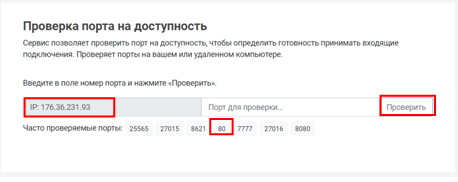
Таким же образом можно проверить и другие порты.
Разблокировать порт 25565. Открыть для работы порт 25565
Как открыть порт 25565, описано выше в первой инструкции открытия порта в Windows 10 для игры Minecraft, которая по умолчанию использует данный порт.
Разблокировка порта 7777
В большинстве случав данный порт используется в сетях предприятий и открывается через роутер.
Для этого в Windows нужно открыть окно «Home Gateway», перейти по схеме Advanced — NAT — Port Mapping и в «Настройках» («Settings») отметить тип порта «Customization», выбрать необходимые интерфейс подключения и протокол. Затем дважды ввести данные порта. Нажать «Submit» («Разместить»).
Как разблокировать порт 7777 пошагово, показано ниже:
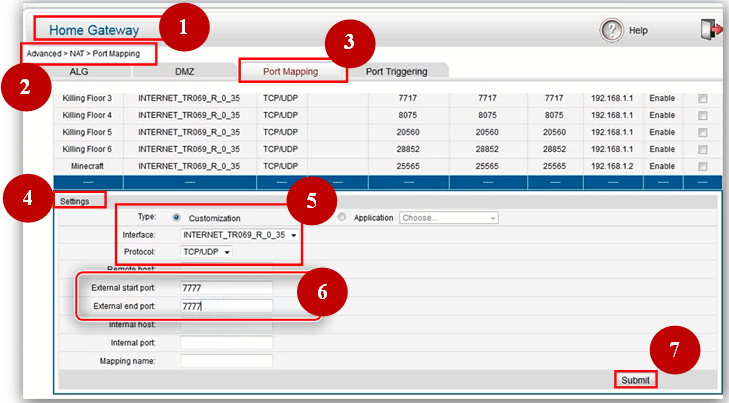
Разблокировать порты 4950 и 4955. Открыть для работы порт 4950
Наиболее часто открытие портов 4950 и 4955 необходимо для игры Warframe. Настройка портов происходит непосредственно после скачивания игры.
В настройках зайти в «Геймплей» и внизу перейти во вкладку «Сетевые порты (UDP)». Затем поменять порты на 4950, 4965 и «Подтвердить». Перезапустить игру. Здесь же можно изменить регион.
Как разблокировать порты 4950 и 4955, изображено ниже:

Открыть порт 20
Открыть порт 20, как правило, требуется в FTP-сервере для активного режима, где он настроен по умолчанию.
Открытие в большинстве случаев проводится через Windows 10 в брандмауэре (первое описание в статье, только в пункте 7 указать данные порта 20):

Пошаговая инструкция как открыть 27015 порт
Открытый порт 27015 необходим для сетевых действий. Проще всего его настройку провести через роутер.
Как открыть порт 27015, показано в рекомендациях ниже:
- Зайти в настройках сети в категорию «Переадресация» — «Виртуальный сервер», выбрать порт 27015, затем нажать «Включить выбранное» и «Обновить»:
- Далее зайти в «Port Triggerring» и провести те же действия:
- Затем в том же пункте зайти в «DMZ», отметить «Включить» и ввести IP. Нажать «Сохранить»:
- В завершение перейти в «UPnP», проверить включенный режим в графе «Текущее состояние UPnP» и «Список текущих настроек UPnP», нажать «Обновить»:
Хотите узнать, как настроить прокси для любой программы на вашем компьютере? Прочитайте наш обзор софта ProxyCap.
Вывод
Как Вы уже смогли понять, много онлайн-сервисов, игровых серверов, мессенджеров и другого ПО, требуют для своей работы наличие открытых портов. Все порты не отличаются друг от друга, но среди их множества есть такие, которые используются большинством приложений по умолчанию, их еще принято называть стандартными. Как быстро открыть к ним доступ показано выше.
ВАЖНО! Многие начинающие пользователи по ошибке и незнанию открывают доступ ко всем портам. Такое действие опасно тем, что злоумышленники через открытый порт могут получить доступ к вашему компьютеру без вашего ведома. Лучше держать парты закрытыми, и создавать правило (открывать) только те, которые вам нужны непосредственно для работы, ведь в сети главное безопасность.
Начнем с базовых знаний, что такое порт и как их открыть на windows 10 – представьте себе туннель по которому идет взаимодействие двух точек, для вхождения, каждому из них нужна открытая дверь, так вот port – это точка, а дверь это его открытый или закрытый статус. Как правило, сетевой обмен требуется в играх, различных сетевых раздачах и т.д. Более того, вы наверное слышали такое понятие, как брандмауэр – встроенная защита – межсетевой экран, который способен защитить систему – как каменная стена дом, и каждое новое открытие port’a уязвляет его.
Геймеры и любители скачивать огромные пакеты данных из сети, спрашивают на различных форумах о том, как открыть тот или иной port, и какого его значение – об этом расскажем подробнее.
Проверка port’ов
Прежде, чем приступить к открытию портов, давайте проверим какие из них уже открыты, существуют специальные программы для этого, но мы сейчас воспользуемся встроенные средствами виндовс. Приступим.
- Запускаем cmd от администратора [Win]+[X] → «Командная строка (admin) → [enter]
- Напечатайте без кавычек «cmd» → OK.
- Вбиваем также без использования кавычек «netstat –aon | more» → [ввод]
В команде мы указали, что нам нужна информация о состоянии сетевых соединений и port’ах слушаемых с параметрами: a – все подключения и ожидающие port’ы; o – показывать ID процесса; n – показать номер и адрес port’а в числовом выражении; more – постраничный вывод.
Вот таким нехитрым способом, мы узнали как посмотреть порты, получаем в табличном виде ответ, по port’ам, теперь о расшифровке:
- «LISTENING» — port слушается;
- «ESTABLISHED» — соединение точка-точка установлено;
- «TIME WAIT» — превышение времени ответа;
- «CLOSE WAIT – соединение в ожидание закрытия.
Чуть позже более подробное на примере нескольких позиций, рассмотрим как открыть порт в брандмауэре в ОС windows 10 за несколько минут и без особого затруднения. Напоминаем, что чем больше дыр в защите, тем вы более уязвимы.
Кто чем занят…
Мы с вами разобрались где можно найти порты на windows 10 и как разобраться открыты они или в режиме ожидания, теперь посмотрим какая программа использует открытые port’ы, возможно, нам это и не нужно. Вспомним скриншот на котором список с PID номерами процесса text_19/screenshot_03
Давайте посмотрим кто этот загадочный под PID 4
- Переходим в диспетчер задач [Ctrl]+[Shift]+[Esc] → «Подробности» → для удобства кликните на столбец «ИД процесса» — выставит по порядку
- Правым кликом на «4» → «Открыть расположение файла»
- Наш файл «NT Kernel & System» это системная программа, которая отвечает за обработку сторонних ПО, туда входят игровые движки, обновления и т.д. Если начинаются проблемы в вышеуказанных приложениях – «NT Kernel & System» начинает вешать процессор.
443 HTTPS
Один из популярных портов и используются в защищенных каналах игр и облачных сервисах, в адресной строке обратите внимание на начало, при наличии https:// — HyperText Transfer Protocol Secure, говорит о том, что работает именно через 443 port – поддерживает шифрование, увеличивая безопасность. На вопрос, как самостоятельно открыть порт на компьютере в windows 10 – довольно просто, ниже пошаговая инструкция.
- [Win]+[R] → вбейте «firewall.cpl» → OK
2. В открывшемся окне «Брандмауэр Windows» → «Дополнительные параметры»
3. «Правила для входящих подключений» → справа «Создать правило»
4. «Тип правила» → «Для порта»
5. На этом пункте показываем, как открыть порт 443 на windows 10, при выборе Протокола указываем TCP и вписываем наш port.
Обратите внимание на блок справа, там появился вновь открытый HTTPS -443.
80 HTTP (до этого WWW)
Что уж говорить, благодаря этому port’у мы все находимся в сети, он принимает на web-сервере HyperText Transfer Protocol. Открыть порт 80 в windows 10 можно так же, как 443, но на шаге 6 – вписываем наш 80 и выбираем также TCP.
Как видите несложными манипуляциями и всего в несколько кликов, удается настроить port’ы.
Открываем port’ы для игр
Сетевые игры активно используют port’ы, и конечно зачастую нет возможности запуститься или вообще нет доступа, итак, как же открыть порты на windows 10 для игр. Следуем аналогично инструкции выше до шага 4.
- «Тип правила» → «Программа» → «Путь программы» → «Обзор» — выбираем место исполняемого *.exe файла.
Каждый шаг в скринах подробно.
Настраиваем для торрента
Уже проверенным методом, повторяем шаги до 6, и указываем следующее:
- «Тип правила» → «Для порта» → «Протокол и порты» указываем «Протокол TCP» → «Определенные локальные порты: 33033».
- До шага присвоения имени все идентично, имя даем соответственно «torrent».
Немного о port’ах
Предлагаем небольшую таблицу с наиболее часто используемыми и вкратце их описание.
|
Порт |
Описание |
|
20/TCP |
передачи данных FTP (File Transer Protocol) |
|
21/TCP |
передачи команд FTP |
|
22/TCP,UDP |
порт SSH (Secure Shell) |
|
23/TCP,UDP |
порт Telnet |
|
25/TCP,UDP |
SMTP (Simple Mail Transfer Protocol) отправка почты |
|
53/TCP,UDP |
DNS (Domain Name System) — разрешение сетевых имён |
|
69/TCP,UDP |
TFTP (TrivialFTP) |
|
79/TCP,UDP |
Finger — сетевой протокол, предназначенный для предоставления информации о пользователях удалённого компьютера |
|
80/TCP,UDP |
HTTP (HyperText Transfer Protocol) |
|
110/TCP,UDP |
POP3 (Post Office Protocol 3) — приём почты |
|
111/TCP,UDP |
Sun RPC. Система удаленного вызова процедур. |
|
119/TCP,UDP |
(Network News Transfer Protocol) — используется для отправки сообщений новостных рассылок |
|
123/TCP,UDP |
NTP (Network Time Protocol) — синхронизация времени |
|
139/TCP,UDP |
NetBIOS (Network Basic Input/Output System) — протокол для работы в локальных сетях на персональных ЭВМ типа IBM/PC |
|
143/TCP,UDP |
IMAP (Internet Message Access Protocol) — приём почты |
|
156/TCP,UDP |
SQLSRV (SQL Service) |
|
443/TCP,UDP |
HTTPS (HTTP Secure) HTTP с шифрованием по SSL или TLS |
|
465/TCP,UDP |
SMTPS (SMTP Secure) — SMTP с шифрованием по SSL или TLS |
|
513/TCP |
rLogin (Remote LOGIN — удаленный вход в систему) для Linux |
|
993/TCP,UDP |
IMAPS (IMAP Secure) IMAP с шифрованием по SSL или TLS |
|
3389/TCP |
RDP (Remote Desktop Protocol) удалённый рабочий стол Windows |
|
5432/TCP,UDP |
PostgreSQL |
|
5900/TCP,UDP |
Virtual Network Computing (VNC) |
|
7071/TCP |
Zimbra Administration Console по протоколу HTTPS |
|
9090/TCP |
Openfire Administration Console |
Хотелось бы ответить на самый распространенный вопрос, а как узнать свой порт на windows 10? Способов предостаточно:
- в интернете очень много ресурсов, которые определят ваш IP и port;
- [win]+[r] → «cmd» → «ipconfig»;
- «Пуск» → «Параметры» → «Сеть и интернет» → «Состояние» → «Просмотр свойств сети» — отображаются исчерпывающие сведения вашего подключения.
На нашем сайте вы всегда найдете полезную информацию, в том числе о том:
- как раздать wifi с ноутбука windows 10;
- как получить справку в windows 10.
Проводя время в онлайн-играх или программах, скачивая файлы или работая в интернете, можно столкнуться с тем, что система попросит добавить порт. Но перед тем как порт можно будет использовать, его необходимо создать. Также иногда необходимо вручную пробросить порты на роутере.
Зачем нужен порт
При работе с интернетом вы как отдаёте, так и получаете данные из сети. Образно говоря, создаются туннели между вашим компьютером и модемом или роутером, отвечающим за передачу и приём информации. Чтобы создать новый туннель, нужно открыть порт. У каждого туннеля свои особенности и характеристики, зависящие от того, какой порт развернут.
В системе заранее определены номера портов. С помощью них определяется, за что отвечает данный порт. Например, увидев номер 443, система поймёт, что используется протокол повышенной безопасности. Порт с номером 80 отвечает за HTTP-соединение, а оно используется при каждом подключении к интернету, так как практически все сайты работают по HTTP-протоколу. Более полный список наиболее часто пригождающихся портов вы можете изучить в пункте «Список портов и их задач».
Проверка состояния портов
Чтобы узнать, в каком состоянии находятся все порты (открыты, закрыты, используются или отключены), можно использовать встроенные средства Windows 10.
- Используя системную поисковую строку, отыщите и разверните командную строку с правами администратора.
Открываем командную строку - Пропишите запрос netstat –aon | more и выполните его.
Выполняем запрос netstat –aon | more - Через несколько секунд развернётся список. Вас интересуют два последних столбца: в последнем указан номер порта, а в предпоследнем — его состояние.
Появился список портов и состояний
Есть четыре вида состояния:
- listening — порт слушается, то есть система следит за ним, опрашивает, проверяет, есть ли запросы на соединение. Если они появятся, начнётся установка соединения по данному порту;
- established — порт используется успешно, сквозь него текут данные;
- time wait — произошла ошибка, связанная со временем ожидания. Она может появиться из-за того, что во время соединения или прослушивания порт долго не отвечал;
- close wait — соединение разрывается, то есть в скором времени порт перестанет использоваться и передавать информацию.
Есть два способа, позволяющих открыть порт: использовать встроенные возможности Windows или стороннюю программу. Неважно, какой из них вы используете, результат будет один. Если какой-то из способов не работает, воспользуйтесь другим методом.
При помощи брандмауэра (firewall)
Брандмауэр (второе название — Firewall) – антивирус в мире интернета. Эта программа защищает компьютер от вторжений, исходящих со стороны сети. Поскольку порты передают данные по интернету, брандмауэр обязан следить за ними.
Стандартный брандмауэр встроен в Windows и является частью защитника — антивируса, по умолчанию вшитого в операционную систему. Если у вас установлен сторонний антивирус, то у него, скорее всего, будет свой брандмауэр. Но не всегда у внешних брандмауэров есть функция, позволяющая открыть порт, поэтому воспользуемся стандартным.
Учтите, сторонний интернет-защитник может перекрывать действия встроенного. Отключите его на время использования порта. Если порт нужен долгое время, выполните нижеописанные действия через сторонний, а не встроенный брандмауэр (смотреть пункт «При помощи антивируса»).
- Используя системную поисковую строку, отыщите и разверните панель управления.
Открываем панель управления - Воспользуйтесь встроенной поисковой строкой, расположенной в верхнем правом углу окна, чтобы отыскать раздел «Брандмауэр защитника Windows». Перейдите к нему.
Открываем раздел «Брандмауэр защитника Windows» - Раскройте дополнительные параметры.
Открываем раздел «Дополнительные параметры» - В зависимости от того, какой порт вы хотите создать (для входящих или исходящих соединений), перейдите в нужный подпункт, а после выберите функцию «Создать правило».
Нажимаем кнопку «Создать правило» - Укажите, что правило создаётся для порта.
Указываем, что правило для порта - Выберите подходящий тип протокола, а после укажите номер порта, который хотите открыть. Если не знаете, какой номер вам нужен, обратитесь к пункту «Список портов и их задач».
Указываем протокол и порт - Поскольку мы хотим открыть порт, выберите вариант, позволяющих разрешить подключение.
Указываем тип «Разрешить подключение» - Прочитайте описание профилей и выберите тот из них, который подходит в вашей ситуации. Можно выбрать и все сразу.
Указываем подходящий профиль - Придумайте произвольное название и небольшое описание, чтобы в будущем вы или люди, работающие с компьютером, могли понять, зачем был открыт данный порт.
Указываем имя и описание порта
Готово, после окончания операции в списке правил появится новый пункт, имеющий имя, придуманное вами. Порт открыт, можно начинать им пользоваться.
Для программы или игры
Если вам нужно открыть порт для приложения или игры, но вы не знаете, какой именно порт вам нужен, то выполните нижеописанные действия:
- Пройдите все шаги, описанные в инструкции «При помощи брандмауэра», до момента создания правила. В типе генерируемого правила укажите вариант «Для программы».
Указываем тип «Для программы» - Пропишите путь до exe-файла, запускающего игру или приложение. Перейдите к следующему шагу и выполните действия 7–9 из инструкции «При помощи брандмауэра».
Указываем путь до exe-файла
При помощи антивируса
Если у вас установлен сторонний антивирус, вы можете открыть порт через него. Некоторые компании не встраивают функции по работе с портами в свой антивирус, некоторые делают её платной. Но вы можете проверить, есть ли данная возможность в вашем антивирусе, выполнив нижеописанные действия, приведённые на примере антивируса Kaspersky:
- Разверните программу антивируса и перейдите к блоку настроек. Раскройте дополнительные настройки и перейдите к параметрам сети.
Выбираем блок «Сеть» - В блоке «Контролируемые порты» кликните по кнопке «Выбрать».
Нажимаем кнопку «Выбрать» - Вы увидите список активированных портов. Также здесь можно получить некоторую информацию о них и закрыть ненужные, используя кнопку «Удалить». Для перехода к открытию нового порта используйте кнопку «Добавить».
Кликаем по кнопке «Добавить» - Пропишите произвольное название и точный номер порта. Укажите статус «Активен» и сохранение изменения.
Указываем имя, статус и номер
Готово, порт открыт. Можно начинать проброс при помощи настроек роутера.
При помощи сторонней программы
Существует множество программ, упрощающих процесс открытия портов. Например, можно воспользоваться бесплатным и максимально простым приложением UPnP Wizard. Скачать его можно с официального сайта разработчика — https://www.xldevelopment.net/upnpwiz.php.
- Как только программа будет загружена и установлена, откройте её. Вы увидите список используемых портов и некоторую информацию о них. Чтобы закрыть порт, выберите его в списке и кликните по большому красному крестику. Чтобы добавить порт, нажмите на зелёный плюсик.
Удалям или добавляем порты через UPnP Wizard - Укажите произвольное название порта, выберите локальный IP-адрес из списка. Пропишите номер порта для входящих и исходящих данных или забейте только один из них. Выберите протокол, по которому будет работать порт, и сохраните данные, нажав кнопку OK.
Вводим все необходимые данные
Готово, порт открыт и готов к пробросу через настройки роутера. Если он не откроется или откажется передавать данные, стоит проверить, не заблокирован ли он встроенным или сторонним брандмауэром.
Видео: открываем порт в Windows 10
Пробрасываем порт
Проброс порта — это соединение роутера и компьютера по открытому порту. Вышеописанные способы позволяли открыть порт на компьютере. После того как вы это сделаете, можно указать роутеру, что порт готов к работе и к нему можно подключиться. Есть два способа, позволяющих это сделать: автоматический и ручной. Первый потребует от вас минимум усилий: выбрать устройство для подключения и назначить имя виртуального сервера. Второй способ позволит выполнить настройку более детально.
На роутерах от разных производителей установлены различные прошивки. Также прошивки могут отличать в зависимости от их версии и модели роутера. В основном различие заключается во внешнем виде, то есть пункты и разделы в вашем случае могут располагаться и называться немного по-другому. Несмотря на это, процесс проброса порта на любом роутере выполняется практически одинаково.
Автоматический способ
Если вам не нужны дополнительные настройки, то выполните нижеописанные шаги. В примере используется прошивка роутера TP-Link.
- Войдите в свою локальную учётную запись по настройке роутера. Обычно для этого используется адрес 192.168.0.1 или 192.168.1.1, но он может отличаться. Переверните роутер, на нём будет наклейка с правильным адресом. Если её нет, перейдите на официальный сайт компании, создавшей роутер, и найдите корректные данные о входе в учётную запись настройки там. Также вам понадобится логин и пароль. По умолчанию многие производители устанавливают значение admin и admin для обоих полей.
Вводим логин и пароль - В блоке «Переадресация» выберите подпункт «Виртуальные серверы». Начните добавление нового сервера.
В блоку «Виртуальные серверы» нажимаем кнопку «Добавить» - Заполните все необходимые поля. Порт сервиса — необходимый порт для подключения или диапазон портов. Чтобы ввести номер одного порта, используйте формат XX. Чтобы ввести диапазон (от такого-то номера до такого-то), используйте формат XX — XX. Внутренний порт вводить необязательно, если в предыдущем поле вы указали только один порт. Если же был указан диапазон, пропишите номер определённого порта. В поле IP пропишите адрес компьютера, на котором открыты вышеуказанные порты. Укажите наиболее подходящий протокол и состояние «Включено».
Заполняем поля портов и IP адресов
Как только вписанные данные будут сохранены, начнётся проброс порта. После окончания процесса можно начинать пользоваться портом.
Ручной способ
Для более детальной настройки необходимо выполнить нижеописанные действия. Для примера взята прошивка роутера D-Link:
- Войдите в учётную запись управления роутером, используя адрес, логин и пароль. Перейдите к расширенным настройкам, кликнув по кнопке в правом нижнем углу.
Нажимаем кнопку «Расширенные настройки» - В блоке «Межсетевой экран» выберите подпункт «Виртуальные серверы».
Выбираем блоку «Виртуальные серверы» в расширенных настройках - Начните добавление нового сервера, нажав на соответствующую кнопку. Выберите произвольный шаблон и пропишите любое имя. В интерфейсе выберите интернет-соединение из списка. Укажите протокол и внутренний IP-адрес из списка. Внешний порт — порт устройства, с которого будет забираться трафик и отправляться на внутренний порт. Если вам нужен не один порт, а диапазон, заполняйте поля и начального, и конечного внутреннего и внешнего порта. Удалённый IP — адрес устройства, расположенного не в локальной сети, а во внешней (чаще всего поле остаётся пустым).
Заполняем поля внутреннего и внешнего порта
Сохранив настройки, вы пробросите порт. Им можно будет начинать пользоваться.
Таблица: список портов и их задач
| Порт | Задача |
| 53 | Обеспечение DNS |
| 110 | Приём почты |
| 123 | Синхронизация времени |
| 443 | HTTPS-соединение |
| 5900 | Virtual Network Computing (VNC) |
| 5432 | PostgreSQL |
| 119 | (Network News Transfer Protocol) — используется для отправки сообщений новостных рассылок |
Полный список портов, осуществляющих интернет-соединение, можно увидеть в Wikipedia — https://ru.wikipedia.org/wiki/Список_портов_TCP_и_UDP.
Открывать порт необходимо для того, чтобы создать новый туннель передачи и получения данных через интернет. Каждый порт имеет свои характеристики и работает по своему протоколу. Открыть порт можно как через стандартный брандмауэр Windows, так и через сторонний антивирус или специальную программу. Проброс порта осуществляется через учётную запись настройки роутера.
- Распечатать
Оцените статью:
- 5
- 4
- 3
- 2
- 1
(8 голосов, среднее: 3.4 из 5)
Поделитесь с друзьями!
Проброс портов может потребоваться любому пользователю персонального компьютера на Windows 10 или другой ОС. В данной статье рассмотрены все варианты открытия портов через брандмауэр, антивирус и роутер. Для наглядности показан пример с пробросом порта для подключения к серверу многопользовательской игры Minecraft (онлайн-игры – одно из основных и распространенных применений данной инструкции).
Когда необходимо открывать порты?
Многие программы и игры, использующие подключение к интернету, работают только с определенными протоколами. По умолчанию операционная система Windows 10 защищает компьютер от свободного доступа к любым портам в целях безопасности. То же самое можно сказать про антивирусное ПО (не относится к стандартному Защитнику Windows) и роутер. Поэтому пользователь должен самостоятельно разрешить доступ к тому или иному порту, когда он недоступен. Ниже рассмотрен пример проброса для онлайн-игры Minecraft.
Проброс в брандмауэре
Начнем настройки со встроенного брандмауэра Windows 10. Для разрешения доступа к порту необходимо создать правила для входящего и исходящего соединения. Сделать это можно следующим образом:
- Откройте «Панель управления».
- Перейдите в раздел «Система и безопасность».
- Теперь откройте подраздел «Брандмауэр Защитника Windows».
- В левой части кликните по кнопке «Дополнительные параметры».
- Большинство игр используют и входящее, и исходящее подключение, поэтому вам необходимо создать два правила. Сначала кликаем на «Правила для входящих подключений» и выбираем действие «Создать правило».
- Вы можете открыть порт отдельно для программы (1) или дать доступ к нему компьютеру полностью (2).
- По умолчанию Minecraft использует для своей работы порт 25565. Поскольку им используются оба протокола (1), вам придется создать по два правила на входящее и исходящее подключение. Не выбирайте пункт «Все локальные порты» (2), чтобы не проделать огромную «дыру» в безопасности ПК. В строку (3) впишите 25565 и нажмите «Далее».
- Теперь отметьте первый пункт и снова кликните «Далее».
- Настройте доступ профилей.
- Введите имя правила и описание. Для создания нажмите «Готово». То же самое необходимо проделать с протоколом UDP.
- Теперь в главном окне выберите пункт «Правила для исходящего подключения» и снова нажмите на «Создать правило». Проделайте ту же самую операцию, которая описана выше. По окончании настройки у вас должно получиться 4 правила (2 на входящее подключение и 2 на исходящее) для порта 25565.
Открытия в настройках брандмауэра может быть недостаточно для работоспособности игры Minecraft, поэтому выполним проброс в антивирусе.
Проброс в антивирусном ПО
Интерфейс каждого антивируса может отличаться друг от друга. Однако принцип и суть действий остаются прежними. Рассмотрим открытие порта 25565 на примере защитной программы Kaspersky:
- Откройте настройки программы с помощью отмеченной иконки.
- Перейдите во вкладку «Дополнительно» и откройте раздел «Сеть».
- В отмеченном пункте нажмите на «Выбрать».
- В открывшемся списке нажмите на кнопку «Добавить».
- Укажите название и впишите значение 25565, после чего сохраните изменения кнопкой «Добавить».
После этой операции рекомендуется перезагрузить компьютер. Также вы можете добавить Minecraft в список исключений, чтобы антивирус не отслеживал и не блокировал деятельность игры.
Проброс через настройки роутера
Ту же самую процедуру необходимо провести в настройках роутера. Для этого нужно следовать представленному руководству (работает только у пользователей со статическим IP):
- Откройте браузер и введите IP устройства в адресную строку. Обычно этим адресом является 192.168.1.1 или 192.168.0.1 (посмотреть точный адрес роутера можно в документации или на задней панели устройства).
- Авторизуйтесь с помощью логина и пароля.
- В боковом меню нажмите на пункт WAN и перейдите в отмеченную вкладку.
- Нажмите на «Да» (1), введите название правила, точное значение 25565 в оба поля (2) и нажмите кнопку «Добавить» (3). Эту операцию необходимо проделать для UDP и TCP протоколов.
После завершения настроек роутер автоматически перезагрузится, и вы сможете работать с интернетом дальше. Теперь вы знаете, как сделать проброс для Minecraft и сможете спокойно насладиться геймплеем по сети с другими игроками.
В зависимости от модели маршрутизатора, например, TP Link, последовательность действий может быть немного другой.
Порты в uTorrent
Клиент uTorrent также может блокировать соединения с помощью встроенного фаервола. Для снятия блокировки нужно:
- Открыть клиент uTorrent и зайти в настройки.
- Открыть раздел «Соединение». В отмеченной строке ввести необходимый номер и сохранить изменения кнопкой «ОК».
- Обратите внимание на отмеченный индикатор в нижней части торрент-клиента. Кликните на него для проверки соединения.
- В открывшемся окне нажмите на «Тестировать» (1). Обратите внимание на значение порта (2) – оно должно соответствовать введенному вами в окне настроек.
- Если после теста вы получили зеленые галочки, то подключение успешно установлено.
Однако это не значит, что выполнение данной операции повысит скорость загрузки файлов через торрент. Все зависит от количества пиров.
Проверка
Для проверки обычно используют два метода – сайт 2ip.ru и командную строку. Разберемся, как проверить порт через сайт:
- Откройте ссылку https://2ip.ru/ и перейдите в раздел «Проверка порта».
- Впишите интересующий вас номер и нажмите на кнопку «Проверить».
Чтобы выполнить проверку через командную строку, необходимо:
- Запустить приложение через поиск.
- Ввести команду «netstat –a» и нажать на Enter.
- На экране вы увидите список портов, которые открыты в данный момент.
Ниже представлена таблица с некоторыми востребованными TCP/UDP ports. Общеизвестные и зарегистрированные значения включают в себя промежуток от 0 до 49151. Диапазон от 49152 до 65535 используется для кратковременных соединений типа «клиент – сервер».
| Номер | Назначение |
| 80 | Подключение к HTTP |
| 280 | Подключение к HTTP-MGMT |
| 3389 | Удаленный рабочий стол |
| 443 | Подключение к HTTPS, различные игры |
| 515 | Служба печати |
| 666 | MDQS, игры DOOM |
| 989 | FTPS-DATA |
| 990 | FTPS |
| 1167 | Системы конференц-связи |
| 1234 | Потоковое видео, плеер VLC |
| 1241 | Nessus Security Scanner |
| 5121 | Neverwinter Nights |
| 6969 | BitTorrent |
| 8621 | Ace Stream |
| 16591 | Доступ к IP-камерам и регистраторам с мобильных устройств |
| 19226 | Panda Software |
| 27015 | Игры серии Half-Life |
| 27018 | Сервис Steam |
| 29900 | Nintendo Wi-Fi Connection |
| 37904 | LG TV |
Заключение
Проброс TCP/UDP подключений не представляет собой ничего сложного. Ознакомившись с нашей инструкцией, вы сможете повторить все действия даже без минимальной практики. Если вы любитель онлайн-игр или пользуетесь приложениями, активно взаимодействующими с сетью, то представленное руководство вам обязательно пригодится. Не ограничивайтесь открытием подключения только в брандмауэре/антивирусе/роутере по отдельности – все из перечисленных элементов могут параллельно блокировать нужный протокол.
Открыть доступ ко всем подключениям можно посредством отключения защитных служб (брандмауэр, антивирус). Однако подобные действия крайне негативно скажутся на общей безопасности персонального компьютера, поэтому мы не рекомендуем отключать защиту.
Видео
Данный видеоролик наглядно показывает и описывает все действия из инструкции. С его помощью вы сможете разобраться в сложных и непонятных для вас моментах.
os-helper.ru
Как открыть и настроить порт на компьютере с Windows 10?
Начнем с базовых знаний, что такое порт и как их открыть на windows 10 – представьте себе туннель по которому идет взаимодействие двух точек, для вхождения, каждому из них нужна открытая дверь, так вот port – это точка, а дверь это его открытый или закрытый статус. Как правило, сетевой обмен требуется в играх, различных сетевых раздачах и т.д. Более того, вы наверное слышали такое понятие, как брандмауэр – встроенная защита – межсетевой экран, который способен защитить систему – как каменная стена дом, и каждое новое открытие port’a уязвляет его.
Геймеры и любители скачивать огромные пакеты данных из сети, спрашивают на различных форумах о том, как открыть тот или иной port, и какого его значение – об этом расскажем подробнее.
Проверка port’ов
Прежде, чем приступить к открытию портов, давайте проверим какие из них уже открыты, существуют специальные программы для этого, но мы сейчас воспользуемся встроенные средствами виндовс. Приступим.
- Запускаем cmd от администратора [Win]+[X] → «Командная строка (admin) → [enter]
- Напечатайте без кавычек «cmd» → OK.
- Вбиваем также без использования кавычек «netstat –aon | more» → [ввод]
В команде мы указали, что нам нужна информация о состоянии сетевых соединений и port’ах слушаемых с параметрами: a – все подключения и ожидающие port’ы; o – показывать ID процесса; n – показать номер и адрес port’а в числовом выражении; more – постраничный вывод.
Вот таким нехитрым способом, мы узнали как посмотреть порты, получаем в табличном виде ответ, по port’ам, теперь о расшифровке:
- «LISTENING» — port слушается;
- «ESTABLISHED» — соединение точка-точка установлено;
- «TIME WAIT» — превышение времени ответа;
- «CLOSE WAIT – соединение в ожидание закрытия.
Чуть позже более подробное на примере нескольких позиций, рассмотрим как открыть порт в брандмауэре в ОС windows 10 за несколько минут и без особого затруднения. Напоминаем, что чем больше дыр в защите, тем вы более уязвимы.
Кто чем занят…
Мы с вами разобрались где можно найти порты на windows 10 и как разобраться открыты они или в режиме ожидания, теперь посмотрим какая программа использует открытые port’ы, возможно, нам это и не нужно. Вспомним скриншот на котором список с PID номерами процесса text_19/screenshot_03
Давайте посмотрим кто этот загадочный под PID 4
- Переходим в диспетчер задач [Ctrl]+[Shift]+[Esc] → «Подробности» → для удобства кликните на столбец «ИД процесса» — выставит по порядку
- Правым кликом на «4» → «Открыть расположение файла»
- Наш файл «NT Kernel & System» это системная программа, которая отвечает за обработку сторонних ПО, туда входят игровые движки, обновления и т.д. Если начинаются проблемы в вышеуказанных приложениях – «NT Kernel & System» начинает вешать процессор.
443 HTTPS
Один из популярных портов и используются в защищенных каналах игр и облачных сервисах, в адресной строке обратите внимание на начало, при наличии https:// — HyperText Transfer Protocol Secure, говорит о том, что работает именно через 443 port – поддерживает шифрование, увеличивая безопасность. На вопрос, как самостоятельно открыть порт на компьютере в windows 10 – довольно просто, ниже пошаговая инструкция.
- [Win]+[R] → вбейте «firewall.cpl» → OK
2. В открывшемся окне «Брандмауэр Windows» → «Дополнительные параметры»
3. «Правила для входящих подключений» → справа «Создать правило»
4. «Тип правила» → «Для порта»
5. На этом пункте показываем, как открыть порт 443 на windows 10, при выборе Протокола указываем TCP и вписываем наш port.
Обратите внимание на блок справа, там появился вновь открытый HTTPS -443.
80 HTTP (до этого WWW)
Что уж говорить, благодаря этому port’у мы все находимся в сети, он принимает на web-сервере HyperText Transfer Protocol. Открыть порт 80 в windows 10 можно так же, как 443, но на шаге 6 – вписываем наш 80 и выбираем также TCP.
Как видите несложными манипуляциями и всего в несколько кликов, удается настроить port’ы.
Открываем port’ы для игр
Сетевые игры активно используют port’ы, и конечно зачастую нет возможности запуститься или вообще нет доступа, итак, как же открыть порты на windows 10 для игр. Следуем аналогично инструкции выше до шага 4.
- «Тип правила» → «Программа» → «Путь программы» → «Обзор» — выбираем место исполняемого *.exe файла.
Каждый шаг в скринах подробно.
Настраиваем для торрента
Уже проверенным методом, повторяем шаги до 6, и указываем следующее:
- «Тип правила» → «Для порта» → «Протокол и порты» указываем «Протокол TCP» → «Определенные локальные порты: 33033».
- До шага присвоения имени все идентично, имя даем соответственно «torrent».
Немного о port’ах
Предлагаем небольшую таблицу с наиболее часто используемыми и вкратце их описание.
|
Порт |
Описание |
|
20/TCP |
передачи данных FTP (File Transer Protocol) |
|
21/TCP |
передачи команд FTP |
|
22/TCP,UDP |
порт SSH (Secure Shell) |
|
23/TCP,UDP |
порт Telnet |
|
25/TCP,UDP |
SMTP (Simple Mail Transfer Protocol) отправка почты |
|
53/TCP,UDP |
DNS (Domain Name System) — разрешение сетевых имён |
|
69/TCP,UDP |
TFTP (TrivialFTP) |
|
79/TCP,UDP |
Finger — сетевой протокол, предназначенный для предоставления информации о пользователях удалённого компьютера |
|
80/TCP,UDP |
HTTP (HyperText Transfer Protocol) |
|
110/TCP,UDP |
POP3 (Post Office Protocol 3) — приём почты |
|
111/TCP,UDP |
Sun RPC. Система удаленного вызова процедур. |
|
119/TCP,UDP |
(Network News Transfer Protocol) — используется для отправки сообщений новостных рассылок |
|
123/TCP,UDP |
NTP (Network Time Protocol) — синхронизация времени |
|
139/TCP,UDP |
NetBIOS (Network Basic Input/Output System) — протокол для работы в локальных сетях на персональных ЭВМ типа IBM/PC |
|
143/TCP,UDP |
IMAP (Internet Message Access Protocol) — приём почты |
|
156/TCP,UDP |
SQLSRV (SQL Service) |
|
443/TCP,UDP |
HTTPS (HTTP Secure) HTTP с шифрованием по SSL или TLS |
|
465/TCP,UDP |
SMTPS (SMTP Secure) — SMTP с шифрованием по SSL или TLS |
|
513/TCP |
rLogin (Remote LOGIN — удаленный вход в систему) для Linux |
|
993/TCP,UDP |
IMAPS (IMAP Secure) IMAP с шифрованием по SSL или TLS |
|
3389/TCP |
RDP (Remote Desktop Protocol) удалённый рабочий стол Windows |
|
5432/TCP,UDP |
PostgreSQL |
|
5900/TCP,UDP |
Virtual Network Computing (VNC) |
|
7071/TCP |
Zimbra Administration Console по протоколу HTTPS |
|
9090/TCP |
Openfire Administration Console |
Хотелось бы ответить на самый распространенный вопрос, а как узнать свой порт на windows 10? Способов предостаточно:
- в интернете очень много ресурсов, которые определят ваш IP и port;
- [win]+[r] → «cmd» → «ipconfig»;
- «Пуск» → «Параметры» → «Сеть и интернет» → «Состояние» → «Просмотр свойств сети» — отображаются исчерпывающие сведения вашего подключения.
На нашем сайте вы всегда найдете полезную информацию, в том числе о том:
- как раздать wifi с ноутбука windows 10;
- как получить справку в windows 10.
windows10x.ru
Как открыть порты на Windows 10 — типовые методы
На сегодняшний день многие пользователи компьютера сталкиваются с проблемой, когда большинство приложений или видеоигр требуют для своей стабильной работы открытия определенных портов. Данная статья рассказывает о том, как открыть порты на Windows 10, хотя можно сказать, что и на более ранних версиях ОС Windows данная проблема решалась теми же типовыми методами, что будут описаны далее.
Предназначение портов
Если говорить технологически правильно, то порт – это параметр транспортного протокола сети, который обеспечивает независимую пакетную передачу данных для различных программ, работающих на одном хосте. Если говорить простыми словами, то это, как номер квартиры из адреса бумажного письма, – без указания данного номера, сообщение (пакет данных) просто не будет доставлено адресату. Важно понять, как открыть порт на компьютере с Windows 10, поскольку обновленный интерфейс и широкий функционал системы делает затруднительной данную процедуру.
Использование брандмауэра
Для начала рассмотрим подробный алгоритм действий, который поможет понять, как открыть порт в брандмауэре Windows 10, а потом упомянем основные значения для этого параметра сети и для чего они нужны.
- Переходим в «Брандмауэр Windows» через панель управления.
- Выбираем пункт «Дополнительные параметры и переходим к подразделу правил, что указан на скриншоте (1). Как понятно из названия, откроется полный список правил для подключений входящего типа. Чтобы добавить свое правило, нужно нажать соответствующую кнопку (2).
- Поскольку речь идет об открытии нового порта, то нужно в открывшемся окне выбрать именно этот тип правила и продолжить создание, нажав «Далее».
- В следующем окне нужно выбрать протокол соединения (TCP/UDP) и указать конкретные значения, которые будут открыты. Мастер настройки в виде примера (ниже строки, куда вводится номер) показывает, как нужно вводить список или диапазон значений, если речь идет о большом их количестве с поочередным расположением каждого числа. Не стоит устанавливать отметку для открытия всех локальных портов. Данное действие приведет к образованию огромной бреши в защитном экране операционной системы и позволит подключить к компьютеру кому угодно.
- В следующем окне нужно выбрать вариант действия, которое будет произведено с указанными значениями. В нашем случае их нужно разрешить, но также их можно занести в категорию «Для безопасного подключения» или заблокировать.
- Очередное нажатие «Далее» приведет к окну, где нужно будет выбрать профили локальной сети, для которых будет задействовано создаваемое правило.
- Затем останется лишь ввести имя для правила и подтвердить его создание нажатием кнопки «Готово».
Естественно, сразу после проведения всей процедуры создания новое правило пополнит список для входящих подключений.
Полностью идентичный алгоритм применяется при работе с правилами исходящих подключений, который будут создаваться от Windows 10, используемой владельцем компьютера.
Основные порты и их назначение
Говоря о том, как создавать порты, нельзя не рассказать о том, какими они бывают и для чего предназначаются определенные значения. Прочитав данную информацию, можно будет рассказать не только о том, как создать правило для конкретного типа подключений, но и о том, как открыть порт 80 для Windows 10 (или любой другой), если на то возникнет необходимость.
| № | Предназначение |
| 21 | Необходим для работы с FTP-серверами. Позволяет не только осуществлять подключение к серверу и просмотр данных на нем, но и совершать их загрузку/скачивание. |
| 22 | Это параметр для сетевого протокола SSH, который отвечает за удаленное управление ОС и делает возможной передачу файлов между разными устройствами. |
| 23 | Помогает реализовать сетевой текстовый интерфейс, направленный все на то же внешнее управление системой. |
| 25 | Основной почтовый протокол SMTP, который, как становится понятно, нужен для передачи сообщений по сети. |
| 53 | Необходим для работы DNS (система доменных имен), которая собственно и является верхушкой в создании названия конкретного сетевого IP-адреса. |
| 79 | Сетевой протокол Finger, который дает возможность получить информацию обо всех пользователях на удаленном компьютере. |
| 80 | Указывает на наличие виртуального сервера на конкретной машине. |
| 110 | Протокол POP3, отвечающий за передачу сообщений между почтовым сервером и компьютером. |
| 111 | Sun RPC – система, посредством которой можно удаленно вызывать процедуры. |
| 119 | NNTP – отвечает за сообщение между участниками новостных групп. |
| 139 | NetBIOS – общепринятый протокол, предназначены для локальных сетей, к которым подключены самые разные IBM/PC и фирма-производитель при этом вовсе не сказывается на их совместном функционировании. |
| 443 | О том, как открыть порт 443 на Windows 10 знать стоит, поскольку он отвечает за работу протокола HTTPS, являющегося основным для шифрования современных web-сайтов. |
| 513 | Протокол rLogin и опять же удаленный доступ к системам UNIX, который могут получить любые пользователи аналогичных UNIX систем. |
Полный список параметров для создания правил
Наконец осталась категория портов, о которых также не стоит забывать, но самый разумный способ – это их подбор в списке, приведенном по данной ссылке: https://ru.wikipedia.org/wiki/Список_портов_TCP_и_UDP. В таблице приведены все возможные варианты и если понадобится узнать, как открыть порт 25565 на Windows 10, то сразу становится понятно, что речь идет о настройке игры Minecraft. Там же имеются все значения для различных системных функций и большинства популярных инсталлируемых приложений.
Естественно, настройки всех приложений и видеоигр индивидуальны, а потому обращаться со службой брандмауэра следует аккуратнее. Есть риск, что очередное созданное правило приведет к вторжению в операционную систему с последующим выведением ее из строя. Либо неправильные конфигурации приведут к тому, что некоторые приложения и видеоигры перестанут функционировать.
it-increment.ru
Как открыть порты на компьютере с Windows 7/10
Современный интернет – это не только совокупность объединённых гиперссылками веб-страниц. В рамки понятия «интернет» входит любая цифровая информация, используемая подчас совершенно разными устройствами. Торрент-клиенты, файлообменные сети, программные компоненты автоматического обновления, многочисленные мессенджеры и «умные» гаджеты – все они используют интернет-трафик, причём передаваться он может через один и тот же сервер. По идее, при обслуживании одним сервером десятков тысяч разных сервисов должна возникнуть настоящая путаница, но этого не происходит, потому что каждый клиент имеет в сети свой IP-адрес. Но и этого может оказаться недостаточно.
Что такое порты в Windows 7/10 и зачем они нужны
Для различения запросов и оптимизации соединения используются ещё протоколы и порты. О последних и пойдёт сегодня речь. Так что же такое порты, зачем они нужны, как узнать какие порты открыты на компьютере и почему они должны быть открыты или, напротив, закрыты?
Порт – это виртуальная единица, канал, номер соединения с удалённым клиентом или сервером, выделяемый той или иной программе. Непонятно? Попробуем объяснить доходчивей. Представьте себе огромное здание с 65 535 дверьми. Двери эти не простые, ведущие во внутренние комнаты, а волшебные, ведущие в другие такие же здания. Дом с множеством дверей – это ваш компьютер, а двери – это порты, через которые программы устанавливают соединение с другими компьютерами.
Когда приложение желает получить доступ в сеть, оно резервирует для себя порт с определённым номером, благодаря чему при обмене многочисленными данными не бывает путаницы. Когда программа завершает свою работу, порт освобождается, хотя для некоторых портов есть свои исключения. Например, порты 80 и 443 должны быть открыты постоянно, иначе некоторые программы не смогут соединиться с интернетом, если только в их алгоритмах не предусмотрена возможность альтернативного подключения. Другие порты желательно держать на замке, дабы избежать атак по сети и использования их вредоносными программами.
Как проверить открыт ли порт
С понятием «порта» более или менее разобрались, теперь давайте узнаем, как проверить, открыт ли порт на компьютере или нет. Способов проверки доступности или недоступности порта(ов) существует несколько. Самый простой и очевидный – воспользоваться онлайновыми сервисами PortScan.ru или 2ip.ru. Чтобы определить, открыт ли явно порт или нет, нужно ввести его номер в специальное поле и нажать кнопку «Проверить».
PortScan.ru и подобные ему сервисы также нередко предоставляют услуги сканера открытых портов на компьютере.
viarum.ru
Как открыть порт 443 windows, за минуту
Добрый день уважаемые читатели и гости блога, продолжаем изучать безопасность в операционных системах Microsoft, в прошлый раз мы решили проблему с долгим поиском обновлений Windows 7, установили их и теперь система более защищена от внешнего мира, в сегодняшней же стать я затрону такую тему, как что такое порты и как открыть порт 443 в windows, за минуту. Данный материал будет полезным для системных администраторов, так и для разработчиков.
Что такое порты в Windows
Давайте я попробую по простому объяснить, что такое порт. Представим себе большой микрорайон с большим количеством многоэтажных домов, в каждом из них есть квартиры с жильцами, общим количеством 65 536, каждая квартира имеет свой уникальный, порядковый номер. Теперь представим, что вам необходимо попасть к другу Васе, который живет в 1443 квартире, вы что делаете идете в нужный дом с таким номером квартиры, далее вам нужно заскочить к Марине, которая живет в 80 квартире, а теперь представьте, что вместо вас это ваш компьютер и вместо ваших друзей, это порты. Каждый такой порт уникален и отвечает за ответ пользователю по определенной службе, например,
Из выше описанного, порты бывают двух типов:
- Жестко забронированные под определенные службы. Это порты которые используются исключительно определенными программами. Диапазон таких портов от 0-1024, но есть и выше, тот же 1433 у SQL или 55777 Vipnet.
- Динамические, используемые для повседневных вещей пользователя. Это диапазон после 1024, и используют их, например, в таком контексте: скачиваете файл, ваш компьютер использует один порт, смотрите online фильм, ваш компьютер использует второй порт и так далее. Как только передача данных заканчивается, порт освобождается.
Порты еще очень часто ассоциируют с сокетами, о которых я уже рассказывал, советую посмотреть.
Что такое порт 443?
Как я и писал выше, чаще всего он используется в двух вещах, первая это конечно подавляющее количество сайтов, работающих по https протоколу на 443 порты, и второй момент это в шифрованных каналах передачи данных. Лет 5 назад, его использовали в основном интернет банки и интернет магазины, где расплачивались электронными картами, сейчас же поисковые системы, стараются и подталкивают, всех вебмастеров, перевести свои ресурсы именно на 443 соединение.
Почему порт может не работать?
Давайте рассмотрим вопрос. по каким причинам может быть закрытым порт 443.
- По умолчанию, когда вы только установили Windows, в ней по умолчанию все порты на ружу закрыты из политики безопасности и это правильно. Их блокирует встроенная программа брандмауэр Windows или по простому файрвол.
- Администратор сети у вас мог заблокировать нужный порт, так как у него есть такие механизмы как групповая политика или доступ к прокси серверу.
- 443 сокет заблокирован на маршрутизаторе
Если 443 порт закрыт, то это означает, что:
- Если на вашем компьютере есть программа или утилита подключающаяся к 443 порту, не сможет этого сделать
- Компьютер из вне не сможет получить доступ к сервису, расположенному вас, например, веб сайту.
Как открыть порт 443 на windows 7, 8.1 и 10
Я расскажу как открыть порт 443 на windows 7, но все описанное ниже, будет актуально и делаться один в один и на современных операционных системах Windows 10 и серверных редакциях. Порядок действий:
- Нажмите Win+R и введите firewall.cpl, это быстрый вызов оснастки брандмауэр, полный список команд смотрите тут.
- Выбираем в правом верхнем углу, классический вид с крупными значками и щелкаем по значку брандмауэра.
- Если вам нужно быстро протестировать 443 соединение, то я вам советую полностью отключить брандмауэр, особенно если подпирает время, для этого открываем соответствующий пункт.
Для отключения, выберите соответствующие пункты, по сути теперь будут открыты все порты Windows 7. После тестирования не забываем все включить.
А теперь правильный вариант, перейдите в дополнительные параметры фаэрвола. Вы попадете в повышенный режим безопасности, именно тут можно открыть порт 443 windows.
- Переходим в “Правила для входящих подключений”, если нужно чтобы к вам подключались по 443 соединению, если нужно, чтобы вы могли подключаться, при условии, что он закрыт, то выберите “Правила исходящих подключений”. Щелкаем правым кликом и выбираем “Создать правило”
- Тут нам интересны два пункта, первый это “Для программы”, удобен тем, что вы разрешаете конкретной программе все подключения через фаэрвол, из недостатков, то что если у нее есть зависимые программы, то работать может не полностью или вообще не будет, второй вариант для порта, удобен тем, что единожды открыв нужный порт, вам не нужно думать какая для какой программы вам его разрешать. Простой пример вы используете 80 сокет, сначал он работал на Apache, потом вы его заменили на IIS, в брандмауэре ничего не пришлось менять.
- Если выбрали второй вариант, то указываем протокол TCP или UDP (для большей безопасности)
- Если выбрали первый пункт с программой, то вам необходимо указать до нее путь, до файла exe.
- Указываем действие, в данном случае “разрешить”, так как на нужно открытие порта 443.
- Далее указываем на какой сетевой профиль будет оно применяться, доменный это для локальных сетей организаций, частный для домашних сетей, а публичный, для внешнего мира.
- Все задаем имя для создаваемого правила и нажимаем готово.
Если вы допустили ошибку или, что-то поменялось, то вы всегда можете изменить настройки через свойства.
Как открыть порт 443 на windows 7 через командную строку
Когда вы набьете руку и вам надоест щелкать однотипные окна в брандмауэре Windows или вы захотите, все автоматизировать, то вам в этом поможет, командная строка запущенная с правами администратора. Вам необходимо выполнить такую команду:
netsh advfirewall firewall add rule name=”Открыть 443 порт-2″ protocol=TCP localport=443 action=allow dir=IN
- netsh advfirewall firewall add rule – добавление правила
- name – имя
- protocol – тип протокола
- localport – открываемый порт
- action – действие
- dir – тип соединения (входящий или исходящий)
Проверяем добавление нашего правила.
Как быть если порт закрыт?
Сейчас мы говорим. про ситуации когда 443 соединение блокируется системным администратором или интернет провайдером. В обоих случаях необходимо связываться с вышестоящими инстанциями и рассказывать, что вам необходимо открыть открыть порт 443 windows, своими силами вы уже не обойдетесь. Еще очень частым вопросом, бывает, как проделать все те же действия на сетевых устройствах, однозначного ответа нет, так как у всех это делается по разному, изучайте документацию. По своей практике могу точно сказать, что провайдеры любят лочить 25 SMTP подключения, чтобы спам не рассылали. Уверен, что вы теперь знаете, как все открывать и сможете это использовать на практике.
pyatilistnik.org
Как открыть порт 80 на Windows 7,8 и Windows 10
Порт 80 в большинстве операционных систем «забинден» под HTTP-сервер. Не стали исключением операционные системы от Microsoft — Windows 7, 8 и даже последняя новинка — Windows 10. Поэтому открыть его в брандмауэре просто так не получится. Тут нужны танцы с бубном. Какие конкретно — я сейчас расскажу.
В Виндовс есть такой драйвер уровня ядра — http.sys, который обрабатывает http-запросы и «слушает» всё, что приходит в 80-го порта. Именно этот драйвер и не даст ничему иному через этот порт работать. Что делать?
Самый простой способ — обмануть http.sys. Дело в том, что любая современная операционная система поддерживает как старый протокол TCP/IPv4, так и новый — TCP/IPv6, который пока только набирает обороты, но не настолько распространён, как его предшественник. Так вот по умолчанию драйвер работает именно с четвёртой версией протокола. А мы его заставим работать с IPv6. Для этого запускаем командную строку с правами администратора и пишем в ней команду:
netsh http add iplisten ipaddress=::
Этим мы указываем http.sys работать с IPv6 адресом 0:0:0:0:0:0:0:0, который для краткости пишется как два двоеточия — «::».
Далее нужно открыть системный файл HOSTS (опять же с правами администратора), который расположен по адресу:
C:\Windows\System32\drivers\etc\hosts
И добавить в нём строчку:
127.0.0.1 local
После этого надо перезагрузиться и можно проверять. 80-й порт должен быть доступен.
Иные варианты решения проблемы
Если первый способ не помог, можно попробовать следующее:
1. Начните с проверки системы антивирусом. Иногда поселившаяся в компьютере пакость тоже пытается открыть порт 80 в Виндовс чтобы дальше распространятся.
2. Отключите встроенный веб-сервер IIS. Делается это так — нажимаем комбинацию Win+R, вводим команду gpedit.msc и открываем таким образом список служб. Отключаем IIS, перезагружаемся и проверяем доступность 80 порта.
3. Крайний способ — редактирование реестра. Заранее хочу предупредить, что после этих действий могут возникнуть проблемы с принтером (если, конечно, он у Вас подключен).
Запускаем редактор реестра regedit и редактируем ветку:
HKEY_LOCAL_MACHINE\SYSTEM\CurrentControlSet\services\HTTP
В ней надо поменять значение у параметра Start с 3 на 4. Перезагружаемся, проверяем.
Не помогло? Тогда отключим http ручками в реестре. Для этого снова открываем ту же ветку реестра и создаём параметр типа DWORD (32-бит) с именем NoRun. Значение у него выставляем 1. Снова перезагружаемся и проверяем.
Это тоже интересно:
set-os.ru
что это такое и для чего необходимо
Проводя время в онлайн-играх или программах, скачивая файлы или работая в интернете, можно столкнуться с тем, что система попросит добавить порт. Но перед тем как порт можно будет использовать, его необходимо создать. Также иногда необходимо вручную пробросить порты на роутере.
Зачем нужен порт
При работе с интернетом вы как отдаёте, так и получаете данные из сети. Образно говоря, создаются туннели между вашим компьютером и модемом или роутером, отвечающим за передачу и приём информации. Чтобы создать новый туннель, нужно открыть порт. У каждого туннеля свои особенности и характеристики, зависящие от того, какой порт развернут.
В системе заранее определены номера портов. С помощью них определяется, за что отвечает данный порт. Например, увидев номер 443, система поймёт, что используется протокол повышенной безопасности. Порт с номером 80 отвечает за HTTP-соединение, а оно используется при каждом подключении к интернету, так как практически все сайты работают по HTTP-протоколу. Более полный список наиболее часто пригождающихся портов вы можете изучить в пункте «Список портов и их задач».
Проверка состояния портов
Чтобы узнать, в каком состоянии находятся все порты (открыты, закрыты, используются или отключены), можно использовать встроенные средства Windows 10.
- Используя системную поисковую строку, отыщите и разверните командную строку с правами администратора.
Открываем командную строку
- Пропишите запрос netstat –aon | more и выполните его.Выполняем запрос netstat –aon | more
- Через несколько секунд развернётся список. Вас интересуют два последних столбца: в последнем указан номер порта, а в предпоследнем — его состояние.
Появился список портов и состояний
Есть четыре вида состояния:
- listening — порт слушается, то есть система следит за ним, опрашивает, проверяет, есть ли запросы на соединение. Если они появятся, начнётся установка соединения по данному порту;
- established — порт используется успешно, сквозь него текут данные;
- time wait — произошла ошибка, связанная со временем ожидания. Она может появиться из-за того, что во время соединения или прослушивания порт долго не отвечал;
- close wait — соединение разрывается, то есть в скором времени порт перестанет использоваться и передавать информацию.
Открываем порт в Windows 10
Есть два способа, позволяющих открыть порт: использовать встроенные возможности Windows или стороннюю программу. Неважно, какой из них вы используете, результат будет один. Если какой-то из способов не работает, воспользуйтесь другим методом.
При помощи брандмауэра (firewall)
Брандмауэр (второе название — Firewall) – антивирус в мире интернета. Эта программа защищает компьютер от вторжений, исходящих со стороны сети. Поскольку порты передают данные по интернету, брандмауэр обязан следить за ними.
Стандартный брандмауэр встроен в Windows и является частью защитника — антивируса, по умолчанию вшитого в операционную систему. Если у вас установлен сторонний антивирус, то у него, скорее всего, будет свой брандмауэр. Но не всегда у внешних брандмауэров есть функция, позволяющая открыть порт, поэтому воспользуемся стандартным.
Учтите, сторонний интернет-защитник может перекрывать действия встроенного. Отключите его на время использования порта. Если порт нужен долгое время, выполните нижеописанные действия через сторонний, а не встроенный брандмауэр (смотреть пункт «При помощи антивируса»).
- Используя системную поисковую строку, отыщите и разверните панель управления.
Открываем панель управления
- Воспользуйтесь встроенной поисковой строкой, расположенной в верхнем правом углу окна, чтобы отыскать раздел «Брандмауэр защитника Windows». Перейдите к нему.
Открываем раздел «Брандмауэр защитника Windows»
- Раскройте дополнительные параметры.
Открываем раздел «Дополнительные параметры»
- В зависимости от того, какой порт вы хотите создать (для входящих или исходящих соединений), перейдите в нужный подпункт, а после выберите функцию «Создать правило».
Нажимаем кнопку «Создать правило»
- Укажите, что правило создаётся для порта.
Указываем, что правило для порта
- Выберите подходящий тип протокола, а после укажите номер порта, который хотите открыть. Если не знаете, какой номер вам нужен, обратитесь к пункту «Список портов и их задач».
Указываем протокол и порт
- Поскольку мы хотим открыть порт, выберите вариант, позволяющих разрешить подключение.
Указываем тип «Разрешить подключение»
- Прочитайте описание профилей и выберите тот из них, который подходит в вашей ситуации. Можно выбрать и все сразу.
Указываем подходящий профиль
- Придумайте произвольное название и небольшое описание, чтобы в будущем вы или люди, работающие с компьютером, могли понять, зачем был открыт данный порт.
Указываем имя и описание порта
Готово, после окончания операции в списке правил появится новый пункт, имеющий имя, придуманное вами. Порт открыт, можно начинать им пользоваться.
Для программы или игры
Если вам нужно открыть порт для приложения или игры, но вы не знаете, какой именно порт вам нужен, то выполните нижеописанные действия:
- Пройдите все шаги, описанные в инструкции «При помощи брандмауэра», до момента создания правила. В типе генерируемого правила укажите вариант «Для программы».
Указываем тип «Для программы»
- Пропишите путь до exe-файла, запускающего игру или приложение. Перейдите к следующему шагу и выполните действия 7–9 из инструкции «При помощи брандмауэра».
Указываем путь до exe-файла
При помощи антивируса
Если у вас установлен сторонний антивирус, вы можете открыть порт через него. Некоторые компании не встраивают функции по работе с портами в свой антивирус, некоторые делают её платной. Но вы можете проверить, есть ли данная возможность в вашем антивирусе, выполнив нижеописанные действия, приведённые на примере антивируса Kaspersky:
- Разверните программу антивируса и перейдите к блоку настроек. Раскройте дополнительные настройки и перейдите к параметрам сети.
Выбираем блок «Сеть»
- В блоке «Контролируемые порты» кликните по кнопке «Выбрать».
Нажимаем кнопку «Выбрать»
- Вы увидите список активированных портов. Также здесь можно получить некоторую информацию о них и закрыть ненужные, используя кнопку «Удалить». Для перехода к открытию нового порта используйте кнопку «Добавить».
Кликаем по кнопке «Добавить»
- Пропишите произвольное название и точный номер порта. Укажите статус «Активен» и сохранение изменения.
Указываем имя, статус и номер
Готово, порт открыт. Можно начинать проброс при помощи настроек роутера.
При помощи сторонней программы
Существует множество программ, упрощающих процесс открытия портов. Например, можно воспользоваться бесплатным и максимально простым приложением UPnP Wizard. Скачать его можно с официального сайта разработчика — https://www.xldevelopment.net/upnpwiz.php.
- Как только программа будет загружена и установлена, откройте её. Вы увидите список используемых портов и некоторую информацию о них. Чтобы закрыть порт, выберите его в списке и кликните по большому красному крестику. Чтобы добавить порт, нажмите на зелёный плюсик.
Удалям или добавляем порты через UPnP Wizard
- Укажите произвольное название порта, выберите локальный IP-адрес из списка. Пропишите номер порта для входящих и исходящих данных или забейте только один из них. Выберите протокол, по которому будет работать порт, и сохраните данные, нажав кнопку OK.
Вводим все необходимые данные
Готово, порт открыт и готов к пробросу через настройки роутера. Если он не откроется или откажется передавать данные, стоит проверить, не заблокирован ли он встроенным или сторонним брандмауэром.
Видео: открываем порт в Windows 10
Вводим все необходимые данные
Готово, порт открыт и готов к пробросу через настройки роутера. Если он не откроется или откажется передавать данные, стоит проверить, не заблокирован ли он встроенным или сторонним брандмауэром.
Видео: открываем порт в Windows 10
Пробрасываем порт
Проброс порта — это соединение роутера и компьютера по открытому порту. Вышеописанные способы позволяли открыть порт на компьютере. После того как вы это сделаете, можно указать роутеру, что порт готов к работе и к нему можно подключиться. Есть два способа, позволяющих это сделать: автоматический и ручной. Первый потребует от вас минимум усилий: выбрать устройство для подключения и назначить имя виртуального сервера. Второй способ позволит выполнить настройку более детально.
На роутерах от разных производителей установлены различные прошивки. Также прошивки могут отличать в зависимости от их версии и модели роутера. В основном различие заключается во внешнем виде, то есть пункты и разделы в вашем случае могут располагаться и называться немного по-другому. Несмотря на это, процесс проброса порта на любом роутере выполняется практически одинаково.
Автоматический способ
Если вам не нужны дополнительные настройки, то выполните нижеописанные шаги. В примере используется прошивка роутера TP-Link.
- Войдите в свою локальную учётную запись по настройке роутера. Обычно для этого используется адрес 192.168.0.1 или 192.168.1.1, но он может отличаться. Переверните роутер, на нём будет наклейка с правильным адресом. Если её нет, перейдите на официальный сайт компании, создавшей роутер, и найдите корректные данные о входе в учётную запись настройки там. Также вам понадобится логин и пароль. По умолчанию многие производители устанавливают значение admin и admin для обоих полей.
Вводим логин и пароль
- В блоке «Переадресация» выберите подпункт «Виртуальные серверы». Начните добавление нового сервера.
В блоку «Виртуальные серверы» нажимаем кнопку «Добавить»
- Заполните все необходимые поля. Порт сервиса — необходимый порт для подключения или диапазон портов. Чтобы ввести номер одного порта, используйте формат XX. Чтобы ввести диапазон (от такого-то номера до такого-то), используйте формат XX — XX. Внутренний порт вводить необязательно, если в предыдущем поле вы указали только один порт. Если же был указан диапазон, пропишите номер определённого порта. В поле IP пропишите адрес компьютера, на котором открыты вышеуказанные порты. Укажите наиболее подходящий протокол и состояние «Включено».
Заполняем поля портов и IP адресов
Как только вписанные данные будут сохранены, начнётся проброс порта. После окончания процесса можно начинать пользоваться портом.
Ручной способ
Для более детальной настройки необходимо выполнить нижеописанные действия. Для примера взята прошивка роутера D-Link:
- Войдите в учётную запись управления роутером, используя адрес, логин и пароль. Перейдите к расширенным настройкам, кликнув по кнопке в правом нижнем углу.
Нажимаем кнопку «Расширенные настройки»
- В блоке «Межсетевой экран» выберите подпункт «Виртуальные серверы».
Выбираем блоку «Виртуальные серверы» в расширенных настройках
- Начните добавление нового сервера, нажав на соответствующую кнопку. Выберите произвольный шаблон и пропишите любое имя. В интерфейсе выберите интернет-соединение из списка. Укажите протокол и внутренний IP-адрес из списка. Внешний порт — порт устройства, с которого будет забираться трафик и отправляться на внутренний порт. Если вам нужен не один порт, а диапазон, заполняйте поля и начального, и конечного внутреннего и внешнего порта. Удалённый IP — адрес устройства, расположенного не в локальной сети, а во внешней (чаще всего поле остаётся пустым).
Заполняем поля внутреннего и внешнего порта
Сохранив настройки, вы пробросите порт. Им можно будет начинать пользоваться.
Таблица: список портов и их задач
Полный список портов, осуществляющих интернет-соединение, можно увидеть в Wikipedia — https://ru.wikipedia.org/wiki/Список_портов_TCP_и_UDP.
Открывать порт необходимо для того, чтобы создать новый туннель передачи и получения данных через интернет. Каждый порт имеет свои характеристики и работает по своему протоколу. Открыть порт можно как через стандартный брандмауэр Windows, так и через сторонний антивирус или специальную программу. Проброс порта осуществляется через учётную запись настройки роутера.
Оцените статью:
Поделитесь с друзьями!
winda10.com
Содержание
- Как открыть порт 443 на windows 10 для сайта налоговой
- Что такое порты в Windows
- Что такое порт 443?
- Почему порт может не работать?
- Как открыть порт 443 на windows 7, 8.1 и 10
- Как открыть порт 443 на windows 7 через командную строку
- Как быть если порт закрыт?
- Как открыть порты в Windows 10
- Как открыть порт брандмауэра в Windows 10?
- Как и для чего можно открыть порты на Windows 10?
- Когда пользователю нужно открыть порт в Windows 10?
- Как проверить доступность порта?
- Как отключить порты в брандмауэре Windows 10
- Проброс портов при помощи антивирусных программ
- Использование настроек роутера, чтобы открыть порты
- Как открыть порты в Windows 10
- Зачем может потребоваться открыть порт?
- В брандмауэре системы
- В брандмауэре маршрутизатора
- Как проверить открытые порты?
- Использование команды AB
- Использование команды AON
- Как открыть порт 443 на windows 10 для сайта налоговой
- Открытие портов в Windows 10
- Открытие портов в Windows 10
- Проверка port’ов
- Немного о port’ах
- Проброс в брандмауэре
- Проверка
- Как проверить COM порты в Windows 10?
- Как проверить, закрыт или открыт нужный порт на windows
- Как открыть порт в брандмауэре
- Как открыть порт на роутере
- TENDA
- D-Link
- TP-Link
- Видео
Как открыть порт 443 на windows 10 для сайта налоговой
Добрый день уважаемые читатели и гости блога, продолжаем изучать безопасность в операционных системах Microsoft, в прошлый раз мы решили проблему с долгим поиском обновлений Windows 7, установили их и теперь система более защищена от внешнего мира, в сегодняшней же стать я затрону такую тему, как что такое порты и как открыть порт 443 в windows, за минуту. Данный материал будет полезным для системных администраторов, так и для разработчиков.
Что такое порты в Windows
Давайте я попробую по простому объяснить, что такое порт. Представим себе большой микрорайон с большим количеством многоэтажных домов, в каждом из них есть квартиры с жильцами, общим количеством 65 536, каждая квартира имеет свой уникальный, порядковый номер. Теперь представим, что вам необходимо попасть к другу Васе, который живет в 1443 квартире, вы что делаете идете в нужный дом с таким номером квартиры, далее вам нужно заскочить к Марине, которая живет в 80 квартире, а теперь представьте, что вместо вас это ваш компьютер и вместо ваших друзей, это порты. Каждый такой порт уникален и отвечает за ответ пользователю по определенной службе, например,
Из выше описанного, порты бывают двух типов:
Порты еще очень часто ассоциируют с сокетами, о которых я уже рассказывал, советую посмотреть.
Что такое порт 443?
Как я и писал выше, чаще всего он используется в двух вещах, первая это конечно подавляющее количество сайтов, работающих по https протоколу на 443 порты, и второй момент это в шифрованных каналах передачи данных.
Почему порт может не работать?
Давайте рассмотрим вопрос. по каким причинам может быть закрытым порт 443.
Если 443 порт закрыт, то это означает, что:
Как открыть порт 443 на windows 7, 8.1 и 10
Я расскажу как открыть порт 443 на windows 7, но все описанное ниже, будет актуально и делаться один в один и на современных операционных системах Windows 10 и серверных редакциях. Порядок действий:
Для отключения, выберите соответствующие пункты, по сути теперь будут открыты все порты Windows 7. После тестирования не забываем все включить.
А теперь правильный вариант, перейдите в дополнительные параметры фаэрвола. Вы попадете в повышенный режим безопасности, именно тут можно открыть порт 443 windows.
Если вы допустили ошибку или, что-то поменялось, то вы всегда можете изменить настройки через свойства.
Как открыть порт 443 на windows 7 через командную строку
Когда вы набьете руку и вам надоест щелкать однотипные окна в брандмауэре Windows или вы захотите, все автоматизировать, то вам в этом поможет, командная строка запущенная с правами администратора. Вам необходимо выполнить такую команду:
Проверяем добавление нашего правила.
Как быть если порт закрыт?
Сейчас мы говорим. про ситуации когда 443 соединение блокируется системным администратором или интернет провайдером. В обоих случаях необходимо связываться с вышестоящими инстанциями и рассказывать, что вам необходимо открыть открыть порт 443 windows, своими силами вы уже не обойдетесь. Еще очень частым вопросом, бывает, как проделать все те же действия на сетевых устройствах, однозначного ответа нет, так как у всех это делается по разному, изучайте документацию.
Источник
Как открыть порты в Windows 10
Брандмауэр Windows предназначен для защиты компьютера от потенциальных кибер-рисков и вредоносных программ. Это делается путем блокирования определенных приложений от использования Интернета, которые могут представлять угрозу для целостности компьютера. Все приложения используют определенные «порты» для связи со своими серверами и Интернетом, эти порты должны быть открыты для приложений. В некоторых случаях порты автоматически открываются приложением, и оно имеет мгновенный доступ к Интернету. Однако в некоторых случаях порты необходимо открывать вручную, и приложение не может использовать Интернет до тех пор, пока порты не будут открыты. Давайте разберем, как открыть определенные порты в Windows 10.
Виды портов
Есть два основных типа связи, используемых портами, и важно знать разницу между ними, прежде чем вы перейдете к открытию портов.
Как открыть порт брандмауэра в Windows 10?
Шаг 1. Откройте «Защитник Windows«, перейдите в графу «Брандмауэр и безопасность сети» и справа нажмите на «Дополнительные параметры«.
Шаг 2. Слева выберите «Правила для входящих подключений» и справа нажмите на «Создать правило«.
Шаг 3. В новом окне выделите «Тип правила» и установите «Для порта«.
Шаг 4. Укажите тип протокола, в моем случае TCP, так как он более надежнее. В графе «Определенные локальные порты» вы должны ввести нужный вам порт (к примеру 80). Если несколько, то через запятую «,» (к примеру 80, 100). А если хотите добавить целый диапазон портов, то через тире «-» (к примеру 150-400). Можно комбинировать, понимаете? и получить четко настроенные порты, 80, 100, 150-400.
Шаг 5. Выберите действие подключения «Разрешить подключение» и нажмите далее.
Шаг 6. В настройке профиля убедитесь, что все три параметра отмечены и нажмите далее.
Шаг 7. Укажите имя для вашего созданного правила и нажмите «Готово».
Шаг 8. Теперь выберите «Правила для исходящего подключения» и проделайте все тоже самое, что и для входящего. После настройки правила для исходящих сообщений, будут открыты порты для отправки и получения пакетов данных.
Источник
Как и для чего можно открыть порты на Windows 10?
Подключение к онлайн сервисам происходит при помощи специальных портов, которые система должна открывать при обращении к ним пользовательских приложений. Чаще всего с необходимостью решить проблему, как открыть порты на Windows 10, сталкиваются геймеры и те, кто скачивает файлы при помощи торрент-клиентов.
Когда пользователю нужно открыть порт в Windows 10?
Порты представляют собой подобие коридоров между роутером и вашим ноутбуком или ПК. Они используются для передачи разных типов данных, имеют свои особенности. Если вы ищете, как открыть порт 11000 на Windows 10, то ваш компьютер не дает установить соединение в онлайн-игре. Существуют и другие порты, которые отвечают за разные типы передачи данных:
Как видите некоторые игры и сервисы используют собственные порты, что не всегда адекватно воспринимается операционной системой. По умолчанию любая версия Windows закрывает доступ к портам, чтобы обеспечить свою безопасность. Для этого используются стандартный брандмауэр и антивирусное программное обеспечение. Поэтому часто в инструкциях к сервисам могут встречаться рекомендации отключить защиту, но мы рекомендуем это не делать. Лучше всего самостоятельно решить проблему, как открыть порт 27015 на Windows 10 (номер порта может быть любой другой).
Как проверить доступность порта?
Часть программ оповещает пользователя о недоступности порта, но многие «клиенты» просто перестают работать. Провести проверку можно самостоятельно – вам нужно лишь знать номер используемого программой порта. Есть два способа:
Первый способ подойдет только в том случае, если вам не нужно открыть порт 80 и 443 на Windows 10. Так как если эти «туннели» не активны, вы не сможете перейти на нужный сайт. Командная строка работает даже при отсутствии возможности выхода в Интернет.
Как отключить порты в брандмауэре Windows 10
Чаще всего в операционной системе десятой версии соединение не устанавливается по вине брандмауэра. В этом случае нужно поступить так:
Еще одно такое же правило нужно создать для подключения по протоколу UDP. Затем по аналогичному сценарию создайте правило для исходящего подключения. Это единственный способ решения задачи, как открыть порты в брандмауэре Windows 10.
Проброс портов при помощи антивирусных программ
Если вы создали правила для брандмауэра, но приложение все равно не настраивает сетевое подключение, то причина может скрываться в работе антивирусной программы.
Эта процедура справедлива для решения проблемы, как открыть порт 25565 на Windows 10 с антивирусом Касперского. Если вы установили против вредоносного кода другую программу, то в ней может не отказаться нужных сетевых настроек. В такой ситуации добавьте неработающее у вас приложение в список исключений, тогда антивирус его блокировать не будет.
Использование настроек роутера, чтобы открыть порты
Если приведенные способы, как открыть порт 7777 на Windows 10 (или любой другой), не помогли, то проблема может скрываться в системе защиты подключений роутера. На уровне компьютера в этой ситуации никаких проблем не будет, но подключение к Интернету осуществить не получится.
Вам потребуется помощь представителя провайдера или документация от вашего роутера для самостоятельной настройки.
После завершения настроек необходимо нажать «Готово», а затем перезагрузить устройство, чтобы новое правило вступило в силу.
Алгоритм может измениться, порядок действий зависит от модели вашего роутера.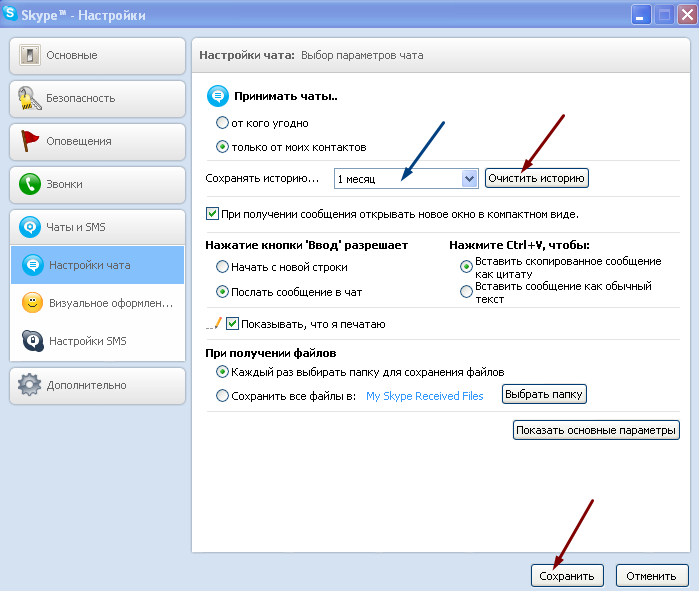
Теперь вы сможете без проблем открыть порт 3389 на Windows 10 или активировать любой другой. Главное понимать, зачем вы это делаете и не лишать свой компьютер защиты. Номер необходимого порта вы сможете узнать из сообщения программы, которая отказывается устанавливать соединение. Если у вас есть друзья-геймеры, поделитесь с ними этой информацией. Возникшие вопросы по настройке портов задать можно в комментариях.
Источник
Как открыть порты в Windows 10
От компьютера в интернет и наоборот передается огромное количество информации. Это делается с помощью службы, при которой зависимые от сети процессы ищут свободные транспортные протоколы TCP и UDP, а уже через них обращаются в сеть.
То есть данные отправляются на удаленные порты в пункте назначения или на веб-ресурс, к которому идет попытка подключения, а затем обратно – на локальные.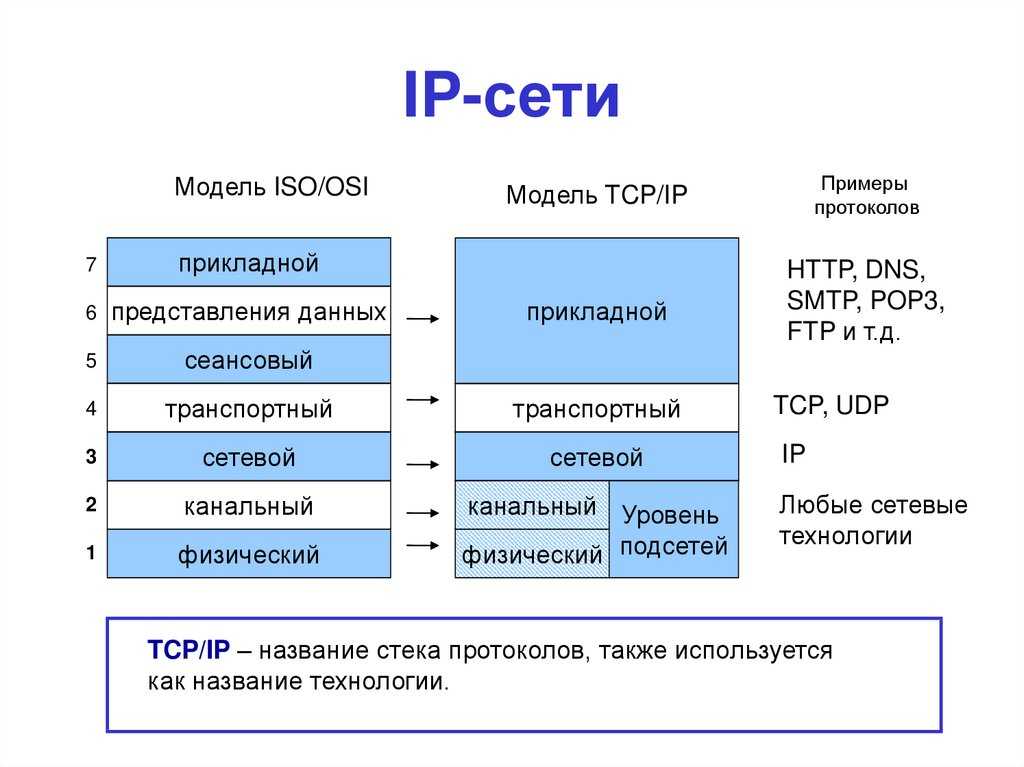
Операционная система управляет портами и гарантирует, что трафик направляется через «правильные», чтобы эти процессы могли подключаться к тем, которым необходимо.
Зачем может потребоваться открыть порт?
Брандмауэр Windows защищает компьютер от угроз (как сетевого трафика, так и от локальных приложений, которые пытаются получить доступ к нему). Когда одно устройство подключается к другому в сети, указывается номер порта, позволяющий принимающей стороне знать, как обрабатывать трафик. Если IP-адрес показывает трафику, как добраться до определенного устройства в сети, номер порта дает принимающей стороне информацию о том, какая программа получает этот трафик.
Брандмауэр блокирует все ненужные сетевые порты, и каждый раз, когда приложение или служба пытается установить связь за пределами устройства, он проверяет, есть ли в базе данных определенное правило, разрешающее или запрещающее доступ к сети. Если ему не удается найти правило, появляется запрос на определение и предоставление или отказ в разрешении.
Большинство портов закрыто по умолчанию, чтобы предотвратить вторжение вирусов или вредоносных программ. Однако пользователь может столкнуться с некоторыми проблемами подключения, особенно при попытке настроить VPN на компьютере или при использовании игрового сервера. Поэтому необходимо разрешить получение/отправку ограниченного трафика через брандмауэр. А для этого нужно открыть порт.
В брандмауэре системы
Если используется Microsoft Defender, и для работы приложения, игры или сервера требуется, чтобы один или несколько портов были открыты, следует выполнить простые действия.
Важно! Прежде чем продолжить, необходимо проверить документацию по поддержке приложения, чтобы узнать, какие порты и тип протокола потребуется открыть. Кроме того, можно быстро подтвердить, нужно ли открыть порт, временно отключив брандмауэр, и, если приложение работает с отключенным защитником, это означает, что необходимо создать новое правило.
После выполнения вышеописанных шагов входящие подключения будут разрешены для приложения через порт, открытый в брандмауэре.
Если приложению требуется определенный исходящий порт, можно использовать ту же инструкцию, но на шаге №5 выбрать параметры правил для исходящих сообщений.
Когда пользователь не знает, какой именно порт нужно задействовать, необходимо:
В брандмауэре маршрутизатора
Способ актуален, если пользователь сталкивается с тайм-аутом соединения в игре. Эта ошибка часто возникает в Майнкрафт.
Необходимо сначала выяснить IP-адрес роутера:
Далее следует перейти на страницу настроек роутера:
При появлении соответствующего запроса может потребоваться перезагрузить маршрутизатор, чтобы изменения вступили в силу.
Важно! Если ни один из методов не помог решить проблему, рекомендуется использовать утилиту Restoro Repair Tool, которая может сканировать репозитории, чтобы заменить поврежденные и отсутствующие файлы. Это работает в большинстве случаев, когда проблема возникает из-за повреждения системы. Restoro также оптимизирует систему для достижения максимальной производительности.
Как проверить открытые порты?
Windows 10 записывает приложения, прослушивающие порт, и эта запись может быть проверена пользователем в любое время. Существует множество способов проверки. Но ниже представлены два самых простых метода, которые не требуют установки каких-либо сторонних утилит.
Использование команды AB
Чтобы определить приложение, которое прослушивает определенный порт на компьютере, используется команда «AB». В результате будет указано имя исполняемого файла, который сделал запрос. Для этого:
Использование команды AON
Есть еще одна команда, которая может использоваться для идентификации процесса, который прослушивает определенный порт. Эта команда покажет номер PID вместо имени исполняемого файла. Для этого:
Состояние listening – система следит и контролирует, есть ли запросы на соединение.
Состояние established – успешно используется.
Состояние time_wait – произошла ошибка тайм-аута.
Состояние close wait – соединение нестабильно и скоро прекратится.
Теперь нужно записать в блокнот номер PID, а далее
На экране появится папка, и можно посмотреть, что за приложение прослушивает порт.
Источник
Как открыть порт 443 на windows 10 для сайта налоговой
Технологии шагнули очень далеко вперед
Открытие портов в Windows 10
Открытие портов в Windows 10
Проверка port’ов
Прежде, чем приступить к открытию портов, давайте проверим какие из них уже открыты, существуют специальные программы для этого, но мы сейчас воспользуемся встроенные средствами виндовс. Приступим.
В команде мы указали, что нам нужна информация о состоянии сетевых соединений и port’ах слушаемых с параметрами: a – все подключения и ожидающие port’ы; o – показывать ID процесса; n – показать номер и адрес port’а в числовом выражении; more – постраничный вывод.
Вот таким нехитрым способом, мы узнали как посмотреть порты, получаем в табличном виде ответ, по port’ам, теперь о расшифровке:
Чуть позже более подробное на примере нескольких позиций, рассмотрим как открыть порт в брандмауэре в ОС windows 10 за несколько минут и без особого затруднения.
Немного о port’ах
Предлагаем небольшую таблицу с наиболее часто используемыми и вкратце их описание.
передачи данных FTP (File Transer Protocol)
передачи команд FTP
порт SSH (Secure Shell)
SMTP (Simple Mail Transfer Protocol) отправка почты
DNS (Domain Name System) — разрешение сетевых имён
Finger — сетевой протокол, предназначенный для предоставления информации о пользователях удалённого компьютера
HTTP (HyperText Transfer Protocol)
POP3 (Post Office Protocol 3) — приём почты
Sun RPC. Система удаленного вызова процедур.
(Network News Transfer Protocol) — используется для отправки сообщений новостных рассылок
NTP (Network Time Protocol) — синхронизация времени
NetBIOS (Network Basic Input/Output System) — протокол для работы в локальных сетях на персональных ЭВМ типа IBM/PC
IMAP (Internet Message Access Protocol) — приём почты
SQLSRV (SQL Service)
HTTPS (HTTP Secure) HTTP с шифрованием по SSL или TLS
SMTPS (SMTP Secure) — SMTP с шифрованием по SSL или TLS
rLogin (Remote LOGIN — удаленный вход в систему) для Linux
IMAPS (IMAP Secure) IMAP с шифрованием по SSL или TLS
RDP (Remote Desktop Protocol) удалённый рабочий стол Windows
Virtual Network Computing (VNC)
Zimbra Administration Console по протоколу HTTPS
Openfire Administration Console
Хотелось бы ответить на самый распространенный вопрос, а как узнать свой порт на windows 10? Способов предостаточно:
На нашем сайте вы всегда найдете полезную информацию, в том числе о том:
Проброс в брандмауэре
Начнем настройки со встроенного брандмауэра Windows 10.
Открытия в настройках брандмауэра может быть недостаточно для работоспособности игры Minecraft, поэтому выполним проброс в антивирусе.
Проверка
Для проверки обычно используют два метода – сайт 2ip.ru и командную строку. Разберемся, как проверить порт через сайт:
Чтобы выполнить проверку через командную строку, необходимо:
Ниже представлена таблица с некоторыми востребованными TCP/UDP ports. Общеизвестные и зарегистрированные значения включают в себя промежуток от 0 до 49151. Диапазон от 49152 до 65535 используется для кратковременных соединений типа «клиент – сервер».
| Номер | Назначение |
| 80 | Подключение к HTTP |
| 280 | Подключение к HTTP-MGMT |
| 3389 | Удаленный рабочий стол |
| 443 | Подключение к HTTPS, различные игры |
| 515 | Служба печати |
| 666 | MDQS, игры DOOM |
| 989 | FTPS-DATA |
| 990 | FTPS |
| 1167 | Системы конференц-связи |
| 1234 | Потоковое видео, плеер VLC |
| 1241 | Nessus Security Scanner |
| 5121 | Neverwinter Nights |
| 6969 | BitTorrent |
| 8621 | Ace Stream |
| 16591 | Доступ к IP-камерам и регистраторам с мобильных устройств |
| 19226 | Panda Software |
| 27015 | Игры серии Half-Life |
| 27018 | Сервис Steam |
| 29900 | Nintendo Wi-Fi Connection |
| 37904 | LG TV |
Проброс TCP/UDP подключений не представляет собой ничего сложного.
Открыть доступ ко всем подключениям можно посредством отключения защитных служб (брандмауэр, антивирус). Однако подобные действия крайне негативно скажутся на общей безопасности персонального компьютера, поэтому мы не рекомендуем отключать защиту.
Изменение имени виртуального рабочего стола в Windows 10
Windows 10: переименование закрепленных элементов в быстрый доступ Проводника Windows
рекурсивно сменить владельца windows 7
Как предотвратить Windows 10 пробуждение от сна при путешествии в сумке?
Как я могу SSH в «Bash на Ubuntu на Windows 10»?
Как вернуть Photo Viewer в Windows 10?
Установить ярлыки для изменения раскладки клавиатуры в Windows 10?
Могу я передвинуть гиберфил.
Как делить любую папку без пароля в Windows 8/10 В домашней сети, Если используется учетная запись Microsoft?
Две синие стрелки в правом верхнем углу иконки
Windows 10 высокая загрузка памяти (неизвестная причина)
Как выполнить масштабирование приложений Java на дисплее с высоким разрешением?
Ярлык для выключения или перезагрузки Windows 10 менее чем за три нажатия клавиш
Закрепление приложений на нескольких рабочих столах в Windows 10
Дополнительные Настройки Office 2016
Как изменить сочетание клавиш для переключения между виртуальными рабочими столами в Windows 10?
Отсутствует возможность включения или выключения Bluetooth
Windows 10 программы по умолчанию продолжают меняться
Windows 10 не завершает работу должным образом
Как очистить папку Windows \ Installer в Windows 10?
Изменение яркости при отключенной» адаптивной яркости » в Windows 8.1 / 10 с графикой Intel HD Graphics
Где находится диспетчер конфигурации sql в windows 10?
В Windows 10 удаленный рабочий стол не работает должным образом (службы удаленных рабочих столов сейчас занята)
Как Windows 10 может функционировать на 32 ГБ дискового пространства?
Как проверить, закрыт или открыт нужный порт на windows
Наиболее простым вариантом будет воспользоваться бесплатным ОНЛАЙН сервисом, проверяющим их доступность.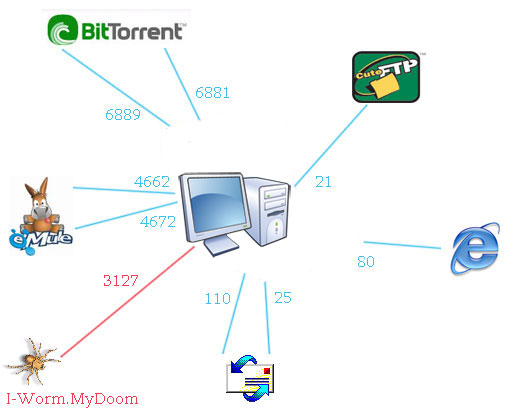
в открывшемся окне в левой колонке выбрать «Включение или отключение компонентов Windows».
В списке «Компоненты Windows» отмечаем пункты «Telnet-сервер» и «Клиент Telnet». Затем перейдите в командную строку windows, сделать это можно нажав «
+R» и введя в строку cmd.
Попав в консоль, введите telnet 127.0.0.1 110 (127.0.0.1 – это локальный адрес компьютера, 110 – порт).
Если соединение установлено удачно и сообщение об ошибке не появилось, значит все хорошо.
В случае, если появилось сообщение об ошибке, первым делом стоит проверить брандмауэр, и установленный файервол, возможно, проблема в них. Но помните, если на компьютере все в порядке, то это не значит, что на роутере тоже все настроено правильно!
Как открыть порт в брандмауэре
При включенном брандмауре в виндовс проверьте блокирует ли он доступ программ в интернет. Попасть в настройку можно несколькими различными путями:
После того как зашли, следовать: «Дополнительные параметры» откроется новое окно в режиме повышенной безопасности,
Далее выбирать тип протокола «TCP» или «UDP», в большей части программ используется первый протокол, но если вам необходимы оба, то придется создавать два правила.
В следующем окне выбираем пункт «Разрешить подключение». В остальных пунктах оставляем стандартные значение, только не забудьте ввести имя для правила.
В случае если программа по-прежнему не работает, можно создать правило разрешающее программе свободный доступ в интернет. Для этого вновь выбираем «Создать правило» – «Для программы» – Указываем путь к ней – «разрешить подключение» – Вводим имя – «Ок».
Или можно просто отключить брандмауэр Windows.
Если настройка или полное отключение брандмауэра не помогло, то проверьте файерволл установленный на компьютере и настройки роутера.
Как открыть порт на роутере
Если после проделанных действий ПО все еще не работает, то остается проверить только роутер. Главная проблема в этом случае – это то, что модели роутеров отличаются интерфейсом и функциональными настройками (см. Как выбрать WiFi роутер для дома).
Приведённые советы подходят для нескольких, самых распространенных марок.
Введи в адресной строке любого браузера стандартный IP адрес – 192.168.1.1, откроется административный интерфейс роутера, вписываете данные для авторизации. В редких случаях производители используют другой IP, если стандартный не подошел, то нужный можно посмотреть на обратной стороне роутера, где написан его адрес и логин/пароль.
После того, как попали в веб интерфейс необходимо ввести логин и пароль. Дальнейший путь может меняться в зависимости от производителя и модели.
TENDA
D-Link
Далее заполняем настройки:
Затем кнопка «Изменить» и «Сохранить»
TP-Link
Переадресация? Виртуальные сервера? «Добавить».
Довольно часто пользователи windows 7 сталкиваются с проблемой открытия порта в брандмауэре. Такая ситуация возникает при установке новой программы или для возможности играть игры в сети. Если не знать, как конкретно это сделать, можно потратить кучу времени и нервов на это занятие.
В открывшемся меню выбираем пункт брандмауэре windows – он второй по списку.Перед вами откроется меню брандмауэра, где будет видно его состояние: открыт он или закрыт, активные сети, уведомления. На этой странице выбираем в левом верхнем углу пункт «Дополнительные параметры» — перед нами откроется окошко «Брандмауэре windows в режиме повышенной безопасности».Здесь также в левом верхнем меню выбираем пункт «Правила для входящих подключений», в открывшемся окошке можно увидеть список правил, разрешенных для входящих подключений. Далее в правом верхнем углу нажимаем «Создать правило», после чего перед нами откроется мастер создания правила для нового входящего подключения. Здесь выбираем тип – правило управляющее подключениями для порта TCP(Transmission Control Protocol – протокол управления передачей) или UDP(User Datagram Protocol — протокол пользовательских дейтаграмм).
Источник
Видео
Как разблокировать порты 80, 443, 25565, 4950, 2955, 20, 27015 в Windows 7 & 10
Способы открытия портов на Windows 10, 8, 7
КАК ПРАВИЛЬНО ОТКРЫТЬ ПОРТ НА ЛЮБОЙ ВЕРСИИ WINDOWS!!! ПРАВИЛЬНОЕ ОТКРЫТИЕ ПОРТА
Как открыть порты.
КАК ОТКРЫТЬ ПОРТЫ ЗА 3 МИНУТЫ, 100{2cdbba1e2e46df79530a696bf9302627cd4ca65006f2d63a95afa4b89c912860} РАБОЧИЙ СПОСОБ!!! ASUS!!!
2 СПОСОБА Открыть порты в Windows 10 (Minecraft, Terraria) 2021
Как открыть порты с помощью VPN. 100{534ecd71bfa98f20e979d5a29bd3ae3cd9db3e5592942c853d0d63be05f65cb4} способ!!!
КАК ОТКРЫТЬ ПОРТЫ В 2021? 💕 РАБОЧИЙ И САМЫЙ ЛЕГКИЙ СПОСОБ 💕 HOW TO OPEN PORTS WITH NGROK IN 2021?
КАК ОТКРЫТЬ ПОРТЫ — Порт 7777 🔥 Порт 80 🔥 Порт 1604 🔥 Порт 446 🔥 Порт 25565
Как открыть порты для сервера майнкрафт в 2022 году
Закрыть порт 443 в windows 7. Как открыть порт Windows
На сегодняшний день многие пользователи компьютера сталкиваются с проблемой, когда большинство приложений или видеоигр требуют для своей стабильной работы открытия определенных портов. Данная статья рассказывает о том, как открыть порты на Windows 10, хотя можно сказать, что и на более ранних версиях ОС Windows данная проблема решалась теми же типовыми методами, что будут описаны далее.
Предназначение портов
Если говорить технологически правильно, то порт – это параметр транспортного протокола сети, который обеспечивает независимую пакетную передачу данных для различных программ, работающих на одном хосте. Если говорить простыми словами, то это, как номер квартиры из адреса бумажного письма, – без указания данного номера, сообщение (пакет данных) просто не будет доставлено адресату. Важно понять, как открыть порт на компьютере с Windows 10, поскольку обновленный интерфейс и широкий функционал системы делает затруднительной данную процедуру.
Использование брандмауэра
Для начала рассмотрим подробный алгоритм действий, который поможет понять, как открыть порт в брандмауэре Windows 10, а потом упомянем основные значения для этого параметра сети и для чего они нужны.
- Переходим в «Брандмауэр Windows» через панель управления.
- Выбираем пункт «Дополнительные параметры и переходим к подразделу правил, что указан на скриншоте (1). Как понятно из названия, откроется полный список правил для подключений входящего типа.
Чтобы добавить свое правило, нужно нажать соответствующую кнопку (2).
- Поскольку речь идет об открытии нового порта, то нужно в открывшемся окне выбрать именно этот тип правила и продолжить создание, нажав «Далее».
- В следующем окне нужно выбрать протокол соединения (TCP/UDP) и указать конкретные значения, которые будут открыты. Мастер настройки в виде примера (ниже строки, куда вводится номер) показывает, как нужно вводить список или диапазон значений, если речь идет о большом их количестве с поочередным расположением каждого числа. Не стоит устанавливать отметку для открытия всех локальных портов. Данное действие приведет к образованию огромной бреши в защитном экране операционной системы и позволит подключить к компьютеру кому угодно.
- В следующем окне нужно выбрать вариант действия, которое будет произведено с указанными значениями. В нашем случае их нужно разрешить, но также их можно занести в категорию «Для безопасного подключения» или заблокировать.
- Очередное нажатие «Далее» приведет к окну, где нужно будет выбрать профили локальной сети, для которых будет задействовано создаваемое правило.
- Затем останется лишь ввести имя для правила и подтвердить его создание нажатием кнопки «Готово».
Естественно, сразу после проведения всей процедуры создания новое правило пополнит список для входящих подключений.
Полностью идентичный алгоритм применяется при работе с правилами исходящих подключений, который будут создаваться от Windows 10, используемой владельцем компьютера.
Основные порты и их назначение
Говоря о том, как создавать порты, нельзя не рассказать о том, какими они бывают и для чего предназначаются определенные значения. Прочитав данную информацию, можно будет рассказать не только о том, как создать правило для конкретного типа подключений, но и о том, как открыть порт 80 для Windows 10 (или любой другой), если на то возникнет необходимость.
| № | Предназначение |
| 21 | Необходим для работы с FTP-серверами. Позволяет не только осуществлять подключение к серверу и просмотр данных на нем, но и совершать их загрузку/скачивание. Позволяет не только осуществлять подключение к серверу и просмотр данных на нем, но и совершать их загрузку/скачивание. |
| 22 | Это параметр для сетевого протокола SSH, который отвечает за удаленное управление ОС и делает возможной передачу файлов между разными устройствами. |
| 23 | Помогает реализовать сетевой текстовый интерфейс, направленный все на то же внешнее управление системой. |
| 25 | Основной почтовый протокол SMTP, который, как становится понятно, нужен для передачи сообщений по сети. |
| 53 | Необходим для работы DNS (система доменных имен), которая собственно и является верхушкой в создании названия конкретного сетевого IP-адреса. |
| 79 | Сетевой протокол Finger, который дает возможность получить информацию обо всех пользователях на удаленном компьютере. |
| 80 | Указывает на наличие виртуального сервера на конкретной машине. |
| 110 | Протокол POP3, отвечающий за передачу сообщений между почтовым сервером и компьютером.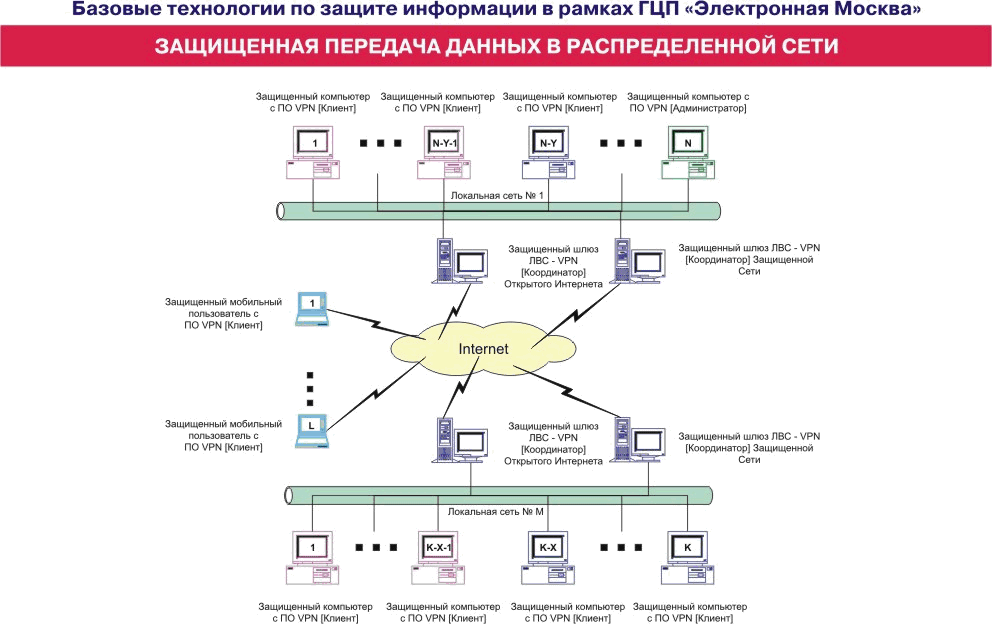 |
| 111 | Sun RPC – система, посредством которой можно удаленно вызывать процедуры. |
| 119 | NNTP – отвечает за сообщение между участниками новостных групп. |
| 139 | NetBIOS – общепринятый протокол, предназначены для локальных сетей, к которым подключены самые разные IBM/PC и фирма-производитель при этом вовсе не сказывается на их совместном функционировании. |
| 443 | О том, как открыть порт 443 на Windows 10 знать стоит, поскольку он отвечает за работу протокола HTTPS, являющегося основным для шифрования современных web-сайтов. |
| 513 | Протокол rLogin и опять же удаленный доступ к системам UNIX, который могут получить любые пользователи аналогичных UNIX систем. |
Полный список параметров для создания правил
Наконец осталась категория портов, о которых также не стоит забывать, но самый разумный способ – это их подбор в списке, приведенном по данной ссылке: https://ru.
wikipedia.org/wiki/Список_портов_TCP_и_UDP. В таблице приведены все возможные варианты и если понадобится узнать, как открыть порт 25565 на Windows 10 , то сразу становится понятно, что речь идет о настройке игры Minecraft. Там же имеются все значения для различных системных функций и большинства популярных инсталлируемых приложений.
Естественно, настройки всех приложений и видеоигр индивидуальны, а потому обращаться со службой брандмауэра следует аккуратнее. Есть риск, что очередное созданное правило приведет к вторжению в операционную систему с последующим выведением ее из строя. Либо неправильные конфигурации приведут к тому, что некоторые приложения и видеоигры перестанут функционировать.
Современный интернет – это не только совокупность объединённых гиперссылками веб-страниц. В рамки понятия «интернет» входит любая цифровая информация, используемая подчас совершенно разными устройствами. Торрент-клиенты, файлообменные сети, программные компоненты автоматического обновления, многочисленные мессенджеры и «умные» гаджеты – все они используют интернет-трафик, причём передаваться он может через один и тот же сервер.
По идее, при обслуживании одним сервером десятков тысяч разных сервисов должна возникнуть настоящая путаница, но этого не происходит, потому что каждый клиент имеет в сети свой IP-адрес. Но и этого может оказаться недостаточно.
Что такое порты в Windows 7/10 и зачем они нужны
Для различения запросов и оптимизации соединения используются ещё протоколы и порты. О последних и пойдёт сегодня речь. Так что же такое порты, зачем они нужны, как узнать какие порты открыты на компьютере и почему они должны быть открыты или, напротив, закрыты?
Порт – это виртуальная единица, канал, номер соединения с удалённым клиентом или сервером, выделяемый той или иной программе. Непонятно? Попробуем объяснить доходчивей. Представьте себе огромное здание с 65 535 дверьми. Двери эти не простые, ведущие во внутренние комнаты, а волшебные, ведущие в другие такие же здания. Дом с множеством дверей – это ваш компьютер, а двери – это порты, через которые программы устанавливают соединение с другими компьютерами.
Когда приложение желает получить доступ в сеть, оно резервирует для себя порт с определённым номером, благодаря чему при обмене многочисленными данными не бывает путаницы. Когда программа завершает свою работу, порт освобождается, хотя для некоторых портов есть свои исключения. Например, порты 80 и 443 должны быть открыты постоянно, иначе некоторые программы не смогут соединиться с интернетом, если только в их алгоритмах не предусмотрена возможность альтернативного подключения. Другие порты желательно держать на замке, дабы избежать атак по сети и использования их вредоносными программами.
Как проверить открыт ли порт
С понятием «порта» более или менее разобрались, теперь давайте узнаем, как проверить, открыт ли порт на компьютере или нет. Способов проверки доступности или недоступности порта(ов) существует несколько. Самый простой и очевидный – воспользоваться онлайновыми сервисами PortScan.ru или 2ip.ru . Чтобы определить, открыт ли явно порт или нет, нужно ввести его номер в специальное поле и нажать кнопку «Проверить».
PortScan.ru и подобные ему сервисы также нередко предоставляют услуги сканера открытых портов на компьютере.
Посмотреть открытые порты в Windows 7/10 можно и с помощью обычной командной строки или консоли
PowerShell , запущенной с правами администратора. Для этого выполняем в консоли команду следующего вида:
netstat -aon | more
При этом вы получите список активных подключений. В колонке «Локальный адрес» будут указаны IP и собственно номер открытого в данный момент порта. Обратите также внимание на состояние подключения. LISTENING означает, что порт просто прослушивается (ожидает соединения), ESTABLISHED – идет активный обмен данными между узлами сети, CLOSE_WAIT – ожидает закрытия соединения, TIME_WAIT указывает на превышение времени ответа.
В качестве альтернативы для определения используемых портов можно воспользоваться бесплатной утилитой CurrPorts от известного разработчика NirSoft.
Преимущества этой утилиты в том, что она в наглядном виде показывает не только используемые локальные и удалённые порты, но и связанные с ними процессы и сервисы, а также пути к их исполняемым файлам, их версию, описание и много другой полезной информации.
Кроме того, с помощью CurrPorts можно закрывать выбранные соединения и завершать процессы на выбранных портах.
Как открыть порты на компьютере средствами Windows
Как определять открытые порты мы уже знаем, теперь давайте посмотрим как открыть порты на Windows 7/10. Как правило, для этих целей используется штатный брандмауэр Windows. Предположим, что у нас закрыт используемый почтовыми клиентами по протоколу SMTP порт 25, и нам нужно его открыть. Запустите штатный фаервол и нажмите слева ссылку «Дополнительные параметры».
В новом окне выберите Правила для входящих подключений – Создать правило .
Тип правила необходимо выбрать «Для порта», протокол оставляем по умолчанию, то есть TCP, а в поле «Определённые локальные порты» вбиваем номер нужного нам порта.
Если нужно открыть несколько портов, добавляем их через запятую. Жмём «Далее» и указываем действие, в данном случае «Разрешить подключение».
И, наконец, переходим к последнему этапу настройки – присвоению правилу имени.
Почему должны быть открыты порты 80 и 443
Среди множества портов существует такие, которые резервируются популярными программами по умолчанию. Например, порты 80 и 443 используются в основном браузерами (80 для обычного и 443 для защищённого шифрованного соединения). Если эти порты окажутся закрытыми, могут возникнуть определённые проблемы при подключении к игровым и облачным сервисам, проведении транзакций и тому подобное. Спешить открывать порты 80 и 443, если они в результате проверки оказались закрыты, однако, не стоит. Если проблем с подключением нет, лучше всё оставить так как есть.
Как узнать, какие порты использует конкретная программа
Как открыть порт на компьютере с Windows 7/10 вы уже знаете, теперь давайте посмотрим, как определить, какая программа или процесс использует тот или иной порт. Для поиска открытых портов на ПК мы уже предлагали воспользоваться утилитой CurrPorts.
Допустим, мы хотим выяснить, какой порт занимает программа для скрытия IP-адреса FreeHideIP . Запускаем утилиту CurrPorts, в первой колонке находим процесс FreeHideIP и смотрим в колонке «Локальные порты» номер используемого ею порта.
Определить используемый программой порт можно и безо всяких сторонних инструментов, средствами самой Windows. Прибегнем к помощи уже знакомой утилиты netstat . Открываем от имени администратора командную строку или консоль PowerShell и выполняем такую команду;
netstat -aonb | more
На этот раз в список задействованных ключей мы добавили параметр b , отвечающий за отображение имени процесса. К примеру, на приложенном скриншоте видно, что один из процессов браузера Chrome с идентификатором 5732 использует в данный момент локальный порт 61233. В принципе, вы можете не использовать ключ b, но тогда вам понадобится Диспетчер задач.
Находим в Диспетчере процесс приложения, смотрим его идентификатор и сопоставляем его с данными колонки PID в командной строке. Только вот зачем делать лишние движения, если есть более короткий путь?
Начнем с базовых знаний, что такое порт и как их открыть на windows 10 – представьте себе туннель по которому идет взаимодействие двух точек, для вхождения, каждому из них нужна открытая дверь, так вот port – это точка, а дверь это его открытый или закрытый статус. Как правило, сетевой обмен требуется в играх, различных сетевых раздачах и т.д. Более того, вы наверное слышали такое понятие, как брандмауэр – встроенная защита – межсетевой экран, который способен защитить систему – как каменная стена дом, и каждое новое открытие port’a уязвляет его.
Геймеры и любители скачивать огромные пакеты данных из сети, спрашивают на различных форумах о том, как открыть тот или иной port, и какого его значение – об этом расскажем подробнее.
Проверка port’ов
Прежде, чем приступить к открытию портов, давайте проверим какие из них уже открыты, существуют специальные программы для этого, но мы сейчас воспользуемся встроенные средствами виндовс.
- Запускаем cmd от администратора +[X] → «Командная строка (admin) →
- Напечатайте без кавычек «cmd» → OK.
- Вбиваем также без использования кавычек «netstat –aon | more» → [ввод]
В команде мы указали, что нам нужна информация о состоянии сетевых соединений и port’ах слушаемых с параметрами: a – все подключения и ожидающие port’ы; o – показывать ID процесса; n – показать номер и адрес port’а в числовом выражении; more – постраничный вывод.
Вот таким нехитрым способом, мы узнали как посмотреть порты, получаем в табличном виде ответ, по port’ам, теперь о расшифровке:
- «LISTENING» — port слушается;
- «ESTABLISHED» — соединение точка-точка установлено;
- «TIME WAIT» — превышение времени ответа;
- «CLOSE WAIT – соединение в ожидание закрытия.
Чуть позже более подробное на примере нескольких позиций, рассмотрим как открыть порт в брандмауэре в ОС windows 10 за несколько минут и без особого затруднения.
Кто чем занят…
Мы с вами разобрались где можно найти порты на windows 10 и как разобраться открыты они или в режиме ожидания, теперь посмотрим какая программа использует открытые port’ы, возможно, нам это и не нужно. Вспомним скриншот на котором список с PID номерами процесса text_19/screenshot_03
Давайте посмотрим кто этот загадочный под PID 4
- Переходим в диспетчер задач ++ → «Подробности» → для удобства кликните на столбец «ИД процесса» — выставит по порядку
- Правым кликом на «4» → «Открыть расположение файла»
- Наш файл «NT Kernel & System» это системная программа, которая отвечает за обработку сторонних ПО, туда входят игровые движки, обновления и т.д. Если начинаются проблемы в вышеуказанных приложениях – «NT Kernel & System» начинает вешать процессор.
443 HTTPS
Один из популярных портов и используются в защищенных каналах игр и облачных сервисах, в адресной строке обратите внимание на начало, при наличии https:// — HyperText Transfer Protocol Secure, говорит о том, что работает именно через 443 port – поддерживает шифрование, увеличивая безопасность.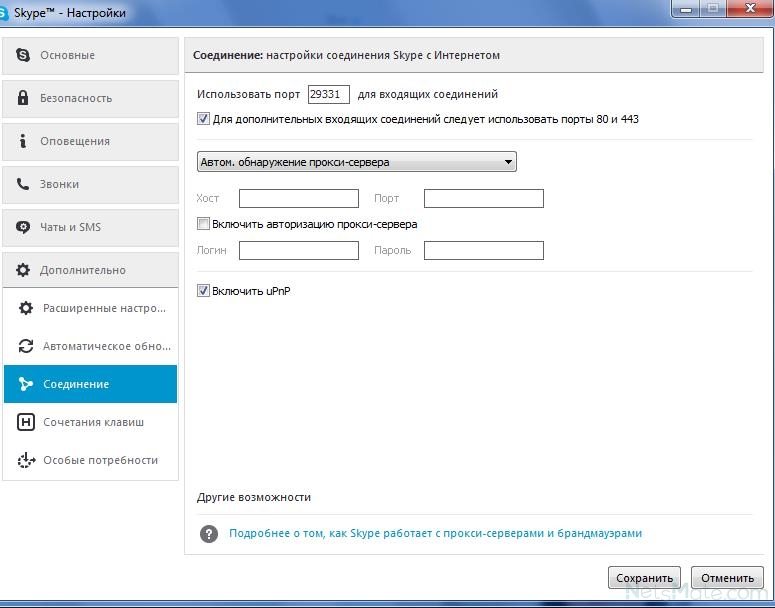
- +[R] → вбейте «firewall.cpl» → OK
2. В открывшемся окне «Брандмауэр Windows» → «Дополнительные параметры»
3. «Правила для входящих подключений» → справа «Создать правило»
4. «Тип правила» → «Для порта»
5. На этом пункте показываем, как открыть порт 443 на windows 10, при выборе Протокола указываем TCP и вписываем наш port.
Обратите внимание на блок справа, там появился вновь открытый HTTPS -443.
80 HTTP (до этого WWW)
Что уж говорить, благодаря этому port’у мы все находимся в сети, он принимает на web-сервере HyperText Transfer Protocol. Открыть порт 80 в windows 10 можно так же, как 443, но на шаге 6 – вписываем наш 80 и выбираем также TCP.
Как видите несложными манипуляциями и всего в несколько кликов, удается настроить port’ы.
Открываем port’ы для игр
Сетевые игры активно используют port’ы, и конечно зачастую нет возможности запуститься или вообще нет доступа, итак, как же открыть порты на windows 10 для игр.
- «Тип правила» → «Программа» → «Путь программы» → «Обзор» — выбираем место исполняемого *.exe файла.
Каждый шаг в скринах подробно.
Настраиваем для торрента
Уже проверенным методом, повторяем шаги до 6, и указываем следующее:
- «Тип правила» → «Для порта» → «Протокол и порты» указываем «Протокол TCP» → «Определенные локальные порты: 33033».
- До шага присвоения имени все идентично, имя даем соответственно «torrent».
Немного о port’ах
Предлагаем небольшую таблицу с наиболее часто используемыми и вкратце их описание.
|
Порт |
Описание |
|
20/TCP |
передачи |
|
21/TCP |
передачи команд FTP |
|
22/TCP,UDP |
порт SSH (Secure Shell) |
|
23/TCP,UDP |
порт Telnet |
|
25/TCP,UDP |
SMTP (Simple Mail Transfer Protocol) отправка почты |
|
53/TCP,UDP |
DNS (Domain Name System) — разрешение сетевых имён |
|
69/TCP,UDP |
TFTP (TrivialFTP) |
|
79 |
Finger — сетевой протокол, предназначенный для предоставления информации о пользователях удалённого компьютера |
|
80/TCP,UDP |
HTTP (HyperText Transfer Protocol) |
|
110/TCP,UDP |
POP3 (Post Office Protocol 3) — приём почты |
|
111/TCP,UDP |
Sun |
|
119/TCP,UDP |
( |
|
123/TCP,UDP |
NTP |
|
139/TCP,UDP |
NetBIOS |
|
143/TCP,UDP |
IMAP (Internet Message Access Protocol) — приём почты |
|
156/TCP,UDP |
SQLSRV (SQL Service) |
|
443/TCP,UDP |
HTTPS |
|
465/TCP,UDP |
SMTPS |
|
513/TCP |
rLogin |
|
993/TCP,UDP |
IMAPS |
|
3389/TCP |
RDP |
|
5432/TCP,UDP |
PostgreSQL |
|
5900/TCP,UDP |
Virtual Network Computing (VNC) |
|
7071/TCP |
Zimbra Administration Console по протоколу HTTPS |
|
9090/TCP |
Openfire Administration Console |
Хотелось бы ответить на самый распространенный вопрос, а как узнать свой порт на windows 10? Способов предостаточно:
- в интернете очень много ресурсов, которые определят ваш IP и port;
- +[r] → «cmd» → «ipconfig»;
- «Пуск» → «Параметры» → «Сеть и интернет» → «Состояние» → «Просмотр свойств сети» — отображаются исчерпывающие сведения вашего подключения.
На нашем сайте вы всегда найдете полезную информацию, в том числе о том:
- как раздать wifi с ноутбука windows 10;
- как получить справку в windows 10.
Display Name
Name
————
—-
DHCP-сервер DHCP
DNS-сервер
DNS
Hyper-V
Hyper-V
Веб-сервер (IIS) Web-Server
Веб-сервер Web-WebServer
Основные возможности HTTP Web-Common-Http
Статическое содержимое Web-Static-Content
Стандартный документ Web-Default-Doc
Обзор каталогов Web-Dir-Browsing
Ошибки HTTP Web-Http-Errors
Перенаправление HTTP Web-Http-Redirect
Веб-публикация DAV Web-DAV-Publishing
Разработка приложений Web-App-Dev
ASP.NET
Web-Asp-Net
Расширяемость.NET Web-Net-Ext
ASP
Web-ASP
CGI
Web-CGI
Расширения ISAPI Web-ISAPI-Ext
Фильтры ISAPI Web-ISAPI-Filter
Включения на стороне сервера (SSI) Web-Includes
Работоспособность и диагностика Web-Health
Ведение журнала HTTP Web-Http-Logging
Средства ведения журналов Web-Log-Libraries
Монитор запросов Web-Request-Monitor
Слежение
Web-Http-Tracing
Особое ведение журнала Web-Custom-Logging
Ведение журнала ODBC Web-ODBC-Logging
Безопасность Web-Security
Обычная проверка подлинности Web-Basic-Auth
Windows — проверка подлинности Web-Windows-Auth
Дайджест-проверка подлинности Web-Digest-Auth
Проверка подлинности с сопоставление.
Проверка подлинности с сопоставление… Web-Cert-Auth
Авторизация URL-адресов Web-Url-Auth
Фильтрация запросов Web-Filtering
Ограничения по IP-адресам и доменам Web-IP-Security
Производительность Web-Performance
Сжатие статического содержимого Web-Stat-Compression
Сжатие динамического содержимого Web-Dyn-Compression
Средства управления Web-Mgmt-Tools
Консоль управления IIS Web-Mgmt-Console
Сценарии и средства управления IIS Web-Scripting-Tools
Служба управления Web-Mgmt-Service
Совместимость управления IIS 6 Web-Mgmt-Compat
Совместимость метабазы IIS 6 Web-Metabase
Совместимость WMI в IIS 6 Web-WMI
Службы сценариев IIS 6 Web-Lgcy-Scripting
Консоль управления IIS 6 Web-Lgcy-Mgmt-Console
FTP-сервер Web-Ftp-Server
Служба FTP Web-Ftp-Service
Расширяемость FTP Web-Ftp-Ext
Ведущий базовый экземпляр IIS Web-WHC
Доменные службы Active Directory AD-Domain-Services
Контроллеры домена Active Directory ADDS-Domain-Controller
Диспетчер удостоверений для UNIX ADDS-Identity-Mgmt
Сервер для служб NIS ADDS-NIS
Синхронизация паролей ADDS-Password-Sync
Средства администрирования ADDS-IDMU-Tools
Сервер приложений Application-Server
Платформа.
Поддержка веб-сервера (IIS) AS-Web-Support
Доступ к сети COM+ AS-Ent-Services
Общий доступ к TCP-портам AS-TCP-Port-Sharing
Поддержка службы активации процессов Windows AS-WAS-Support
Активация по HTTP AS-HTTP-Activation
Активация через очередь сообщений AS-MSMQ-Activation
Активация по TCP AS-TCP-Activation
Активация по именованным каналам AS-Named-Pipes
Распределенные транзакции AS-Dist-Transaction
Входящие удаленные транзакции AS-Incoming-Trans
Исходящие удаленные транзакции AS-Outgoing-Trans
Транзакции WS-AT AS-WS-Atomic
Службы Active Directory облегченного доступа к к… ADLDS
Службы Windows Server Update Services OOB-WSUS
Службы печати и документов Print-Services
Сервер печати Print-Server
Служба LPD Print-LPD-Service
Печать через Интернет Print-Internet
Сервер распределенного сканирования Print-Scan-Server
Службы политики сети и доступа NPAS
Сервер политики сети NPAS-Policy-Server
Службы маршрутизации и удаленного доступа NPAS-RRAS-Services
Служба удаленного доступа NPAS-RRAS
Маршрутизация NPAS-Routing
Центр регистрации работоспособности NPAS-Health
Протокол авторизации учетных данных узла NPAS-Host-Cred
Службы развертывания Windows WDS
Сервер развертывания WDS-Deployment
Транспортный сервер WDS-Transport
Службы сертификации Active Directory AD-Certificate
Центр сертификации ADCS-Cert-Authority
Служба регистрации в центре сертификации чер.
Веб-служба регистрации сертификатов ADCS-Enroll-Web-Svc
Веб-служба политик регистрации сертификатов ADCS-Enroll-Web-Pol
Службы удаленных рабочих столов Remote-Desktop-Services
Узел сеансов удаленных рабочих столов RDS-RD-Server
Узел виртуализации удаленных рабочих столов RDS-Virtualization
Лицензирование удаленных рабочих столов RDS-Licensing
Посредник подключений к удаленному рабочему… RDS-Connection-Broker
Шлюз удаленных рабочих столов RDS-Gateway
Веб-доступ к удаленным рабочим столам RDS-Web-Access
Службы управления правами Active Directory ADRMS
Сервер управления правами Active Directory ADRMS-Server
Поддержка удостоверений в службе федерации ADRMS-Identity
Службы федерации Active Directory AD-Federation-Services
Служба федерации ADFS-Federation
Прокси-сервер службы федерации ADFS-Proxy
Веб-агенты AD FS ADFS-Web-Agents
Агент, поддерживающий утверждения ADFS-Claims
Агент Windows на основе токенов ADFS-Windows-Token
Файловые службы File-Services
Файловый сервер FS-FileServer
Распределенная файловая система FS-DFS
Пространства имен DFS FS-DFS-Namespace
Репликация DFS FS-DFS-Replication
Диспетчер ресурсов файлового сервера FS-Resource-Manager
Службы для NFS FS-NFS-Services
Служба Windows Search FS-Search-Service
Файловые службы Windows Server 2003 FS-Win2003-Services
Служба индексирования FS-Indexing-Service
Служба BranchCache для сетевых файлов FS-BranchCache
Факс-сервер Fax
BranchCache BranchCache
Quality Windows Audio Video Experience qWave
RPC через HTTP-прокси RPC-over-HTTP-Proxy
Telnet-сервер Telnet-Server
Windows TIFF IFilter TIFF-IFilter
WINS-сервер WINS-Server
Балансировка сетевой нагрузки NLB
Биометрическая платформа Windows Biometric-Framework
Внутренняя база данных Windows Windows-Internal-DB
Возможности.
.NET Framework 3.5.1 NET-Framework-Core
Активация WCF NET-Win-CFAC
Активация через HTTP NET-HTTP-Activation
Не-HTTP активация NET-Non-HTTP-Activ
Возможности рабочего стола Desktop-Experience
Возможности системы архивации данных Windows Server Backup-Features
Система архивации данных Windows Server Backup
Программы командной строки Backup-Tools
Диспетчер системных ресурсов WSRM
Диспетчер хранилища для сетей SAN Storage-Mgr-SANS
Интегрированная среда сценариев (ISE) Windows Po… PowerShell-ISE
Клиент Telnet Telnet-Client
Клиент TFTP TFTP-Client
Клиент интернет-печати Internet-Print-Client
Консоль управления DirectAccess DAMC
Многопутевой ввод-вывод Multipath-IO
Монитор LPR-портов LPR-Port-Monitor
Очередь сообщений MSMQ
Службы очереди сообщений MSMQ-Services
Сервер очереди сообщений MSMQ-Server
Интеграция служб каталогов MSMQ-Directory
Триггеры очереди сообщений MSMQ-Triggers
Поддержка HTTP MSMQ-HTTP-Support
Поддержка многоадресной рассылки MSMQ-Multicasting
Служба маршрутизации MSMQ-Routing
DCOM-прокси очереди сообщений MSMQ-DCOM
Пакет администрирования диспетчера подключений CMAK
Подсистема для UNIX-приложений Subsystem-UNIX-Apps
Простые службы TCP/IP Simple-TCPIP
Протокол PNRP PNRP
Расширение WinRM IIS WinRM-IIS-Ext
Сервер SMTP SMTP-Server
Сервер службы имен хранилищ Интернета ISNS
Служба активации процессов Windows WAS
Модель процесса WAS-Process-Model
Среда.
API-интерфейсы конфигурации WAS-Config-APIs
Служба беспроводной локальной сети Wireless-Networking
Службы SNMP SNMP-Services
Служба SNMP SNMP-Service
WMI-поставщик SNMP SNMP-WMI-Provider
Службы рукописного ввода Ink-Handwriting
Поддержка рукописного ввода IH-Ink-Support
Распознавание рукописного ввода IH-Handwriting
Средства миграции Windows Server Migration
Средства удаленного администрирования сервера RSAT
Средства администрирования ролей RSAT-Role-Tools
Средства служб сертификации Active Direc… RSAT-ADCS
Средства центра сертификации RSAT-ADCS-Mgmt
Средства AD DS и AD LDS RSAT-AD-Tools
Инструменты AD DS RSAT-ADDS
Оснастки AD DS и средства команд… RSAT-ADDS-Tools
Административный центр Active Di… RSAT-AD-AdminCenter
Средства сервера для NIS RSAT-SNIS
Оснастки AD LDS и средства командной… RSAT-ADLDS
Модуль Active Directory для Windows … RSAT-AD-PowerShell
Средства службы управления правами Activ.
Средства DHCP-сервера RSAT-DHCP
Средства DNS-сервера RSAT-DNS-Server
Средства факс-сервера RSAT-Fax
Средства файловых служб RSAT-File-Services
Средства распределенной файловой сис… RSAT-DFS-Mgmt-Con
Средства диспетчера ресурсов файлово… RSAT-FSRM-Mgmt
Средства служб для NFS RSAT-NFS-Admin
Средства Hyper-V RSAT-Hyper-V
Средства служб политики сети и доступа RSAT-NPAS
Средства служб печати и документов RSAT-Print-Services
Средства служб удаленных рабочих столов RSAT-RDS
Средства узла сеансов удаленных рабо… RSAT-RDS-RemoteApp
Средства шлюза удаленных рабочих столов RSAT-RDS-Gateway
Средства лицензирования удаленных ра… RSAT-RDS-Licensing
Средства посредника подключений к уд… RSAT-RDS-Conn-Broker
Средства веб-сервера (IIS) RSAT-Web-Server
Средства служб развертывания Windows RSAT-WDS
Средства администрирования возможностей RSAT-Feature-Tools
Средства администрирования программы шиф.
Средства шифрования диска BitLocker RSAT-Bitlocker-DriveEnc
Средство просмотра пароля BitLocker RSAT-Bitlocker-RecPwd
Средства серверных расширений BITS RSAT-Bits-Server
Средства отказоустойчивости кластеров RSAT-Clustering
Средства балансировки сетевой нагрузки RSAT-NLB
Средства SMTP-сервера RSAT-SMTP
Средства WINS-сервера RSAT-WINS
Средство просмотра XPS XPS-Viewer
Удаленное разностное сжатие RDC
Удаленный помощник Remote-Assistance
Управление групповой политикой GPMC
Фоновая интеллектуальная служба передачи (BITS) BITS
Облегченный сервер загрузки BITS-Compact-Server
Расширение сервера IIS BITS-IIS-Ext
Шифрование диска BitLocker BitLocker
Сетевые порты для клиентов и поток почты в Exchange
- Статья
- Чтение занимает 4 мин
В этом разделе приводится информация о сетевых портах, используемых Exchange Server 2016 и Exchange Server 2019 г.
-
Мы не поддерживаем ограничение или изменение сетевого трафика между внутренними серверами Exchange, между внутренними серверами Exchange и внешними серверами Lync либо Skype для бизнеса или между внутренними серверами Exchange и внутренними контроллерами домена Active Directory в любых типах топологии. Если у вас есть брандмауэры или сетевые устройства, которые потенциально могут ограничить или изменить этот вид внутреннего сетевого трафика, необходимо настроить правила, которые позволяют свободно и неограниченное общение между этими серверами: правила, которые позволяют входящий и исходяющий сетевой трафик в любом порту (в том числе случайные порты RPC) и любой протокол, который никогда не изменяет биты на проводе.
-
Внешние транспортные серверы почти всегда находятся в сети периметра, поэтому ожидается, что вы ограничите сетевой трафик между транспортным сервером Edge и Интернетом, а также между краем транспортного сервера и внутренней Exchange организацией.
Эти сетевые порты описаны в данном разделе.
-
Ожидается, что вы ограничите сетевой трафик между внешними клиентами и службами и внутренней организацией Exchange. Также можно ограничить трафик между внутренними клиентами и внутренними серверами Exchange. Эти сетевые порты описаны в данном разделе.
Сетевые порты, необходимые для клиентов и служб
Сетевые порты, которые необходимы почтовым клиентам для доступа к почтовым ящикам и другим службам в организации Exchange, описаны на следующей диаграмме и в таблице.
Примечания.
-
Предназначением для этих клиентов и служб являются службы клиентского доступа на сервере почтовых ящиков. В Exchange 2016 и Exchange 2019 года службы клиентского доступа (frontend) и backend устанавливаются вместе на одном сервере почтовых ящиков. Дополнительные сведения см. в архитектуре протокола клиентского доступа.
-
Хотя на схеме показаны клиенты и службы из Интернета, концепции одинаковы для внутренних клиентов (например, клиенты в лесу учетных записей, Exchange серверов в лесу ресурсов).
Кроме того, в таблице нет столбца источника, так как источником может быть любое расположение, внешнее для организации Exchange (например, интернет или лес учетных записей).
-
Пограничные транспортные серверы не участвуют в сетевом трафике, связанном с этими клиентами и службами.
| Назначение | Порты | Комментарии |
|---|---|---|
Зашифрованные веб-подключения используются следующими клиентами и службами.
|
443/TCP (HTTPS) | Дополнительные сведения об этих клиентах и службах см. в следующих статьях.
|
Незашифрованные веб-подключения используются следующими клиентами и службами.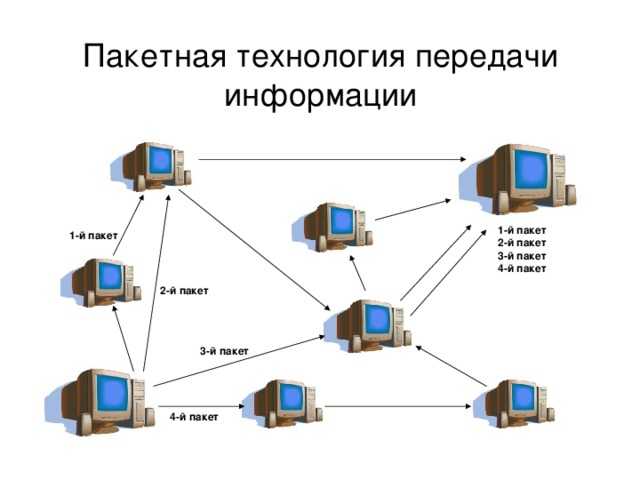
|
80/TCP (HTTP) | По возможности рекомендуется использовать зашифрованное веб-подключения на TCP-порте 443 для защиты учетных и других данных. Однако вы можете обнаружить, что некоторые службы должны быть настроены для использования незашифрованных веб-подключений на 80/TCP к службам клиентского доступа на серверах почтовых ящиков.
Дополнительные сведения об этих клиентах и службах см. в следующих статьях.
|
| Клиенты IMAP4 | 143/TCP (IMAP), 993/TCP (безопасный IMAP) | По умолчанию IMAP4 отключен. Дополнительные сведения см. в pop3 и IMAP4 в Exchange Server.
Служба IMAP4 в службах клиентского доступа на прокси-серверах почтовых ящиков подключена к службе backend IMAP4 на сервере почтовых ящиков. |
| Клиенты POP3 | 110/TCP (POP3), 995/TCP (безопасный POP3) | По умолчанию протокол POP3 отключен. Дополнительные сведения см. в pop3 и IMAP4 в Exchange Server.
Служба POP3 в службах клиентского доступа на прокси-серверах почтовых ящиков подключена к службе backend POP3 на сервере почтовых ящиков. |
| Клиенты SMTP (с проверкой подлинности) | 587/TCP (SMTP с проверкой подлинности) | Соединиттель по умолчанию получил имя «Client Frontend <Server name>» в передней транспортной службе прослушивает проверку подлинности клиентских представлений SMTP в порту 587.
Примечание. Если у вас есть клиенты электронной почты, которые могут отправлять только проверку подлинности SMTP-почты в порту 25, вы можете изменить привязки сетевого адаптера соединиттеля приемки клиента, чтобы также прослушивать проверку подлинности сообщений электронной почты SMTP в порту 25. |
Сетевые порты, необходимые для потока обработки почты
Способ доставки почты в организацию Exchange и из нее зависит от топологии Exchange.
Сетевые порты, необходимые для потока обработки почты (без пограничных транспортных серверов)
Сетевые порты, необходимые для потока почты в Exchange организации, которая имеет только серверы почтовых ящиков, описаны в следующей схеме и таблице.
| Назначение | Порты | Источник | Назначение | Комментарии |
|---|---|---|---|---|
| Входящая почта | 25/TCP (SMTP) | Интернет (все) | Сервер почтовых ящиков | Соединиттель получения по умолчанию с именем «Frontend <Mailbox server name> по умолчанию» в передней транспортной службе прослушивает анонимные входящие сообщения SMTP в порту 25.
Почта передается из передней транспортной службы в службу транспорта на сервере почтовых ящиков с помощью неявного и невидимого соединителя отправки внутри организации, который автоматически направляет почту между Exchange серверами в той же организации. |
| Исходящая почта | 25/TCP (SMTP) | Сервер почтовых ящиков | Интернет (все) | По умолчанию Exchange не создает соединители отправки, которые позволяют отправлять почту в Интернет. Необходимо создать соединители отправки вручную. Дополнительные сведения см. в сообщении Create a Send connector для отправки почты в Интернет. |
| Исходящие почтовые сообщения (если они прокси-серверы с помощью транспортной службы переднего конца) | 25/TCP (SMTP) | Сервер почтовых ящиков | Интернет (все) | Исходящие сообщения подключаются к службе транспорта переднего конца только в том случае, если соединителю отправки будет установлена прокси-сервер с помощью сервера клиентского доступа в центре администрирования Exchange или в Exchange управленческой оболочки.-FrontEndProxyEnabled $true
В этом случае соединиттель получения по умолчанию с именем » <Mailbox server name> Исходящие прокси-серверы» в службе транспорта переднего конца прослушивает исходящие сообщения из транспортной службы на сервере почтовых ящиков. |
| DNS-сервер для разрешения имен следующего перехода почты (не показан на рисунке) | 53/UDP, 53/TCP (DNS) | Сервер почтовых ящиков | DNS-сервер | В этом разделе см. раздел Разрешение имен. |
Сетевые порты, необходимые для потока обработки почты с пограничными транспортными серверами
Установленный в сети периметра поддерживаемый edge transport server влияет на поток почты следующим образом:
-
Исходящие сообщения из Exchange никогда не проходят через службу переднего транспорта на серверах почтовых ящиков. Почта всегда перетекает из транспортной службы на сервере почтовых ящиков на подписанном сайте Active Directory на сервер edge Transport (независимо от версии Exchange на краевом транспортном сервере).
-
Входящие почтовые потоки с краевом транспортного сервера на сервер почтовых ящиков на подписанном сайте Active Directory.
Это означает следующее:
-
Почта с Exchange 2013 или более позднего edge Transport server сначала поступает в службу транспорта переднего конца, прежде чем она поступает в службу транспорта на сервере почтовых ящиков Exchange 2016 или Exchange 2019.
-
В Exchange 2016 г. почта с Exchange 2010 г. всегда доставляет почту непосредственно службе транспорта на сервере почтовых ящиков Exchange 2016 г. Обратите внимание, что сосуществование Exchange 2010 г. не поддерживается Exchange 2019 г.
-
Дополнительные сведения см. в перетоке почты и транспортном конвейере.
Сетевые порты, необходимые для потока обработки почты в организациях Exchange с пограничными транспортными серверами, описаны на следующей диаграмме и в таблице.
| Назначение | Порты | Источник | Назначение | Комментарии |
|---|---|---|---|---|
| Входящая почта — из Интернета на пограничный транспортный сервер | 25/TCP (SMTP) | Интернет (все) | Пограничный транспортный сервер | Соединиттель получения по умолчанию с именем «Внутренний <Edge Transport server name> соединиттель получения по умолчанию» на краевом транспортном сервере прослушивает анонимные сообщения SMTP в порту 25. |
| Входящая почта от пограничного транспортного сервера во внутреннюю организацию Exchange | 25/TCP (SMTP) | Пограничный транспортный сервер | Серверы почтовых ящиков на подписанном сайте Active Directory | Соединититель отправки по умолчанию с именем «EdgeSync — Входящий <Active Directory site name>» передает входящий почтовый ящик в порте 25 на любой сервер почтовых ящиков на подписанном сайте Active Directory. Дополнительные сведения см. в журнале Send connectors, созданные автоматически в edge Subscription.
Соединиттель получения по умолчанию с именем «Frontend <Mailbox server name> по умолчанию» в передней транспортной службе на сервере почтовых ящиков прослушивает все входящие сообщения (включая почту с Exchange 2013 или более поздних серверов edge transport) в порту 25. |
| Исходящая почта от внутренней организации Exchange на пограничный транспортный сервера | 25/TCP (SMTP) | Серверы почтовых ящиков на подписанном сайте Active Directory | Пограничные транспортные серверы | Исходящие сообщения всегда обходят службу переднего транспорта на серверах почтовых ящиков.
Почта передается из транспортной службы на любом сервере почтовых ящиков на подписанном сайте Active Directory на транспортный сервер edge с помощью неявного и невидимого соединителя отправки внутри организации, который автоматически отправляет почту между Exchange серверами в той же организации. Соединиттель получения по умолчанию с именем » <Edge Transport server name> Внутренний соединиттель получения по умолчанию» на краевом транспортном сервере прослушивает почту SMTP в порту 25 из транспортной службы на любом сервере почтовых ящиков на подписанном сайте Active Directory. |
| Исходящие сообщения — edge Transport server to internet | 25/TCP (SMTP) | Пограничный транспортный сервер | Интернет (все) | Соединититель отправки по умолчанию с именем «EdgeSync — <Active Directory site name> в Интернет» передает исходящие сообщения в порту 25 с сервера edge Transport в Интернет. |
| Синхронизация EdgeSync | 50636/TCP (безопасный LDAP) | Серверы почтовых ящиков на подписанном сайте Active Directory, которые участвуют в синхронизации EdgeSync | Пограничные транспортные серверы | При подписке на веб-сайт Active Directory все серверы почтовых ящиков, которые существуют на сайте в момент, участвуют в EdgeSync синхронизации. Однако все серверы почтовых ящиков, которые будут добавлены позже, автоматически не участвуют в EdgeSync синхронизации. Однако все серверы почтовых ящиков, которые будут добавлены позже, автоматически не участвуют в EdgeSync синхронизации. |
| DNS-сервер для разрешения имен следующего перехода почты (не показан на рисунке) | 53/UDP, 53/TCP (DNS) | Пограничный транспортный сервер | DNS-сервер | Далее в этом разделе см. раздел Разрешение имен. |
| Обнаружение прокси-сервера в репутации отправитель (не изображено) | см. комментарии | Пограничный транспортный сервер | Интернет | По умолчанию репутация отправитель (агент анализа протоколов) использует обнаружение открытых прокси-серверов в качестве одного из критериев для вычисления уровня репутации отправитель (SRL) сервера исходных сообщений. Дополнительные сведения см. в разделе Sender reputation and the Protocol Analysis agent.
Обнаружение открытых прокси-серверов использует следующие протоколы и порты TCP для тестирования исходных серверов обмена сообщениями для открытых прокси:
Кроме того, если ваша организация использует прокси-сервер для управления исходящие интернет-трафик, необходимо определить имя, тип сервера прокси-сервера и порт TCP, для доступа к интернету для обнаружения открытых прокси-серверов. Кроме того, можно отключить обнаружение открытых прокси-серверов в репутации отправитель. Дополнительные сведения см. в дополнительных сведениях о процедурах репутации отправитель. |
Разрешение имен
Разрешение DNS следующего перехода почты является фундаментальной составляющей потока обработки почты в любой организации Exchange. Серверы Exchange, ответственные за получение входящей почты или доставку исходящей, должны иметь возможность разрешать как внутренние, так и внешние имена узлов для правильной маршрутизации почты. Все внутренние серверы Exchange должны иметь возможность разрешать внутренние имена узлов для правильной маршрутизации почты. Существует множество различных способов разработки инфраструктуры DNS, но важный результат обеспечение правильного разрешения имен для следующего перехода на всех серверах Exchange.
Сетевые порты, необходимые для гибридных развертываний
Сетевые порты, необходимые для организации, использующей локальное Exchange и Microsoft 365 или Office 365, охватываются протоколами гибридного развертывания, портами и конечными точками.
Сетевые порты, необходимые для единой системы обмена сообщениями в Exchange 2016 г.
Сетевые порты, необходимые для единой системы обмена сообщениями в Exchange 2013 и Exchange 2016 г., охватываются в разделе Протоколы единой системы обмена сообщениями, порты и службы.
Личный кабинет юридического лица | Статьи по 1С
Интернет-сервис «Личный кабинет юридического лица» предназначен для юридических лиц — российских организаций и позволяет:
- получать актуальную информацию о задолженности по налогам перед бюджетом, о суммах начисленных и уплаченных налоговых платежей, о наличии переплат, невыясненных платежей, об исполненных налоговым органом решениях на зачет и на возврат излишне уплаченных (излишне взысканных) сумм, о принятых решениях об уточнении платежа, об урегулированной задолженности, о неисполненных налогоплательщиком требованиях на уплату налога и других обязательных платежей, о мерах принудительного взыскания задолженности;
- получать выписку из ЕГРН в отношении самого себя;
- направлять запросы и получать справку о состоянии расчетов по налогам, сборам, пеням, штрафам, процентам, акт совместной сверки расчетов по налогам, сборам, пеням, штрафам, процентам;
- направлять запрос на получение справки об исполнении обязанности по уплате налогов, сборов, пеней, штрафов, процентов;
- составлять и направлять в налоговые органы заявления на уточнение невыясненного платежа, заявление на уточнение платежных документов, в которых налогоплательщик самостоятельно обнаружил ошибки в оформлении, заявления о зачете/возврате переплаты, заявления для инициирования сверки расчетов с бюджетом;
- направлять в налоговый орган сообщения по форме С-09-6 об участии в российских организациях;
- получать услуги по постановке и снятию с учета организации по месту нахождения обособленного подразделения, внесению изменений в сведения об обособленном подразделении на основании формализованных электронных сообщений налогоплательщика по формам № С-09-3-1, С-09-3-2, 1-6-Учет, 3-Учет, в качестве налогоплательщика ЕНВД на основании заявлений по формам № ЕНВД-1, ЕНВД-3, 3-Учет;
- направлять документы для государственной регистрации юридических лиц или внесения изменений в сведения, содержащиеся в ЕГРЮЛ, в налоговый орган для осуществления процедур государственной регистрации или внесения изменений в ЕГРЮЛ;
- получать информацию о ходе исполнения его заявлений и запросов самостоятельно контролировать сроки оказания услуги налоговым органом, получать решения налогового органа по направлению заявлениям;
Проверка выполнения условий доступа к личному кабинету
При работе в «Личном кабинете юридического лица» используется защищенное соединение и авторизация пользователя по квалифицированному сертификату ключа проверки электронной подписи, выданному Удостоверяющим центром, аккредитованным в сети доверенных удостоверяющих центров Минкомсвязи России, участником которой является и ФНС России.
Поэтому, чтобы воспользоваться данным интернет-сервисом, необходимо выполнение ряда технических условий:
- Microsoft Windows XP или выше, либо Mac OS X 10.9 или выше;
- Криптопровайдер с поддержкой алгоритмов шифрования ГОСТ 34.10-2001 и ГОСТ 28147-89;
- Браузер с поддержкой шифрования защищенных соединений по ГОСТ 34.10-2001, 28147-89;
- Программный компонент для работы с электронной подписью с использованием Web-браузера
(Крипто ПРО ЭЦП browser plug-in версия 2.0, скачать). - Набор драйверов и дополнительных утилит для работы с электронными ключами eToken PKI Client 5.1 SP1;
Необходимо установить сертификаты ключей проверки электронной подписи:
- Сертификат «Головного Удостоверяющего Центра» (скачать с сайта Головного Удостоверяющего Центра) — в хранилище сертификатов «Доверенные корневые центры»;
- Цепочку КСКПЭП, начиная от КСКПЭП УЦ, непосредственно выдавшего юридическому лицу его КСКПЭП, и до корневого КСКПЭП, последнего в цепочке сертификатов, установить в соответствующие хранилища:
Самоподписанный (поле «Кому выдан» совпадает с полем «Кем выдан») квалифицированный сертификат ключа проверки электронной подписи (КСКПЭП) удостоверяющего центра, — в хранилище сертификатов «Доверенные корневые центры»;
Остальные сертификаты цепочки — в хранилище сертификатов «Промежуточные центры сертификации». - КСКПЭП, выданный юридическому лицу удостоверяющим центром, аккредитованным в соответствии с требованиями Федерального закона № 63-ФЗ, — в хранилище сертификатов «Личные».
Дополнительные настройки:
- Установить узлы //lkul.nalog.ru и //lkul.nalog.ru в зону надежных узлов;
- Порты 80 и 443 должны быть открыты для отправки и приема данных из сети Интернет.
- Узел //lkuls.nalog.ru должен быть доступен (порт 443). Доступность узла можно наблюдать ниже.
Порядок предоставления доступа в личный кабинет юридического лица
Для подключения к сервису «Личный кабинет юридического лица» необходимо получить квалифицированный сертификат ключа проверки электронной подписи (далее КСКПЭП) в удостоверяющем центре, аккредитованном в сети доверенных удостоверяющих центров Минкомсвязи России, участником которой является и ФНС России в соответствии с требованиями Федерального закона от 06.04.2011 № 63-ФЗ.
КСКПЭП должен быть выдан на руководителя организации либо лицо, имеющее право действовать без доверенности от имени организации по сведениям ЕГРЮЛ, либо лицо, имеющее действующую доверенность с полными полномочиями.
Обязательным условием является наличие в КСКПЭП ИНН и ОГРН юридического лица.
Для управляющей компании КСКПЭП должен содержать ФИО руководителя управляющей компании и реквизиты той организации, управление которой осуществляется (ИНН, ОГРН).
Могут быть использованы КСКПЭП, выданные для представления налоговой и бухгалтерской отчетности по телекоммуникационным каналам связи.
Для входа в «Личный кабинет юридического лица»:
- подключите носитель ключа электронной подписи к компьютеру;
- выполните проверку условий подключения к личному кабинету налогоплательщика юридического лица;
Первый вход в «Личный кабинет юридического лица» осуществляется с ключом электронной подписи, выданным руководителю ЮЛ либо лицу, имеющему право действовать без доверенности в отношении ЮЛ по сведениям ЕГРЮЛ, либо лицу, имеющего действующую доверенность с полными полномочиями и требует прохождения процедуры регистрации в сервисе.
Регистрация руководителем организации, либо лицом имеющим право действовать без доверенности от имени организации по сведениям ЕГРЮЛ:
- На странице регистрации:
- ознакомьтесь с текстом Соглашения об открытии доступа, подпишите его своей электронной подписью;
- введите адрес электронной почты;
- введите код с картинки;
- нажмите «Далее».
- В появившемся окне проверьте введенные ранее данные. В случае необходимости уточните адрес электронной почты, на который в течение двух часов будет направлена ссылка активации Личного кабинета. Ожидайте ссылки активации Личного кабинета юридического лица.
- После получения на указанный при регистрации адрес электронной почты сообщения:
- откройте сообщение с ссылкой активации Личного кабинета юридического лица;
- перейдите по указанной ссылке.
- Для предоставления доступа филиалам и другим обособленным подразделениям руководитель ЮЛ (лицо, имеющее право действовать без доверенности от имени организации по сведениям ЕГРЮЛ) должен завести сведения своих обособленных подразделений в разделе «Администрирование» сервиса «Личный кабинет налогоплательщика юридического лица».
Регистрация юридического лица при наличии управляющей компании:
- Руководитель управляющей компании подписывает соглашение с ключом квалифицированной электронной подписи, с данными той организации, доступ в Личный кабинет которой необходимо получить.
- На странице регистрации:
- ознакомьтесь с текстом Соглашения об открытии доступа, подпишите его своей электронной подписью;
- введите адрес электронной почты;
- введите код с картинки;
- нажмите «Далее».
- В появившемся окне проверьте введенные ранее данные. В случае необходимости уточните адрес электронной почты, на который в течение двух часов будет направлена ссылка активации Личного кабинета. Ожидайте ссылки активации Личного кабинета юридического лица.
- После получения на указанный при регистрации адрес электронной почты сообщения:
- откройте сообщение с ссылкой активации Личного кабинета юридического лица;
- перейдите по указанной ссылке.
- Для предоставления доступа филиалам и другим обособленным подразделениям руководитель управляющей компании должен завести сведения обособленных подразделений организации в разделе «Администрирование» сервиса «Личный кабинет юридического лица».
Регистрация лицом, имеющим действующую доверенность с полными полномочиями:
- На странице регистрации:
- ознакомьтесь с текстом Соглашения об открытии доступа, подпишите его своей электронной подписью;
- введите адрес электронной почты;
- введите код с картинки;
- нажмите «Далее».
- Выбрать способ ввода доверенности:
- вручную;
- загрузить информационное сообщение о доверенности;
- введите код с картинки;
- нажать «Далее»;
- В появившемся окне проверьте введенные ранее данные. В случае необходимости уточните адрес электронной почты, на который в течение двух часов будет направлена ссылка активации Личного кабинета.
Ожидайте ссылки активации Личного кабинета юридического лица.
- После получения на указанный при регистрации адрес электронной почты сообщения:
- откройте сообщение с ссылкой активации Личного кабинета юридического лица;
- перейдите по указанной ссылке.
- Для предоставления доступа филиалам и другим обособленным подразделениям лицо, имеющее действующую доверенность с полными полномочиями должно завести сведения обособленных подразделений организации в разделе «Администрирование» сервиса «Личный кабинет юридического лица».
Настройка проброса портов для создания интернет-сервисов
Порты позволяют сетевым и подключенным к интернету устройствам взаимодействовать через указанные каналы. Хотя серверы с назначенными IP адресами могут подключаться к интернету напрямую и делать порты публично доступными, система, находящаяся за роутером в локальной сети, может оказаться недоступной из интернета.
Сетевые сервисы и приложения, запущенные на различных устройствах, используют порты с определенными номерами с целью инициации соединений и организации коммуникаций. Разные порты могут использоваться одновременно для разделения типов трафика и запросов. Обычно порты ассоциируются с определенными службами, чтобы клиент мог подключиться к серверу по определенному порту, а сервер принять соединение и ответить соответствующим образом.
Ниже представлены наиболее распространенные порты:
- 21: FTP (File Transfer Protocol; Протокол передачи файлов)
- 22: SSH (Secure Shell; Безопасный шелл)
- 23: Telnet (Teletype Network; Телетайпная сеть)
- 25: SMTP (Simple Mail Transfer Protocol; Простой протокол передачи электронной почты)
- 80 : HTTP (Hypertext Transfer Protocol; Протокол передачи гипертекста)
- 194: IRC (Internet Relay Chat; Ретранслируемый интернет-чат)
- 443: HTTPS (HTTP с поддержкой шифрования)
Если вы читаете это руководство в интернете при помощи веб-браузера, то вероятно используете протокол HTTPS, работающий на порту 443.
Хотя порты упрощают задачу идентификации и обработки определенных запросов, соглашение о нумерации портов является стандартом, но не правилом. Порты могут использовать для любых задач при условии, что соединение между клиентом и сервером на указанном порту использует соответствующий протокол.
В веб-браузерах нестандартные HTTP порты могут быть указаны после двоеточия в конце IP адреса или URL с целью загрузки содержимого через этот порт. Если веб-сервер запущен на локальной машине на порту 8080, а не более общепринятом 80 порту, возможно получить доступ к этому серверу, если ввести в браузере адрес localhost:8080 или 127.0.0.1:8080. Если же ввести один из вышеуказанных адресов без суффикса «:8080» та же самая страница загружена не будет.
localhost:8080
Хотя любой открытый порт должен позволять попытки соединения, чтобы эти попытки совершились, у клиента должен быть сетевой доступ к целевому устройству. В случае с сервером, подключенным к интернету напрямую, или при соединении через локальную сеть, сложностей обычно не возникает.
Большинство домашних или офисных сетей подключено к интернету через роутер, который регулирует доступ и аккумулирует трафик на одном IP адресе. Все запросы и пакеты отсылаются через роутер перед обратным возвращением ответов на соответствующие устройства, сделавшие изначальные запросы. По умолчанию роутеры не обрабатывают входящие запросы на определенных портах. Если кто-то пытается подключиться к роутеру через SSH, роутер не сможет ни обработать этот запрос, ни отправить этот запрос дальше по цепочке, поскольку не знает целевого адресата. Эту проблему как раз и решает настройка проброса портов внутри роутера.
Шаг 1. Выяснение IP адреса роутера
C:\> ipconfig/all Windows IP Configuration Host Name . . . . . . . . . . . . : █████████ Primary Dns Suffix .. . . . . . : █████████ Node Type . . . . . . . . . . . . : █████████ IP Routing Enabled . . . . . . . : █████████ WINS Proxy Enabled . . . . . . . : █████████ Ethernet adapter Ethernet: Connection-specific DNS Suffix . : █████████ Description . . . . . . . . . . . : Intel(R) PRO/1000 MT Desktop Adapter Physical Address . . . . . . . . : █████████ DHCP Enabled . . . . . . . . . . : Yes Autoconfiguration Enabled . . . . : Yes Link-local IPv6 Address . . . . . : █████████ IPv4 Address . . . . . . . . . . : █████████ Subnet Mask . . . . . . . . . . . : 255.255.255.0 Lease Obtained . . . . . . . . . : █████████ Lease Expires . . . . . . . . . . : █████████ Default Gateway . . . . . . . . . : 192.168.0.1 DHCP Server . . . . . . . . . . . : 192.168.0.1 DHCPv6 IAID . . . . . . . . . . . : █████████
Обычно у роутеров доступна административная панель по протоколу HTTP (порт 80).
В Линуксе та же самая задача решается при помощи утилиты netstat. Откройте терминал и введите следующую команду для выяснения IP адреса подключенного роутера.
~$ netstat -rn Kernel IP routing table Destination Gateway Genmask Flags MSS Window irtt Iface 0.0.0.0 192.168.0.1 0.0.0.0 UG 0 0 0 enp0s25 █████████ ████████████ █████████ ███ ██████ ████████████ █████████ ████████████ █████████ ███ ██████ ████████████
В macOS используется та же самая команда:
~% netstat -rn Routing tables Internet: Destination Gateway Flags Netif Expire default 192.168.0.1 UGSc en0 █████████ █████████ █████████ ███ ████ █████████ █████████ █████████ ███ ████ █████████ █████████ █████████ ███ ████ █████████ █████████ █████████ ███ ████ █████████ █████████ █████████ ███ ████ █████████ █████████ █████████ ███ ████
Шаг 2. Доступ к конфигурационной панели роутера
После выяснения локального IP адреса роутера вы можете получить доступ к конфигурационной панели, если введете адрес в браузере, как и в случае с обычным URL (у некоторых роутеров, например, предусмотрено мобильное приложение, и задача упрощается).
Рисунок 2: Форма авторизации конфигурационной панели роутера
После загрузки панели управления необходимо выполнить авторизацию. Имя пользователя и пароль могут быть установлены производителем или интернет-провайдером или вами. Эту информацию можно найти в документации на роутер или на корпусе.
Хотя у разных роутеров панель управления может отличаться, в целом процедура настройки примерно одинаковая. После авторизации зайдите в раздел «Advanced» или найдите, где находится раздел «Port Forwarding». В нашем случае соответствующий раздел называется «Advanced Port Forwarding Rules».
Рисунок 3: Раздел с настройкой проброса портов
Шаг 3. Настройка правил проброса портов
Для демонстрации правил проброса портов рассмотрим простейший случай, когда у пользователя есть устройство Raspberry Pi, подключенное домашнему сетевому роутеру. На Pi запущена служба SSH, позволяющая залогиниться на устройстве при наличии корректного имени пользователя и пароля. Текущий IP адрес устройства Raspberry Pi — 192.168.0.105.
-
Правило было названо как «RBPi SSH» с целью упрощения идентификации в будущем.
В целом имя правила полностью зависит от ваших личных предпочтений и не влияет на используемые порты.
-
Диапазон параметра Public Port (иногда именуемого как Source Port) установлен от 22 до 22 (стандартный порт протокола SSH). Этот порт роутер сделает доступным через интернет. Через этот же порт пользователь будет подключаться к Raspberry Pi.
-
Параметр Private Port (иногда именуемый как Destination Port) установлен как 22, поскольку демон SSH на устройстве Pi работает на 22 порту.
-
Параметр Traffic Type установлен как TCP, поскольку по протоколу SSH передается TCP трафик.
-
Параметр IP Address соответствует IP адресу устройства Pi в локальной сети (192.
168.0.105).
-
Наконец, слева от правила отмечен флажок, чтобы правило стало активным.
У вашего роутера интерфейс может отличаться, но в целом суть настроек остается неизменной.
Рисунок 4: Настройки правила проброса портов для авторизации через протокол SSH
Вышеуказанное правило означает, что пользователь может подключаться по IP адресу роутера по протоколу SSH через интернет и впоследствии будет перенаправлен на сервер устройства Raspberry Pi. Эту схему можно использовать для создания веб-сервера, работающего на 80 порту, или, например, для прикрепления сервера видеоигр к указанному порту. Учитывайте, что у некоторых провайдеров есть правила, касательно хостинга и другого контента, которые нужно учитывать перед тем, как сделать доступным сервер из локальной сети.
Шаг 4. Защита от сканирования портов и атак
Одна из проблем, возникающая во время открытия портов в интернете при помощи проброса – порты становятся доступными для сканирования. Злоумышленники в интернете могут использовать автоматизированные средства для сканирования диапазонов IP адресов или утилиты навроде Shodan для поиска потенциально уязвимых устройств с определенными активными портами. Порты протокола SSH являются основной целью, поскольку дают доступ к шеллу, при помощи которого можно украсть данные или установить вредоносное приложение.
В случае проброса портов для защиты от сканирования может оказаться полезным поменять публичный или исходный порт в настройках роутера. Вместо распространенного порта 22, на который настроены все сканеры, можно указать нестандартный порт (например, 9022).
Рисунок 5: Настройка SSH на нестандартный порт
После смены порта клиент при подключении к устройствам через SSH из интернета должен будет указать порт 9022. Попытка подключиться к порту 22 извне окажется неудачной, поскольку проброс будет идти от порта 9022, а не от порта 22.
Вы также можете использовать сервис типа Fail2ban (фреймворк для защиты от внешний вторжений), предназначенного для защиты сети от атак с использованием брутфорса, после того как злоумышленник найдет активный порт. Утилиты навроде Fail2ban ограничивают количество попыток авторизации, выполняемых из внешней сети.
Проброс портов в Линуксе на системном уровне
Проброс портов на уровне роутера может быть полезным для настройки сетей, доступных через интернет. В Линуксе ту же самую задачу можно решить на системном уровне.
Схожим образом, что и порт роутера связывается с указанным портом устройства внутри локальной сети, один порт можно связать с другим для упрощения использования. Например, при установке ханипота Cowrie демон SSH перемещается от порта 22 на порт 9022. Затем порт 2222, где работает ханипот, перенаправляется на порт 22, который будет доступен в интернете и, как следствие, с высокой степенью вероятности просканирован и атакован.
Для конфигурирования локального проброса портов в Линуксе вначале нужно выполнить следующую команду с целью установки в параметр ip_forward значения 1 (в этом случае проброс портов активируется на уровне операционной системы):
~$ echo "1" > /proc/sys/net/ipv4/ip__forward
Как только IP форвардинг включен, убедитесь, что вы знаете текущий порт сервиса, который нужно пробросить. Во время конфигурирования ханипота Cowrie эта задача решается посредством настройки демона SSH на порт 9022.
GNU nano 2.7.4 File: /etc/ssh/sshd_config Modified # $OpenBSD: sshd_config,v 1.100 2016/08/15 12:32:04 naddy Exp $ # This is the sshd server system-wide configuration file. See # sshd_config(5) for more information. # This sshd was compiled with PATH=/usr/bin:/bin:/usr/sbin:/sbin # The strategy used for options in the default sshd_config shipped with # OpenSSH is to specify options with their default value where # possible, but leave them commented.Uncommented options override the # default value. Port 9022 #AddressFamily any #ListenAddress 0.0.0.0 #ListenAddress ::
Наконец, для включения локального проброса портов, можно воспользоваться iptables. Команда ниже перенаправляет запросы с порта 22 на порт 2222, где эти запросы обрабатывает ханипот.
~$ sudo iptables -t nat -A PREROUTING -p tcp --dport 22 -j REDIRECT --to-port 2222
Другие сферы, где используется проброс портов
Перенаправление портов может использоваться и в других задачах. Например, порт 8080 может быть перенаправлен на порт 80 с целью облегчения доступа к тестовому серверу, или могут быть добавлены новые порты для использования определенной службой. Проброс портов полезен для удаленного доступа, администрирования сервера, конфигурирования сети и даже во время пост-эксплуатации и пивотинга. Понимание этой технологии может быть ключом к бесчисленному множеству других проектов по безопасности.
Решено: Как проверить командой telnet, открыт ли порт, Как пользоваться ping и traceroute
В этой статье мы расскажем:
- что такое порт,
- как проверить доступность порта через telnet,
- для чего нужны команды ping и traceroute,
- как диагностировать сеть с помощью MTR,
- как посмотреть журнал сайта.
Что такое порт
Когда решено обменяться данными по локальной сети, устройства связываются друг с другом. Для этого каждому устройству нужно иметь свой IP-адрес и открыть порты для взаимодействия.
Порт — это числовой идентификатор приложения или процесса в диапазоне от 0 до 65 535. На устройстве может находиться сразу несколько сетевых приложений, которые привязаны к разным портам, при этом за сеанс нужно подключиться только к одному приложению. Поэтому порт открывает соединение с конкретным приложением и обслуживает его, пока сеанс не завершится.
Проверить порт сервера на доступность можно следующими способами:
- с помощью сервиса Проверка доступных портов,
- с помощью консольных команд: telnet, ping, traceroute,
- с помощью программы MTR.
Как проверить, открыт ли порт, командой Telnet
Telnet — это утилита, с помощью которой можно соединиться с удалённым портом любого компьютера и установить канал связи. Это реализация клиентской части протокола с тем же названием (стандартный порт telnet — 23). Для использования telnet нужно знать, какой порт использует искомое приложение, а также имя или IP-адрес сервера. Если при работе с telnet не указать порт, утилита проверит доступность сервера аналогично команде ping.
Рассмотрим, как узнать, открыт ли порт на компьютере или сервере в Windows и Linux.
Windows
Linux
Важно: в Windows Vista и Windows 7/8/10 утилита telnet по умолчанию отключена. Вы можете установить утилиту по инструкции от Microsoft.
-
1.
Нажмите Пуск или сочетание клавиш Win + R.
- org/HowToStep»>
2.В поле поиска введите «cmd» и нажмите кнопку ОК.
-
3.
В командной строке введите команду:
telnet имя_сервера номер_портаили:
telnet IP_сервера номер_портаЕсли командная строка или терминал возвращает ошибку, то порт закрыт:
Как с помощью telnet в Windows 10 проверить порт
Если окно становится полностью пустым или на экране появляется приглашение сервера, порт открыт:
Как выглядят в Windows и Linux (Ubuntu, Centos) открытые порты
-
1.
Запустите терминал. Для этого в поисковой строке введите слово «Терминал» или нажмите комбинацию клавиш Ctrl+Alt+T.
-
2.
Установите утилиту telnet:
sudo apt install telnet -
3.
В терминале введите команду:
telnet имя_сервера номер_портаили:
telnet IP_сервера номер_портаЕсли командная строка возвращает ошибку, то порт закрыт:
Если порт открыт, появится следующее сообщение:
Telnet: подключение к порту
Как пользоваться ping и traceroute
Ping — это утилита, с помощью которой возможна проверка доступности сервера по IP с компьютера. Опрашиваемому узлу отправляются эхо-запросы (ICMP-пакеты Echo Request). Если до узла дошёл запрос, в ответ он должен отправить ICMP-пакет с принятыми данными и эхо-ответ (Echo Reply). Подробнее в статье Команда Ping.
Traceroute — это утилита, с помощью которой можно отследить путь запроса к серверу, а также проблемы, связанные с доступностью удалённого сервера. Утилита отправляет запрос узлу и последовательно опрашивает все маршрутизаторы на пути. Подробнее о работе утилиты и её установке читайте в статье Утилиты Traceroute и Tracert.
Если у вас кириллический домен
Кириллические домены необходимо вводить в формате Punycode. Для перевода домена в Punycode воспользуйтесь сервисом. Введите имя вашего домена и нажмите Конвертировать.
Чтобы проверить доступность сайта или IP адреса, выберите инструкцию для вашей ОС.
Windows
Linux
MacOS
-
1.
Нажмите Пуск или сочетание клавиш Win + R.
-
2.
В поле поиска введите «cmd» и нажмите кнопку ОК.
-
3.
В окне терминала введите нужную команду:
-
1.
Запустите терминал. Для этого в поисковой строке введите слово «Терминал» или нажмите комбинацию клавиш Ctrl+Alt+T.
-
2.
В открывшемся окне терминала введите нужную команду:
-
1.
Найдите в Spotlight утилиту Network Utility (Сетевая утилита) и запустите её.
-
2.
В открывшейся программе выберите нужную вкладку:
Готово, мы рассмотрели, как пользоваться командой ping и как запустить tracert.
Результатом работы каждой из этих команд будет несколько строк в окне терминала. Результат команды ping покажет количество переданных и потерянных пакетов при обмене с узлом, а также время приёма и передачи. Результатом traceroute будет трассировка маршрута к узлу.
Вы можете скопировать полученный результат или прислать скриншот с результатом исполнения в службу поддержки.
Диагностика сети при помощи MTR
MTR — программа, которая сочетает функционал команд traceroute и ping в одном инструменте. MTR проверяет соединение между локальной системой и указанным узлом (IP или доменом). Программа отправляет запрос к узлу, как команда ping, и показывает маршрут пакета, как traceroute.
Windows
Linux
MacOS
Диагностика сети WinMTR:
- org/HowToStep»>
1.Скачайте дистрибутив WinMTR.
-
2.
Распакуйте архив и запустите программу от имени администратора:
Centos: открытые порты
-
3.
Нажмите Options, в настройках отключите галочку Resolve names. Нажмите OK:
-
4.
В поле «Host» введите ваше доменное имя или IP-адрес. Нажмите Start:
-
5.
Когда число отправленных пакетов (колонка «Sent») будет более 200, нажмите Stop:
Диагностика сети Winmtr
- org/HowToStep»>
6.Нажмите Export TEXT и сохраните результат работы программы:
Centos: проверить открытые порты
Результат работы содержит:
- Hostname — IP-адрес или домен узла. Значение «No response from host» говорит о блокировке ICMP-пакетов в узле;
- Loss % — процент потерянных ответов от данного узла. Например, при «No response from host» процент потерь равен 100 — значит, маршрутизатор не ответил на ICMP-запрос;
- Sent — количество отправленных запросов узлу;
- Recv — количество полученных ответов от узла;
- Best — наименьшее время задержки, мс;
- Avrg — среднее время задержки, мс;
- Worst — наибольшее время задержки, мс;
- Last — время задержки последнего полученного пакета, мс.
На Linux утилита MTR установлена по умолчанию.
- org/HowToStep»>
1.Запустите терминал. Для этого в поисковой строке введите слово «Терминал» или нажмите комбинацию клавиш Ctrl+Alt+T.
-
2.
Если утилита MTR не установлена, введите команды:
- для Ubuntu/Debian:
sudo apt install mtr - для CentOS:
sudo yum install mtr - для Fedora:
sudo dnf install mtr
- для Ubuntu/Debian:
-
3.
Введите команду:
mtr -n -c 300 -r 123.123.123.123Где 123.123.123.123 — IP-адрес вашего сайта.
-
4.
Дождитесь окончания выполнения запроса. В окне терминала вы увидите результат работы утилиты MTR:
Результат работы содержит:
- HOST — IP-адрес или домен узла.
Значение «???» говорит о блокировке ICMP-пакетов в узле;
- Loss% — процент потерянных ответов от данного узла. Например, при «???» процент потерь равен 100 — значит, маршрутизатор не ответил на ICMP-запрос;
- Snt — количество отправленных запросов узлу;
- Last — время задержки последнего полученного пакета, мс;
- Avg — среднее время задержки, мс;
- Best — наименьшее время задержки, мс;
- Wrst — наибольшее время задержки, мс;
- StDev — среднеквадратичное отклонение времени задержки, мс.
- HOST — IP-адрес или домен узла.
В MacOS MTR не установлена по умолчанию. Чтобы установить MTR вручную:
-
1.
Запустите терминал. Для этого нажмите Cmd + Пробел, в поисковой строке введите слово «Терминал» и нажмите Enter.
- org/HowToStep»>
2.Если у вас не установлен пакетный менеджер Brew, установите его командой:
ruby -e "$(curl -fsSL https://raw.githubusercontent.com/Homebrew/install/master/install)" /dev/nullДля выполнения команды укажите пароль пользователя. При успешном результате появится уведомление с текстом «Installation successful!»
-
3.
Затем установите MTR командой:
brew install mtr -
4.
После установки запустите MTR:
sudo /usr/local/sbin/mtr yourdomain.comГде yourdomain.com — ваш домен. Для выполнения команды также потребуется ввести пароль пользователя.
-
5.
Подождите примерно 10 минут, пока MTR отправит около 300 пакетов и соберёт информацию о задержках и потерях. В окне терминала вы увидите результат работы утилиты MTR:
Результат должен содержать:
- Host — IP-адрес или домен узла. Значение «???» говорит о блокировке ICMP-пакетов в узле;
- Loss % — процент потерянных ответов от данного узла. Например, при «???» процент потерь равен 100 — значит, маршрутизатор не ответил на ICMP-запрос;
- Snt — количество отправленных запросов узлу;
- Last — время задержки последнего полученного пакета, мс;
- Avg — среднее время задержки, мс;
- Best — наименьшее время задержки, мс;
- Wrst — наибольшее время задержки, мс;
- StDev — среднеквадратичное отклонение времени задержки, мс.
Если вы обнаружили потери на промежуточных узлах, проблемы нет. Промежуточные маршрутизаторы могут не отвечать на ICMP-запросы, а просто пропускать дальше трафик. Если же потери обнаружены на конечном узле, отправьте результат работы программы в службу поддержки. В сообщении укажите ваш внешний IP-адрес. Узнать IP-адрес можно на сайте REG.RU.
Как просмотреть журналы сайтов
Журналы сайтов расположены в корневой директории хостинга в папке logs. Логи хостинга можно просмотреть как через хостинг-панели управления, так и по FTP и SSH. Подробнее о том, что такое логи, зачем они нужны и как их читать мы описали в статье Логи сервера.
В панели управления хостингом
ISPmanager
cPanel
Plesk
-
1.
Войдите в панель управления хостингом.
-
2.
Перейдите в Менеджер файлов, а затем в директорию logs:
- org/HowToStep»>
3.Для просмотра журнала скачайте необходимый файл на локальный ПК. Для этого выделите строку с названием журнала и нажмите кнопку Скачать:
Обратите внимание: если вид вашей панели управления отличается от представленного в статье, в разделе «Основная информация» переключите тему с paper_lantern на jupiter.
-
1.
Войдите в панель управления хостингом.
-
2.
В разделе «Файлы» нажмите Менеджер файлов:
-
3.
Кликните на папку logs:
- org/HowToStep»>
4.Выделите строку с названием нужного типа файла и нажмите Скачать:
-
1.
Войдите в панель управления хостингом.
-
2.
Перейдите во вкладку «Файлы», а затем в директорию logs:
-
3.
Для просмотра журнала скачайте необходимый файл на локальный ПК. Для этого выделите строку с названием журнала и нажмите кнопку Скачать:
По FTP или SSH
FTP
SSH
-
1.
Подключитесь к хостингу по протоколу FTP.
-
2.
Перейдите в директорию logs:
-
3.
Откройте необходимый файл журнала:
-
1.
Подключитесь к хостингу по протоколу SSH.
-
2.
Введите команды
cd logsиls -all, чтобы посмотреть содержимое папки logs: -
3.
Откройте необходимый файл журнала.
Теперь вы знаете, как проверить, открыт ли порт на сервере, как использовать ping и traceroute, и как посмотреть логи сайта.
Помогла ли вам статья?
Да
6
раз уже помогла
Порт 80 (HTTP) и порт 443 (HTTPS): в чем разница?
Порт 80 по сравнению с портом 443. Основное различие между портами 80 и 443 заключается в высокой безопасности. Порт 80 обеспечивает незашифрованное соединение, тогда как порт 443 поддерживает зашифрованное соединение.
HTTP и HTTPS — это протоколы, которые относятся к обычной и зашифрованной связи по отдельности. Согласно отчету Google о прозрачности, 95% веб-трафика обслуживается через HTTPS (зашифрованный протокол) вместо HTTP (небезопасный протокол). Весь веб-трафик, зашифрованный или незашифрованный, обрабатывается через порт. Как правило, порт 80 используется для протокола HTTP, а порт 443 — для протокола HTTPS.
В этой статье речь пойдет о разнице между , порт 80 (HTTP) и , порт 443 (HTTPS) , а также о шагах по их включению в разных операционных системах.
Что такое порт?
Порт — это номер, присвоенный определенному протоколу. Это виртуальная конечная точка связи, используемая для сетевого подключения. Порты живут в программном обеспечении, предназначенном для работы на устройствах и подключения через Интернет. Компьютеры получили огромное количество данных, и порт помогает им различать разные типы трафика и дает компьютеру понять, что он должен делать с полученными или отправленными данными через одно и то же сетевое соединение. Разным портам назначены разные номера, например порт 80 443, 21, 22, 53, 123 179.и т. д.
Что такое порт 80:
Порт 80 назначен для HTTP, который предназначен для подключения разных пользователей к небезопасной сети. Веб-трафик, проходящий через порт, остается в виде простого текста. Однако с появлением HTTPS большинство браузеров и поисковых систем теперь предпочитают порт 443 — порт по умолчанию для протокола HTTPS. Порт 80 используется для отправки и получения запросов страниц от HTTP-сервера. Когда вы открываете любую веб-страницу, она просто отправляет запрос в виде examplesite.com:80, к которому подключается браузер. Порт 80 обычно подключается к WWW (всемирной паутине). Кибер-воры всегда нацелены на веб-страницы с поддержкой HTTP, поскольку они не защищены, а информация передается в виде простого текста.
Что такое порт 443:
Порт 443 относится к HTTPS, безопасному протоколу, обеспечивающему зашифрованную связь между сервером и браузером. Из-за роста киберпреступности безопасность является первостепенным требованием для любого веб-сайта. Порт 443 направляет трафик по правильному пути и помогает устройству определить тип запрашиваемой услуги. Когда браузер устанавливает защищенное соединение, TCP-запрос отправляется через порт 443. Перед установлением соединения браузер и сервер согласовывают набор шифров и параметры соединения. HTTPS работает с открытым и закрытым ключами, чтобы доказать, что информация, передаваемая между двумя сторонами, остается зашифрованной.
Пользователь может обмениваться онлайн-информацией, не беспокоясь о перехвате данных. После включения HTTPS в браузере появятся индикаторы безопасности, такие как замок и HTTPS перед именем домена. Более того, будет аутентифицирована личность сервера, на котором запущен домен. При отсутствии порта 443 сайт загружается через порт 80 с безопасным соединением.
Порт 80 (HTTP) и порт 443 (HTTPS): в чем разница?
- Порт 443 позволяет передавать данные по защищенной сети, а порт 80 позволяет передавать данные в виде обычного текста. Пользователи получат предупреждение о небезопасности, если попытаются получить доступ к веб-странице, отличной от HTTPS.
- Порт 80 разрешает протокол HTTP означает, что информация остается в виде простого текста между браузером и сервером, а Порт 443 разрешает протокол HTTPS означает, что вся информация передается между сервером и браузером остается зашифрованной.
- HTTP сейчас устаревает, так как почти все браузеры перешли на HTTPS по соображениям безопасности. Google запустил «HTTPS Everywhere», чтобы повысить онлайн-безопасность в Интернете.
- Злоумышленники могут легко прослушивать текущую связь через порт 80, в то время как информацию через порт 443 трудно перехватить.
- Порт 80 вступил в силу в 1991 г. и был опубликован в документе HTTP 0.9, тогда как HTTPS был опубликован в 1994 г. RFC 1700.
- Пользователи увидят предупреждение браузера при доступе к веб-странице HTTP, в то время как веб-страница с поддержкой HTTPS не будет выдавать никаких предупреждений пользователям.
Как включить порты 80 и 443 в Windows?
Вы можете включить порты 80 и 443 в брандмауэре Windows, который находится в Панели управления.
Шаг №1 . Нажмите кнопку «Пуск» и откройте окно «Выполнить» (Win + R), где вы можете ввести «firewall.cpl».
Шаг №2 . Теперь слева нажмите «Входящие правила» и нажмите «Новые правила», отображаемые в правой части поля под заголовком «Действие».
Шаг №3 . Вы увидите новое окно, в котором вам нужно выбрать «Порт» и нажать кнопку «Далее».
Шаг №4 . Выберите TCP в новом окне и отметьте «Определенные локальные порты» и введите желаемый порт 80 или 443. Нажмите кнопку «Далее».
Шаг №5 . Теперь выберите «Разрешить подключение». Нажмите кнопку «Далее».
Шаг #6 . В следующем окне выберите «Домен» и «Частный» и нажмите кнопку «Далее».
Шаг №7 . Здесь введите имя правила и нажмите кнопку «Готово».
ПРИМЕЧАНИЕ . Для обработки исходящих правил необходимо выполнить шаги с 2 по 7.
Как включить порты 80 и 443 на Mac?
Порты могут быть открыты в Mac OS X по запросу, полученному отдельным приложением или службой. Порты не могут управляться по отдельности. Чтобы принять входящее соединение для недавно установленного приложения, вам необходимо выполнить следующие шаги в брандмауэре.
- Просмотрите « Системные настройки » и перейдите к « Безопасность и конфиденциальность ».
- Перейдите на вкладку « Брандмауэр » и нажмите кнопку « Включить брандмауэр ». Затем нажмите « Параметры брандмауэра ».
- Нажмите « Добавить »
- Выберите приложение из папки приложений и нажмите « Добавить ».
- Включить отображение « Разрешить входящие подключения » рядом с выбранным приложением.
Теперь вы можете открыть определенный порт в брандмауэре OS X, выполнив следующие действия.
Вам нужно открыть Terminal.app с помощью команды pfctl для OS X 10.10. Если вы используете более старую версию, вам нужно использовать ipfw.
Шаг №1 . Откройте терминал, выполнив следующие действия: Перейти > Утилиты.
Шаг №2 . Введите команду sudo pfctl -d , чтобы остановить фильтр пакетов, если он активен.
Шаг №3 . Используйте текстовый редактор nano, чтобы открыть файл конфигурации для фильтра пакетов.
sudo nano /etc/pf.conf
Шаг № 4 . Вы увидите содержимое конфигурации по умолчанию. Вы можете установить пользовательское правило под любой существующей конфигурацией.
Шаг №5 . Здесь вы можете ввести желаемый порт 80 или 443, и это означает, что вы разрешаете входящий TCP-трафик с любых машин на другие машины без проверки состояния.
пройти в inet proto tcp с любого на любой порт 12044 без состояния
Шаг №6 . Теперь нажмите Control+X и выйдите из nano . Нажмите Y и Введите , чтобы сохранить файл с тем же именем.
sudo pfctl -f /etc/pf.conf
Шаг № 8 . Наконец, перезапустите брандмауэр, используя sudo pfctl -E
Как включить порты 80 и 443 в Linux?
Сначала проверьте открытый порт с помощью команды netstat или ss.
нетстат-lntu ИЛИ
ss – lntu
Чтобы разрешить TCP-соединения, используйте приведенную ниже команду для любого порта.
netstat -na | grep :443
сс -на | grep: 443
Как включить порты 80 и 443 в Ubuntu?
Чтобы включить порт в брандмауэре Ubuntu, используйте команду ниже.
sudo ufw allow 80
Как включить порты 80 и 443 в CentOS?
Вы можете включить порт 80 или 443 или любой другой порт с помощью приведенной ниже команды.
firewall-cmd –add-port=80/tcp –permanent
Вывод:
Порт 80 относится к HTTP по протоколу TCP, а порт 443 относится к HTTPS – безопасному протоколу. Безопасный протокол обеспечивает надежную онлайн-безопасность для онлайн-общения. HTTP относится к всемирной паутине для подключения веб-страниц по всему миру. Если вы все еще используете версию HTTP, пришло время перейти на HTTPS. Чтобы включить HTTPS на веб-сайте, необходимо купить сертификат SSL, который можно легко получить у поставщиков SSL по низкой цене. Как только вы запустите HTTPS на порту 443, ваши клиенты будут наслаждаться покупками на веб-сайте, не беспокоясь о слежке за данными.
Выяснение того, что передается через порт 80 в вашей сети
Экспертиза пользователей и сети
О компании |
Дарра Делани опирается на свой частый опыт работы с сетевыми администраторами и менеджерами, чтобы открыть окно в реальный мир поддержания работоспособности сетей и безопасности активов данных.
Мнение
История TCP-порта 80 началась давно, когда IANA назначила TCP-порт 80 для активности HTTP и TCP-порт 443 для безопасного HTTP (HTTPS). HTTP был разработан как протокол для передачи запросов и данных между клиентами и веб-серверами. Используя эту информацию, вы можете затем заблокировать свой брандмауэр, чтобы разрешить только TCP-порты 80 и 443, чтобы другие приложения были заблокированы.
Некоторое время это работало нормально, пока разработчики приложений не придумали способы туннелирования своих данных через порт 80. В настоящее время на этом порту может работать целый ряд приложений, включая:
- ВОИП
- БитТоррент
- Удаленное совместное использование экрана
- Сети распространения контента (CDN)
- Потоковое видео и музыка
- Онлайн файлообменники и игровые сервисы
- Проксированный веб-трафик
Одним из решений проблемы было развертывание прокси-серверов, но теперь большинство приложений могут обойти это.
Есть много причин, по которым вам следует выяснить, для чего использовалось ваше интернет-соединение. В некоторых случаях пользователи могут загружать материалы, защищенные авторским правом, в других вы можете нести ответственность за более высокие затраты на пропускную способность, поскольку пользователи передают все больше и больше мультимедийного контента в вашу сеть из сетей распространения контента.
Итак, что вы можете сделать, чтобы выяснить, что происходит в вашей сети.
- Используйте интеллектуальный брандмауэр
В последние годы появилось много инноваций в области брандмауэров с учетом приложений. Они просматривают содержимое сетевых пакетов, чтобы определить, какие приложения туннелируются через TCP-порт 80. Затем они могут заблокировать приложение в зависимости от вашей политики использования сети. Вы должны быть осторожны с одной вещью: чем больше приложений вы отслеживаете, тем больше нагрузка на брандмауэр, что будет означать снижение пропускной способности. В некоторых случаях для обнаружения новых приложений требуется обновление вилочного погрузчика.
- Разверните средство глубокой проверки пакетов
Другой вариант — перенести функцию глубокой проверки пакетов (DPI) с брандмауэра на устройство, которое отслеживает, что идет к вашим брандмауэрам и от них. Одним из преимуществ этого подхода является то, что вы можете добавить дополнительную поддержку обнаружения приложений проще, чем в брандмауэрах с поддержкой приложений. Инструменты DPI не обходятся без проблем; некоторые говорят, что инструменты DPI не могут обрабатывать зашифрованный трафик, который используют некоторые приложения. Это верно до такой степени, что инструмент не может видеть, какие данные были переданы. Тем не менее, вы все равно можете определить наличие приложения, ища его конкретную подпись в сетевых пакетах. Само приложение будет иметь уникальный след в вашей сети.
- Мониторинг трафика, входящего и исходящего по периметру вашей сети
Я бы всегда рекомендовал отслеживать шаблоны трафика на периметре сетей. Следует проверять необычную активность, такую как загрузка или загрузка больших объемов данных, поскольку это может указывать на то, что кто-то нашел новый способ обмена информацией в Интернете. Также следите за необычной активностью в нерабочее время, так как это может быть признаком запущенных приложений, таких как BitTorrent. С технологической точки зрения вы можете либо использовать данные о потоках, либо зеркалировать порты, чтобы получить видимость. Потоковые данные обычно доступны с устройств типа уровня 3, таких как маршрутизаторы, тогда как функции зеркалирования портов обычно находятся на сетевых коммутаторах.
- Отслеживание запросов DNS
Мониторинг DNS-трафика может быть полезным способом обнаружения странных приложений в вашей сети. Во многих случаях приложениям потребуется выполнить поиск DNS, прежде чем они смогут подключиться к внешним серверам. После того, как у вас есть мониторинг DNS, вы можете искать определенные имена хостов, такие как Skype или Dropbox. Этот подход также может работать при обнаружении активности, связанной с сетями распространения контента, поскольку поиск DNS может выявить, какие сайты инициировали активность CDN 9.0005
Как следует из этой статьи, сеть мертва. Да здравствует Интернет. Что вы делаете, чтобы обнаружить, что было туннелировано через порт 80 в вашей сети? Комментарии приветствуются.
Связанный:
- Сеть
- Интернет
- Веб-приложения
- Центр обработки данных
Дарра Делани является руководителем отдела технической поддержки по телефону NetFort . В качестве директора по техническому обслуживанию и поддержке клиентов он ежедневно взаимодействует с клиентами NetFort и отвечает за предоставление высококачественных услуг технической поддержки и поддержки клиентов. . Подписывайтесь на Дарра в Твиттере: @darraghdelaney
Copyright © 2012 IDG Communications, Inc.
7 неудобных истин о тренде гибридной работы
Ворота в новую вселенную
Наша задача в Wordfence — защитить более 4 миллионов веб-сайтов WordPress и обеспечить их безопасность. Мой опыт связан с сетевыми операциями, а затем я перешел в разработку программного обеспечения, потому что моя роль оператора была на таком уровне, что я писал много кода. Это привело меня к созданию стартапов и, в конечном итоге, к созданию бизнеса в области кибербезопасности, которым является Wordfence. Но я придерживаюсь точки зрения эксплуатации, и когда я думаю о защите сети, я склонен думать о портах.
Вы можете найти довольно исчерпывающий список портов TCP и UDP в Википедии, но ради этого обсуждения давайте сосредоточимся на нескольких самых популярных портах:
- 20 и 21 – FTP
- 22 – СШ
- 23 – (Шучу. Вам лучше не запускать Telnet)
- 25 – Электронная почта через SMTP
- 53 — DNS
- 80 — незашифрованная сеть
- 110 — POP3 (для старых почтовых клиентов)
- 443 — Интернет зашифрован через TLS
- 445 — совместное использование Active Directory или SMB
- 993 — IMAP (для почтовых клиентов)
- 3306 — MySQL
- 6378 — Редис
- 11211 — Memcached
Если вы пробежитесь по этому списку, то заметите кое-что интересное. Варианты, доступные вам для запуска служб на большинстве этих портов, весьма ограничены. Некоторые из них специфичны для одного приложения, например Redis. Другие, такие как SMTP, предоставляют ограниченное количество приложений, либо проприетарных, либо с открытым исходным кодом. В обоих случаях вы можете изменить конфигурацию приложения, но редко можно написать собственное приложение для одного из этих портов. Кроме порта 443.
В случае портов 443 и 80 у вас есть ограниченный диапазон веб-серверов, прослушивающих эти порты, но пользователи пишут огромное количество специализированных приложений на порту 443 и имеют огромный выбор приложений, которые они могут разместить. на этом порту. Все, от WordPress до Drupal, Joomla и многого другого. Существуют огромные списки систем управления контентом.
Мало того, что у вас есть широкий спектр готовых веб-приложений, которые вы можете запускать через порт 443 или (если вы глупы) порт 80, у вас также есть ряд языков, на которых они могут быть закодированы, или в котором вы можете написать свое собственное веб-приложение. Имейте в виду, что веб-сервер в этом случае очень похож на сервер SSH или IMAP в том смысле, что он прослушивает порт и обрабатывает соединения, но разница в том, что он передает выполнение этим языкам, их различным средам разработки. и, наконец, приложение, написанное разработчиком для обработки входящего запроса.
При использовании SSH, SMTP, FTP, IMAP, MySQL, Redis и большинства других служб процесс, прослушивающий порт, — это процесс, который обрабатывает запрос. С веб-портами процесс, прослушивающий порт, делегирует входящее соединение другому приложению, обычно написанному на другом языке, работающему на уровне приложения, которое является частью чрезвычайно большой и разнообразной экосистемы веб-приложений.
Сама по себе концепция, согласно которой приложения, прослушивающие веб-порты, чрезвычайно разнообразны и либо самодельные, либо выбраны из большой и разнообразной экосистемы, представляет собой уникальные проблемы безопасности. В случае, скажем, Redis, вы можете беспокоиться о том, чтобы запустить безопасную версию Redis и убедиться, что она не настроена неправильно. В случае с веб-сервером у вас может быть 50 экземпляров приложений, написанных на двух языках от пяти разных поставщиков на одном и том же порту, которые все должны быть правильно настроены, иметь свои уровни исправлений и быть написаны с использованием методов безопасного кодирования.
Как будто это не делает веб-порты достаточно сложными, они также, по большей части, общедоступны. Если оставить в стороне внутренние веб-сайты, возможно, большинство веб-сайтов получают свою ценность от того, что делают услуги доступными для пользователей в Интернете, будучи общедоступными. Если вы рассмотрите список портов, который у меня есть выше, или в статье Википедии, на которую я ссылаюсь, многие из этих портов открыты только во внутренних сетях или имеют доступ к ним, если они внешние. Веб-порты для общедоступных веб-сайтов по самой своей природе должны быть общедоступными, чтобы они были полезными. Существуют определенные общедоступные службы, такие как SMTP или DNS, но, как я упоминал выше, в этих случаях сервер, который прослушивает порт, является сервером, обрабатывающим запрос.
Еще одна проблема при обеспечении безопасности веб-сайтов заключается в том, что часто денежные активы и активы данных, доступные злоумышленнику при взломе веб-сайта, превышают активы, которые он может получить, взламывая корпоративную сеть. Вы видите это на веб-сайтах электронной коммерции с большими объемами, где малый бизнес обрабатывает большое количество транзакций электронной коммерции в Интернете на сумму менее 100 долларов США. Если злоумышленник скомпрометирует свою корпоративную сеть через утечку учетных данных AWS, он может получить доступ к банковскому счету компании и интеллектуальной собственности компании, зашифровать данные компании с помощью программы-вымогателя или, возможно, даже получить PII клиента. Но, взломав веб-сайт электронной коммерции, они могут получить доступ к номерам кредитных карт в полете, которые гораздо легче продать, и когда сумма доступного кредита по всем картам превышает все активы малого бизнеса, включая сумма выкупа, которую бизнес может заплатить.
Давайте не будем сбрасывать со счетов такие нарушения, как взлом Equifax в 2017 году, который скомпрометировал 163 миллиона записей граждан США, Великобритании и Канады. Это было чрезвычайно ценно для нападавших. Но такие цели встречаются редко, а Интернет представляет собой среду, богатую целями. Это третий момент, который я хотел бы отметить в этом посте. В то время как организация может запускать несколько сервисов на других портах, многие компании, в частности с хостинг-провайдерами, запускают большое количество веб-приложений. И у человека или компании гораздо больше шансов, что служба будет работать через веб-порт, чем через любой другой порт. У многих из нас есть веб-сайты, но сколько из нас используют собственный DNS, SMTP, Redis или другую службу, прослушивающую порт, отличный от 80 или 443? Большинство из нас, кто запускает веб-сайты, также используют MySQL на порту 3306, но этот порт не должен быть общедоступным, если он настроен правильно.
То, что безопасность порта 443 отличается, стало ясно для нас в Wordfence за годы, когда мы отследили и каталогизировали огромное количество вариантов вредоносных программ, веб-уязвимостей и широкий спектр тактик, методов и процедур (TTP), которые злоумышленники таргетинг на использование веб-приложений. Большинство из них не имеют никакого отношения к веб-серверу, прослушивающему порт 443, и почти все они имеют тесную связь с веб-приложением, которому веб-сервер передает управление после установления связи.
Я надеюсь, что этот пост поможет вам по-новому взглянуть на порт 443 и другой небезопасный порт (80), который мы все, надеюсь, не используем. Порт 443 — это не просто еще один сервис. Фактически, это ворота в совершенно новую вселенную языков программирования, сред разработки и веб-приложений.
В большинстве случаев ворота в эту новую вселенную общедоступны.
После того, как злоумышленник проходит через этот шлюз, полезным способом думать о веб-приложениях, размещенных на сервере, является то, что каждое приложение является отдельной службой, для которой необходимо поддерживать свой уровень исправлений, правильно настраивать и удалять если он не используется, чтобы уменьшить доступную поверхность атаки.
Если вы веб-разработчик, вы, возможно, уже так думаете, и если что, вы можете быть виновны в пренебрежении службами на портах, отличных от порта 80 или 443. Если вы инженер по эксплуатации или аналитик, работающий в SOC, защищающем корпоративной сети, вы можете быть виновны в том, что думаете о порте 443 как о еще одном порте, который вам нужно защитить.
Думайте о порте 443 как о шлюзе в новую вселенную, которая не имеет контроля доступа, с HTTPS, обеспечивающим простой стандартизированный доступ, и с широким спектром разнообразных служб, работающих на другой стороне, которые предоставляют злоумышленнику цель и актив- богатая среда.
—
Сноска: в этом году мы будем участвовать в выставке Black Hat в Лас-Вегасе на стенде 2514 между главным входом и Innovation City. Там будет вся наша команда из более чем 30 человек. У нас будет классная добыча, как всегда. Подойди и скажи привет! Наша команда также примет участие в DEF CON сразу после Black Hat.
Автор: Марк Маундер — основатель и генеральный директор Wordfence.
Этот сайт использует файлы cookie в соответствии с нашей Политикой конфиденциальности.
Защита открытых портов и поиск уязвимостей
Порт можно определить как канал связи между двумя устройствами в компьютерной сети. Итак, связаны ли с ними какие-либо риски безопасности?
Нежелательный открытый порт может быть опасен для вашей сети. Открытые порты могут предоставить злоумышленникам доступ к вашей среде информационных технологий (ИТ), если они недостаточно защищены или неправильно настроены. Показательный пример: в 2017 году киберпреступники использовали порт 445 для распространения программы-вымогателя WannaCry.
Так что да, в эпоху растущего числа кибератак стоит обратить внимание на открытые сетевые порты, поскольку они особенно уязвимы для использования хакерами.
Какими способами можно обнаружить и проверить открытые порты? В нашем руководстве с описанием открытых портов обсуждаются риски открытых портов, какие открытые порты безопасны, а также способы поиска открытых портов в вашей сети. Мы также поделимся советами по обеспечению безопасности порта.
Что такое открытые порты и какие риски они несут?
Порты — это конечные точки связи, где сетевые коммуникации начинаются и заканчиваются, поэтому от них зависит вся интернет-коммуникация. В каждый IP-адрес включено до 65 535 портов каждого из двух типов, UDP и TCP. Чтобы лучше понять, как порты участвуют в процессе обмена данными между устройствами, прочитайте об уровнях 3 и 4 модели OSI/RM.
Как насчет рисков, связанных с открытыми портами? К сожалению, открытые порты дают злоумышленникам возможность использовать дыры в безопасности вашей системы. В то время как некоторые сетевые порты служат хорошей точкой доступа для злоумышленников, другие служат идеальными точками выхода. Хакеры постоянно ищут новые способы доступа к компьютерам, чтобы установить трояны, бэкдоры для повторного входа в будущем и клиенты ботнета. Порт может служить отправной точкой нарушения безопасности сети.
Более того, Центр интернет-безопасности (CIS) Critical Security Control 12 относит открытые порты к серьезному риску сетевой инфраструктуры. Вот почему очень важно отключать открытые порты, если вы их не используете. Помимо CIS, другие регулирующие органы требуют, чтобы вы обнаруживали и отключали нежелательные порты. К ним относятся:
- Стандарт безопасности данных индустрии платежных карт (PCI DSS)
- Стандарты North American Electric Reliability Corporation (NERC) по защите критической инфраструктуры (CIP)
- Закон о переносимости и подотчетности медицинского страхования (HIPAA)
Какие открытые порты безопасны, а какие небезопасны?
Зная определение открытого порта, давайте посмотрим, какие открытые порты безопасны, а какие небезопасны.
По сути, каждый открытый порт безопасен, если работающие на нем службы не являются уязвимыми, неправильно настроенными или не исправлены. В этом случае киберпреступники могут использовать уязвимости открытых портов. Они особенно склонны нацеливаться:
- Приложения со слабыми учетными данными, такими как простые повторяющиеся пароли
- Старое, неисправленное программное обеспечение
- Открытые порты, не предназначенные для публичного доступа, такие как порты протокола Windows Server Messages Block (SMB) или протокол удаленного рабочего стола (RDP).
- Системы, которые не могут заблокировать учетные записи после нескольких неудачных попыток входа
Какие порты обычно используются не по назначению?
Хотя любой порт может стать потенциальной мишенью для злоумышленников, некоторые порты могут быть атакованы с большей вероятностью, чем другие. Эти порты и их приложения обычно имеют недостатки, такие как отсутствие двухфакторной аутентификации, слабые учетные данные и уязвимости приложений.
Наиболее часто используемые порты:
- FTP (порты 20 и 21): Небезопасный и устаревший протокол, FTP не имеет шифрования для передачи данных или аутентификации. Киберпреступники могут легко использовать этот порт с помощью межсайтового скриптинга, подбора паролей и атак с обходом каталогов.
- SSH (порт 22): Порт 22, который часто используется для удаленного управления, представляет собой TCP-порт для обеспечения безопасного удаленного доступа к серверам.
Злоумышленники могут использовать этот порт, используя закрытый ключ, чтобы получить доступ к системе или принудительно ввести учетные данные SSH.
- Telnet (порт 23): Telnet — это протокол TCP, который позволяет пользователям подключаться к удаленным устройствам. Он уязвим для спуфинга, вредоносных программ, подбора учетных данных и перехвата учетных данных.
- SMTP (порт 25): Сокращенно от Simple Mail Transfer Protocol (простой протокол передачи почты). SMTP — это TCP-порт для приема и отправки электронной почты. Если он не защищен, он может быть уязвим для спуфинга и рассылки почтового спама.
- DNS (порт 53): Используется для передачи зон и обеспечения согласованности между сервером и базой данных DNS. Злоумышленники часто используют его для усиленных DDoS-атак.
- TFTP (порт 69): Сокращение от Trivial File Transfer Protocol, TFTP используется для отправки и получения файлов между пользователями и серверами.
Поскольку это UDP-порт, он не требует аутентификации, что означает, что он быстрее, но менее безопасен.
- NetBIOS (порт 139): Этот устаревший механизм, который в основном используется для общего доступа к принтерам и файлам, при открытии позволяет злоумышленникам обнаруживать IP-адреса, информацию о сеансах, имена NetBIOS и идентификаторы пользователей.
- Порты 80 и 443: Это порты, используемые серверами HTTP и HTTPS. Злоумышленники часто нацелены на эти порты, чтобы раскрыть компоненты сервера.
- SMB (порт 445): Этот порт по умолчанию открыт на компьютерах с Windows. Киберпреступники использовали этот порт в 2017 году для распространения программы-вымогателя WannaCry.
- Порты SQL Server и MySQL по умолчанию (порты 1433, 1434 и 3306): Эти порты ранее распространяли вредоносное ПО и использовались для кражи данных.
- Удаленный рабочий стол (порт 3389): Порт удаленного рабочего стола часто используется для атак на удаленные рабочие столы.
Недавним примером является уязвимость удаленного выполнения кода протокола удаленного рабочего стола от января 2022 года.
Какими способами можно обнаружить открытые порты в вашей сети?
Как видите, злоумышленники могут использовать открытые порты разными способами. К счастью, вы можете использовать сканирование портов для обнаружения открытых портов в вашей сети. Сканирование портов помогает определить, какие порты в сети открыты и уязвимы для отправки или получения данных. Вы также можете отправлять пакеты на определенные порты и анализировать ответы для обнаружения уязвимостей.
Существует несколько способов обнаружения открытых портов в вашей сети:
Инструменты командной строки — Если вы не против делать что-то вручную, рассмотрите возможность использования инструментов командной строки, таких как Netstat. В Windows ввод «netstat -a» покажет все активные TCP-соединения на вашем компьютере, включая открытые порты. Еще одним инструментом является Network Mapper или Nmap, который может быть дополнением ко многим популярным операционным системам, включая Linux и Windows. Вы можете использовать Nmap для сканирования как внешних, так и внутренних доменов, IP-сетей и IP-адресов.
Сканеры портов — Если вам нужны более быстрые результаты, рассмотрите возможность использования сканеров портов. Это компьютерная программа, которая проверяет, открыты ли порты, закрыты или отфильтрованы. Процесс прост: он передает сетевой запрос на подключение к определенному порту, а затем получает ответ.
Сканеры уязвимостей . Эти инструменты также помогают обнаруживать открытые порты или порты, настроенные с паролями по умолчанию.
Какие советы по обеспечению безопасности портов?
Помимо использования инструментов сканирования портов, вы также должны соблюдать следующие правила для обеспечения безопасности порта:
- Регулярное сканирование портов — Регулярное сканирование портов поможет вам обнаружить проблемы по мере их появления.
Регулярный мониторинг также покажет вам, какие порты наиболее уязвимы для атак, чтобы создать лучший план защиты.
- Мониторинг служб . Также важно сосредоточиться на службах мониторинга, что позволяет собирать сведения о запущенных состояниях установленных служб и постоянно отслеживать изменения в параметрах конфигурации службы. Службы уязвимы, если они не исправлены или неправильно настроены. Используя Netwrix Change Tracker, вы можете защитить свои системы, отслеживая несанкционированные изменения и другие подозрительные действия. В частности, он обеспечивает следующие функциональные возможности:
-
- Оповещение об изменениях конфигурации
- Автоматическая запись, анализ, проверка и проверка каждого изменения
- Мониторинг изменений в режиме реального времени
- Постоянный мониторинг уязвимостей приложений
- Закрыть все неиспользуемые порты – Отключив неиспользуемые порты, вы сможете защитить свои данные от злоумышленников.
- Непрерывно проводить фильтрацию трафика портов – Фильтрация трафика порта означает блокировку или разрешение сетевых пакетов в вашей сети или из нее на основе их номера порта. Он может защитить вас от кибератак, связанных с некоторыми портами. Большинство компаний применяют фильтрацию трафика портов к наиболее часто уязвимым портам, таким как порт 20.
- Установите брандмауэры на каждом хосте и регулярно обновляйте брандмауэры. Брандмауэры также будут блокировать злоумышленникам доступ к информации через ваши порты. Не забывайте регулярно обновлять брандмауэры для максимальной эффективности.
- Мониторинг уязвимостей открытых портов — Наконец, вам следует отслеживать уязвимости открытых портов. Вы можете сделать это по:
-
- Использование тестирования на проникновение для имитации атак через открытые порты: Тестирование на проникновение позволяет проверить порты, уязвимые для таких атак.
- Проведение оценки уязвимостей: Инструменты оценки уязвимостей могут защитить вашу ИТ-инфраструктуру, определяя, какое программное обеспечение или устройства имеют открытые порты, и запуская тесты для всех известных уязвимостей.
- Использование тестирования на проникновение для имитации атак через открытые порты: Тестирование на проникновение позволяет проверить порты, уязвимые для таких атак.
Часто задаваемые вопросы
Безопасны ли открытые порты?
Они могут представлять значительный риск, предоставляя злоумышленникам лазейку для доступа к приложениям в вашей системе. Чтобы уменьшить поверхность атаки, вам необходимо регулировать открытые порты.
Как сканировать открытые порты на моем IP?
Чтобы просканировать открытые порты на вашем IP-адресе, введите «portqry.exe -n» в командной строке Windows. Затем введите свой IP-адрес.
Зачем нужен мониторинг портов?
Киберпреступники могут использовать уязвимости открытых портов и протоколов для доступа к конфиденциальным данным. Если вы не отслеживаете порты постоянно, хакеры могут использовать уязвимости в этих портах для кражи и утечки данных из вашей системы.
Ваше руководство по HTTPS-порту 443 (и почему он важен для безопасности)
Владельцы веб-сайтов по всему миру переходят с HTTP на более безопасный протокол HTTPS. 95% интернет-трафика через Google теперь зашифровано и проходит через порт 443. Но что такое HTTPS-порт 443? И почему для владельцев веб-сайтов и, прежде всего, для предприятий электронной коммерции так важно использовать стандартный порт HTTPS?
В феврале 2022 года Управление ИТ выявило 83 крупных утечки данных по всему миру, что составляет 5,1 миллиона взломанных записей. По прогнозам IBM на 2022 год, это только начало.
Подслушиватели, атаки «человек посередине», спуфинговые атаки — вы называете это, опасность таится за каждым углом. При таком количестве угроз защита пользователей в Интернете стала приоритетом для предприятий и других организаций, которые пытаются использовать все, что у них есть, для предотвращения киберпреступлений.
Использование возможностей HTTPS-порта 443 может быть простым, но эффективным способом повысить безопасность вашего веб-сайта. Использование этого порта для передачи данных защищает конфиденциальную информацию вашего клиента с помощью современной технологии шифрования. В этой статье будут рассмотрены все тонкости стандартного порта HTTPS 443. Вы узнаете, что такое порт HTTPS 443, как он работает и как он может помочь вашему бизнесу снизить риск утечки данных путем создания безопасного канала связи между клиент и сервер.
Что такое сетевые порты и для чего они используются?
Прежде чем углубляться в суть HTTPS-порта 443, важно понять определение сетевых портов в целом. Порт — это конечная точка связи, из которой отправляются или принимаются передачи данных. У устройств есть много разных портов, каждый из которых идентифицируется своим номером, как главные двери дома:
- Порт 80 для веб-трафика HTTP,
- Порт 443 по умолчанию для веб-трафика HTTPS,
- Порт 21 и 22 для протокола передачи файлов (FTP) и
- Порт 25 для исходящего простого протокола передачи почты (SMTP), например.
Когда вы посещаете веб-сайт, ваша система подключается к веб-серверу через выделенный сетевой порт (порт 80 или более безопасный порт 443, в зависимости от соединения). Затем веб-сервер отправляет информацию о веб-сайте обратно в вашу систему через тот же порт.
Порты можно открывать и закрывать через брандмауэр или другой механизм безопасности. Неиспользуемые порты следует всегда держать закрытыми, чтобы снизить риск их использования хакерами для получения доступа к вашему устройству или сети. Порты работают как главная дверь вашего дома: если вы оставите ее открытой, это может быть рискованно, так как любой может попасть в ваш дом.
Что такое HTTPS-порт 443? Все, что вам нужно знать
Теперь, когда вы лучше понимаете, как работают порты и для чего они используются, мы можем перейти к делу и начать исследовать мир HTTPS-порта 443.
Вы заметили значок замка? рядом с URL-адресом в адресной строке вашего браузера, когда вы открыли эту страницу? Если вы присмотритесь, вы также увидите, что веб-адрес начинается с «HTTPS». Это означает, что вы подключены к CheapSSLsecurity.com через стандартный порт HTTPS 443 и что веб-сайт использует сертификат безопасности веб-сайта.
Как информация i отображается злоумышленнику через HTTP (небезопасное) и HTTPS (безопасное) соединения.
Каждый раз, когда вы посещаете веб-сайт, даже когда вы выполняете поиск в Интернете, вы используете порт HTTP или HTTPS для доступа к сайту. HTTP — небезопасный протокол, тогда как HTTPS — безопасный протокол. С портом 443 соединение намного более безопасно, так как информация шифруется с помощью SSL/TLS (безопасность уровня защищенных сокетов/транспортного уровня). С портом 80 вся информация передается в виде открытого текста и доступна любому для просмотра.
Порт 443 является глобальным стандартным портом для трафика HTTPS. Все федеральные общедоступные домены и субдомены США, доступные для публики, в настоящее время переходят на HTTPS. На конец января 2022 года 95% продуктов Google уже работали на зашифрованном трафике, а 99% страниц в Chrome загружаются по HTTPS-соединениям и постоянно растет.
Источник изображения: Google Transparency Report Источник изображения: Google Transparency Report
Если порт 443 недоступен, соединение может автоматически переключиться на порт 80, но только в том случае, если конфигурация веб-сайта допускает такой тип небезопасного соединения. В противном случае вы, скорее всего, получите предупреждающее сообщение.
Давайте продолжим и выясним, почему этот стандартный порт HTTPS может иметь решающее значение для успеха онлайн-бизнеса.
Почему HTTPS-порт 443 имеет значение
Все мы уже знаем, насколько полезным может быть зашифрованное соединение, особенно когда мы имеем дело с конфиденциальной информацией, такой как данные для входа в систему, номера банковских счетов, пароли и многое другое. Но почему это так важно для всех организаций, владеющих веб-сайтом, и особенно для предприятий электронной коммерции?
- Обеспечивает безопасность платежей благодаря сертификату SSL и зашифрованному соединению .
Если у вас есть онлайн-бизнес и вы хотите, чтобы ваши пользователи могли оплачивать ваши услуги или товары с помощью дебетовых и/или кредитных карт, вы должны иметь сертификат SSL и зашифровать свои данные. Почему? Потому что это требование Стандартов безопасности данных индустрии платежных карт (PCI DSS). Вы бы чувствовали себя уверенно, вводя информацию о кредитной карте на сайте, зная, что она будет передана в виде открытого текста? Бьюсь об заклад, вы бы этого не сделали, так почему вы должны ожидать, что ваши клиенты будут чувствовать себя комфортно, делая это?
- Это убеждает ваших клиентов в том, что их данные защищены, и повышает вероятность того, что они снова купят у вас. Люди с большей вероятностью совершат покупки на веб-сайтах, где, по их мнению, их данные находятся в безопасности, как показал опрос Axway Global Consumer Survey. На вопрос 75% респондентов ответили, что прекратят сотрудничество с компаниями, которые столкнулись с утечкой данных.
- Обеспечивает безопасность данных при передаче и помогает смягчить атаки «человек посередине». HTTPS смягчает атаки «человек посередине», шифруя и аутентифицируя данные при их передаче. Это предотвращает расшифровку данных и перехват трафика. Со стороны клиента важно помнить, что замок в адресной строке браузера и HTTPS не могут на 100% гарантировать подлинность веб-сайта. Кто-то всегда может использовать бесплатный законный сертификат SSL/TLS на поддельной странице, чтобы обмануть пользователей и выдать его за подлинный. Однако HTTPS остается намного безопаснее, чем аналогичная веб-страница только для HTTP.
- Повышает видимость в Google, поднимая ваш веб-сайт на более высокие позиции в результатах поиска . В 2014 году Google обновил свой алгоритм ранжирования. Поисковая система с самым высоким рейтингом добавила HTTPS в качестве новой метрики для результатов поиска. С тех пор веб-сайты, зашифрованные с помощью HTTPS, занимают более высокие позиции в поиске и рекламе Google по сравнению с веб-сайтами, использующими HTTP.
Поэтому с HTTPS у вашего онлайн-бизнеса будет больше шансов выделиться среди высококонкурентного и переполненного онлайн-рынка, что приведет к увеличению продаж.
- Это может помочь повысить коэффициент конверсии за счет повышения доверия клиентов . Подумайте об этом: если бы вам пришлось покупать дорогой смартфон в Интернете, какой веб-сайт вы бы выбрали:
- Веб-сайт 1, который использует небезопасный протокол HTTP, и все транзакции проходят через порт 80
- Веб-сайт 2, который имеет URL-адрес, начинающийся с HTTPS (защищенный протокол), и все транзакции проходят через порт 443
Думаю, я уже знаю ответ. Недавнее исследование юзабилити электронной коммерции Baymard подтверждает это, показывая, что 18% клиентов не завершают покупку, если они не доверяют сайту. Почему? Потому что при онлайн-покупках безопасность и доверие оказывают большое влияние на выбор и потраченную сумму.
Источник изображения: Baymard — Исследование юзабилити Checkout
- Это поможет вам избавиться от предупреждения «небезопасно», отображаемого браузерами, и таким образом избежать потери клиентов из-за недоверия .
Уже несколько лет Chrome, которым пользуются более 60% всех интернет-пользователей по всему миру, помечает веб-сайты и онлайн-формы, поддерживающие только HTTP, как небезопасные. Google также помечает веб-сайты без SSL-сертификатов как опасные. Представьте себе, что чувствовал бы клиент, когда перед вводом данных своей кредитной карты его браузер отображал бы предупреждение о том, что сайт небезопасен. Не хорошо, верно?
HTTPS-порт 443 дает много других преимуществ, но поскольку нет ничего идеального, даже порт 443 имеет свои ограничения. Просто для примера, он не сможет гарантировать вам 100% защиту от любой формы кибератаки: в реальном мире это просто невозможно.
Как однажды сказал Бенджамин Франклин: «Унция профилактики стоит фунта лечения». Поэтому стоит приложить дополнительные усилия для переноса вашего сайта на стандартный порт HTTPS.
Но как работает HTTPS-порт 443? Давайте немного разберемся в технике и выясним это.
Как работает стандартный порт HTTPS 443
Мы уже говорили, что когда вы заходите на сайт через порт 433, вся передача данных шифруется. Как? За счет использования асимметричного шифрования для безопасного обмена информацией. После этого обе стороны переключаются на более быстрое и менее ресурсоемкое симметричное шифрование. Короче говоря, алгоритм в сочетании с криптографическим ключом преобразует исходные данные в нечитаемый вывод случайных чисел, специальных символов и букв, которые может расшифровать только владелец ключа.
Базовый обзор того, как работает асимметричное шифрование.
Однако, чтобы иметь возможность установить зашифрованное соединение, браузер и сервер должны сначала согласовать безопасный обмен информацией. Это делается с помощью процесса рукопожатия SSL/TLS.
Время согласования: пошаговый обзор рукопожатия SSL/TLS
В ходе этого процесса клиент и сервер SSL/TLS согласовывают используемую версию протокола и набор шифров (набор алгоритмов) будет использоваться для шифрования связи, аутентификации сервера и обмена секретными ключами. В зависимости от поддерживаемого набора шифров, используемой версии TLS и выбранного алгоритма ключа точные шаги могут различаться. Давайте рассмотрим базовую версию рукопожатия TLS 1.2 в качестве примера того, как работает этот процесс:
Браузер начинает отправлять приветственное сообщение на сервер
Сообщение будет включать версии SSL/TLS, поддерживаемые браузером, поддерживаемый набор шифров и случайную строку байтов, называемую «client random», которая будет использоваться для вычисление.
Сервер отвечает приветственным сообщением
Наряду с этим первым ответом сервер также отправляет сообщения, содержащие сертификат SSL, выбранный набор шифров и строку случайных байтов (случайный выбор сервера). Если у браузера и сервера нет общих возможностей безопасной связи, сервер тут же разорвет соединение.
Браузер проверяет подлинность сервера с помощью сертификата SSL подлинный и что это фактический владелец домена. Браузер и сервер генерируют сеансовые ключи
Браузер отправляет случайную строку байтов (предварительный секрет), зашифрованную с помощью открытого ключа сервера, включенного в сертификат SSL. Сервер расшифровывает его, и обе стороны генерируют сеансовые ключи.
Обмен готовым сообщением завершен, и процесс завершен
И браузер, и сервер отправляют готовое сообщение, зашифрованное соответственно закрытым ключом и сеансовым ключом, указывая на то, что процесс установления связи завершен. Сервер отправляет обратно сообщение, чтобы сообщить браузеру, что сейчас он использует переход на безопасный канал связи.
Безопасное шифрование достигнуто
Безопасное симметричное шифрование успешно настроено. С этого момента:
- Вся информация, которой обмениваются браузер и сервер, будет зашифрована и защищена от посторонних глаз.
- Каждый обмен информацией будет осуществляться с использованием авторизованного алгоритма и ключей.
- В адресной строке появится небольшой замок, подтверждающий пользователю, что веб-сайт, который он посещает, использует безопасное соединение.
Упрощенный обзор процесса квитирования SSL/TLS.
Примечание: Более поздний процесс рукопожатия TLS 1.3 похож на TLS 1.2, но он быстрее, так как включает один круговой обход вместо трех. Узнайте больше об этом в нашей статье «TLS 1.3: все, что вам нужно знать».
Хьюстон, у нас проблема
Что произойдет, если что-то пойдет не так? В случае проблем с сертификатом (например, срок действия сертификата истек, он неверен или неправильно настроен) пользователь получит сообщение об ошибке рукопожатия и безопасное соединение не будет установлено.
Наиболее распространенные причины сбоя рукопожатия SSL и предлагаемые решения:
| Причины сбоя рукопожатия SSL/TLS | Что делать, чтобы устранить эти проблемы |
| Сертификат недействителен. | Владелец веб-сайта должен проверить данные вашего SSL-сертификата и убедиться, что он по-прежнему действителен. |
| Браузер настроен на неправильную дату или время. |
Пользователь должен исправить дату или время в своем браузере. |
| Браузер и сервер не поддерживают одну и ту же версию SSL. | Пользователь должен обновить версию SSL своего браузера. |
| Браузер и сервер используют разные наборы шифров. | Пользователь и владелец веб-сайта должны проверить, какие наборы шифров они поддерживают. |
| Соединение перехватывается третьей стороной на стороне браузера. | Здесь мы должны быть очень осторожны, так как это может быть случай атаки «человек посередине», о которой мы упоминали ранее. Если это не так: пользователь может создать исключение и внести сайт в белый список, но только в том случае, если он на 100% уверен, что этот перехват не является вредоносным (например, неправильная конфигурация брандмауэра). Владелец веб-сайта должен будет проверить конфигурацию своего сервера. |
| Браузер имеет конфигурацию, вызывающую сбой рукопожатия. | Пользователь должен добавить веб-сайт в свой список разрешенных или попробовать другой браузер. |
Что не делает HTTPS-порт 443
При работе с конфиденциальными данными в Интернете элементарных мер предосторожности никогда не бывает достаточно. Поэтому важно помнить, что HTTPS не может защитить:
- Он не защищает пользователей от атак с использованием отпечатков пальцев.
- Некоторая менее конфиденциальная информация все еще может быть прочитана (и использована не по назначению) злоумышленниками:
- Какие веб-сайты вы посещаете,
- Ваш IP-адрес и местоположение,
- Как часто вы посещаете веб-сайты,
- Размер сообщения.
- Мы не можем гарантировать, что веб-сайт контролируется мошенником.
И последнее, но не менее важное: использование HTTPS-порта 443 не сделает ваш просмотр приватным.
Заключительные мысли о вашем руководстве по HTTPS, порт 443
Как видите, установка HTTPS-соединения через порт 443 не только добавит дополнительный уровень безопасности вашему онлайн-бизнесу. Видимость вашего веб-сайта улучшится, а также повысится ваш авторитет и доверие клиентов.
Интернет-магазины будут продолжать расти. Поскольку большинство клиентов дважды думают, прежде чем покупать продукты или услуги на небезопасных веб-сайтах из-за постоянно растущего числа утечек данных, обеспечение пуленепробиваемой и безопасной транзакции стало критически важным для успеха каждого интернет-магазина.
Скажите нет этим красным предупреждающим сообщениям «этот веб-сайт небезопасен»! Предложите своим клиентам удобный и безопасный процесс совершения покупок с помощью HTTPS-порта 443.
Подключение к экземпляру Amazon EC2 через порты HTTP или HTTPS
Последнее обновление: 26 сентября 2022 г.
Я размещаю свой веб-сайт в экземпляре Amazon Elastic Compute Cloud (Amazon EC2). Я хочу, чтобы пользователи подключались к моему сайту по HTTP (порт 80) или HTTPS (порт 443). Как я могу это сделать?
Чтобы разрешить трафик через порты 80 и 443, необходимо настроить соответствующую группу безопасности и список контроля доступа к сети (сетевой ACL).
Правила группы безопасности
Для HTTP-трафика добавьте входящее правило для порта 80 с исходного адреса 0.0.0.0/0.
Для трафика HTTPS добавьте правило для входящего трафика на порт 443 с исходного адреса 0.0.0.0/0.
Эти правила для входящего трафика разрешают трафик с адресов IPv4. Чтобы разрешить трафик IPv6, добавьте входящие правила на те же порты с исходного адреса ::/0. Дополнительные сведения о создании или изменении групп безопасности см. в статье Управление трафиком к ресурсам с помощью групп безопасности.
Группы безопасности сохраняют состояние, поэтому обратный трафик от экземпляра к пользователям разрешается автоматически. Вам не нужно изменять исходящие правила группы безопасности.
Примечание . В следующем примере показаны правила группы безопасности для разрешения трафика IPv4 и IPv6 на портах TCP 80 (HTTP) и 443 (HTTPS). Определите, должны ли быть разрешены для вашего варианта использования другие источники трафика, такие как SSH или RDP для входа в экземпляр. Затем убедитесь, что ваша SG имеет соответствующие правила для входящего трафика, разрешающие необходимый трафик.
Входящие правила
Сетевой список контроля доступа
Сетевой ACL по умолчанию разрешает весь входящий и исходящий трафик IPv4. Если ваши пользователи подключаются через IPv6, а ваше виртуальное частное облако Amazon (Amazon VPC) имеет связанный блок IPv6 CIDR, то ваш сетевой ACL по умолчанию также автоматически добавляет правила, разрешающие весь входящий и исходящий трафик IPv6. Однако если вы используете собственный сетевой ACL с более строгими правилами, вы должны явно разрешить трафик на портах 80 и 443.
Сетевые ACL не имеют состояния, поэтому необходимо добавить как входящие, так и исходящие правила, чтобы разрешить подключение к вашему веб-сайту. Дополнительные сведения об изменении правил сетевых ACL см. в разделе Управление трафиком в подсети с помощью сетевых ACL.
Примечание . В следующем примере показан настраиваемый список управления доступом к сети, который разрешает трафик через TCP-порты 80 (HTTP) и 443 (HTTPS). Сетевые ACL применяются ко всем ресурсам во всей подсети, а не только к одному экземпляру EC2. В примере конфигурации блокируется весь входящий и исходящий трафик ресурсов в одной и той же подсети, за исключением портов назначения 80 и 443. Определите, должны ли другие источники трафика, такие как SSH или RDP для входа в экземпляр, быть разрешены для вашего случай использования. Затем убедитесь, что у вас есть соответствующие правила для входящего трафика, чтобы разрешить необходимый трафик.
Входящие правила
Правила исходящего трафика
Устранение неполадок, связанных с ошибкой отказа в подключении
Ошибка «Отказано в подключении » означает, что запрос на подключение направляется в экземпляр, но не получен от службы на указанном порту. Если узел A инициирует TCP-соединение с узлом B и получает сообщение об ошибке , в соединении отказано , то эта ошибка означает следующее:
- Сначала узел A отправил пакет TCP SYN узлу B.
- Затем узел B отправил пакет TCP RST в ответ на узел A.
Если вы столкнулись с этой ошибкой даже после разрешения TCP-портов 80 и 443 в группе безопасности и сетевом ACL, устраните следующие неполадки:
- Демон службы, такой как httpd (Apache), не запущен или остановленное состояние.
Для устранения неполадок проверьте, находится ли служба в рабочем состоянии в экземпляре EC2.
- Служба прослушивает неверный порт.
Для устранения неполадок проверьте, прослушивает ли экземпляр EC2 требуемый TCP-порт (80/443).
- Порт заблокирован брандмауэром.
Для устранения неполадок проверьте, не блокирует ли брандмауэр уровня ОС в экземпляре EC2 входящий TCP-трафик через требуемый порт.
Помогла ли эта статья?
Отправить отзыв
Вам нужна биллинговая или техническая поддержка?
Обратитесь в службу поддержки AWS
Войдите в консоль
Узнайте об AWS
- Что такое AWS?
- Что такое облачные вычисления?
- AWS Разнообразие, равенство и инклюзивность
- Что такое DevOps?
- Что такое контейнер?
- Что такое озеро данных?
- Облачная безопасность AWS
- Что нового
- Блоги
- Пресс-релизы
Ресурсы для AWS
- Начало работы
- Обучение и сертификация
- Портфель решений AWS
- Архитектурный центр
- Часто задаваемые вопросы по продуктам и техническим вопросам
- Аналитические отчеты
- Партнеры AWS
Разработчики на AWS
- Центр разработчиков
- SDK и инструменты
- .
NET на AWS
- Python на AWS
- Java на AWS
- PHP на AWS
- JavaScript на AWS
Помощь
- Свяжитесь с нами
- Подать заявку в службу поддержки
- Центр знаний
- AWS re:Сообщение
- Обзор поддержки AWS
- Юридический
- Карьера в AWS
Amazon является работодателем с равными возможностями: Меньшинства / Женщины / Инвалидность / Ветеран / Гендерная идентичность / Сексуальная ориентация / Возраст.
- Конфиденциальность
- |
- Условия сайта
- |
- Настройки файлов cookie
- |
- © 2022, Amazon Web Services, Inc. или ее дочерние компании. Все права защищены.
Поддержка AWS для Internet Explorer заканчивается 31.
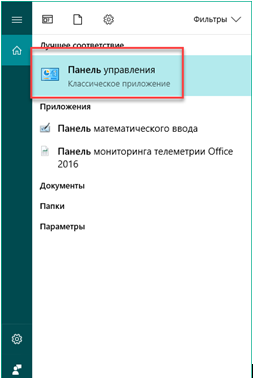
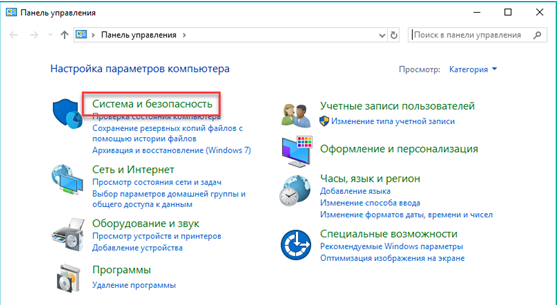
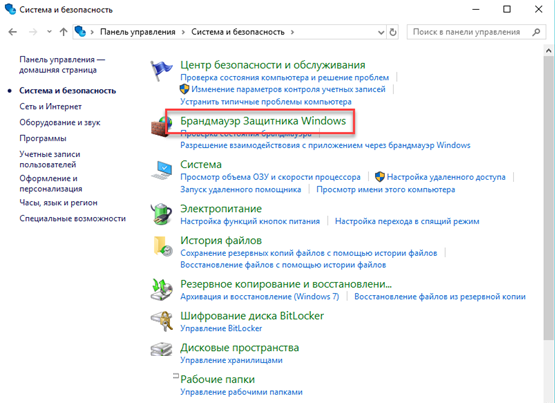
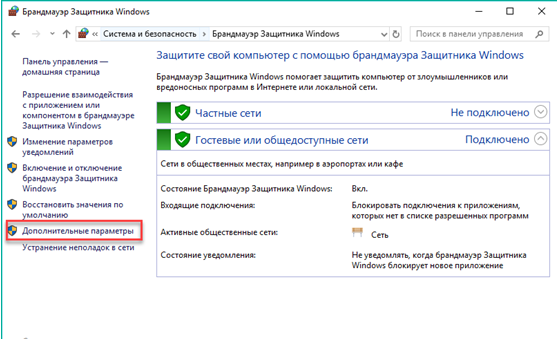
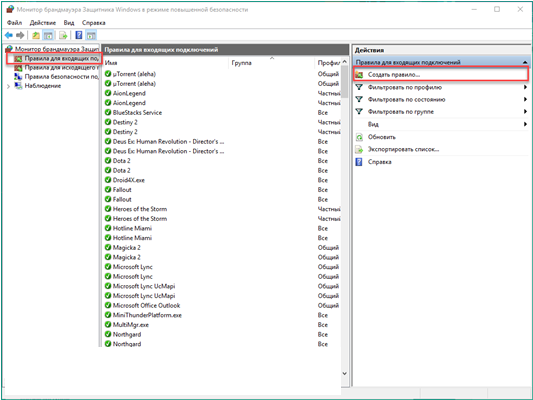
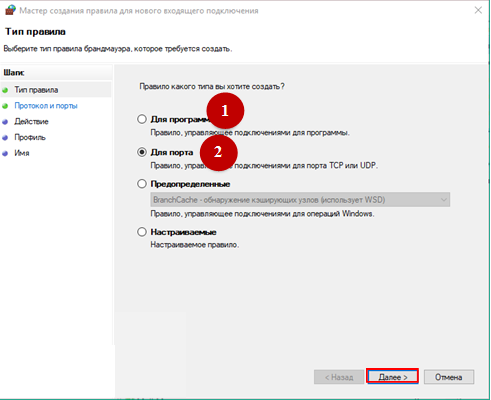
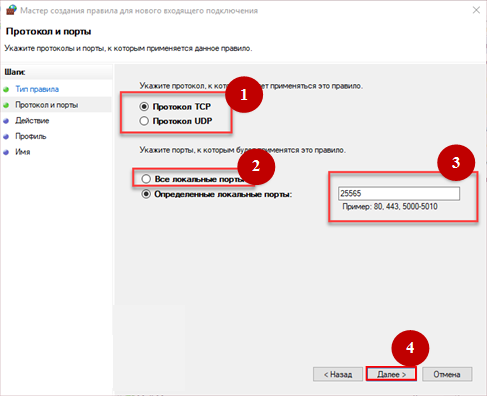
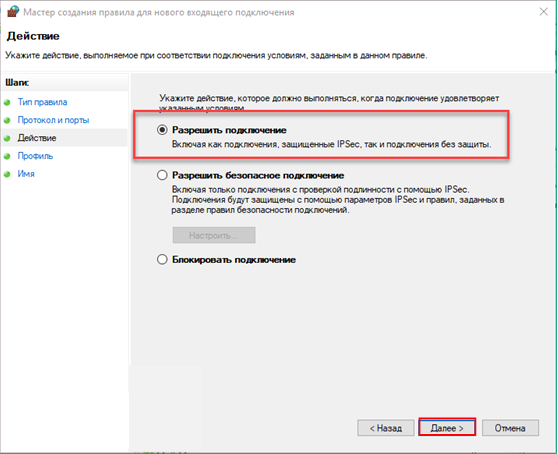
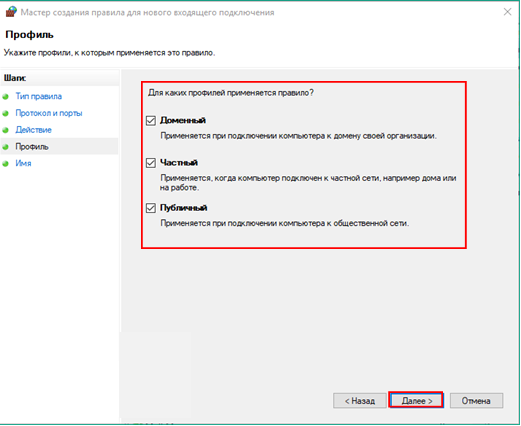
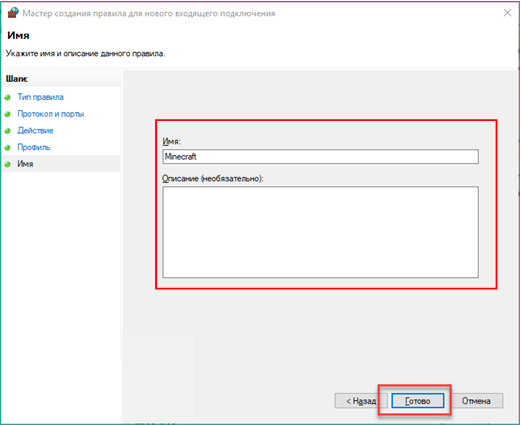
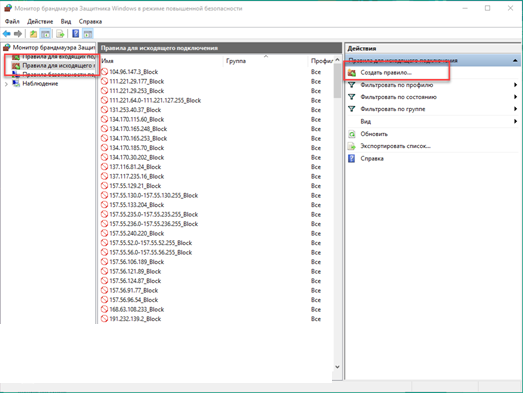
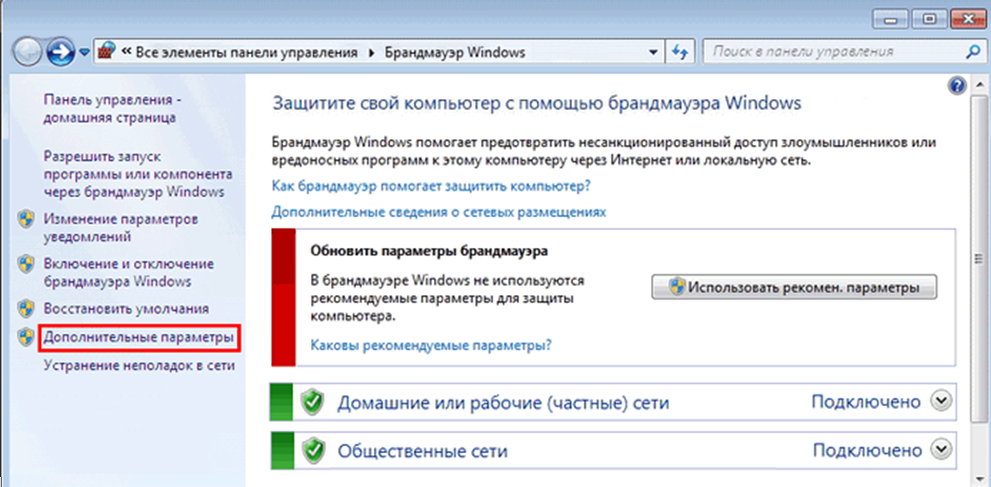
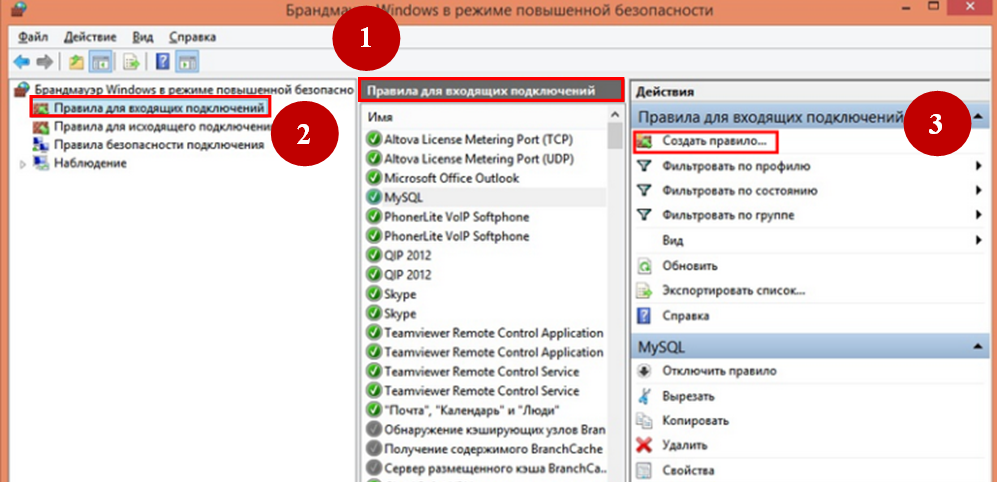
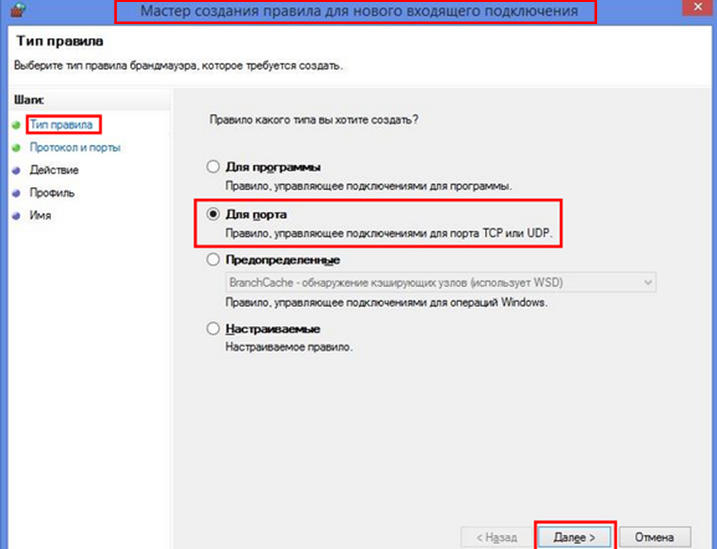
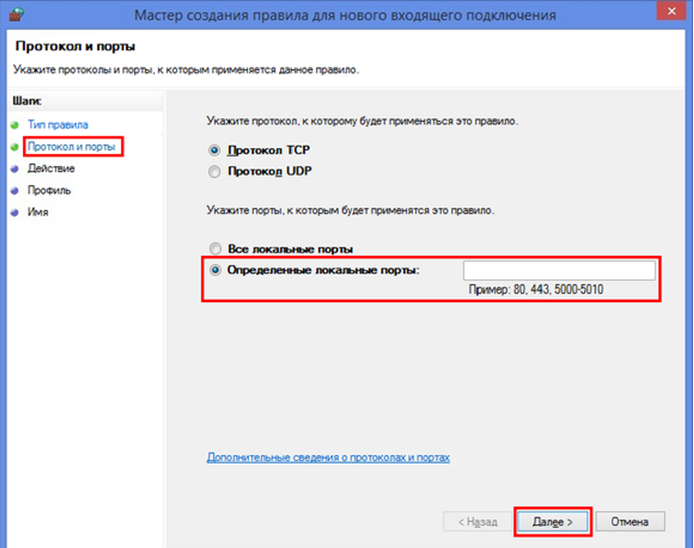
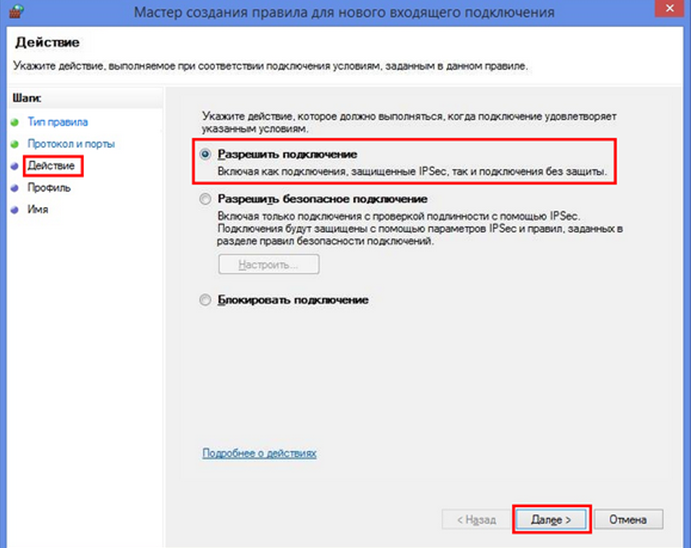
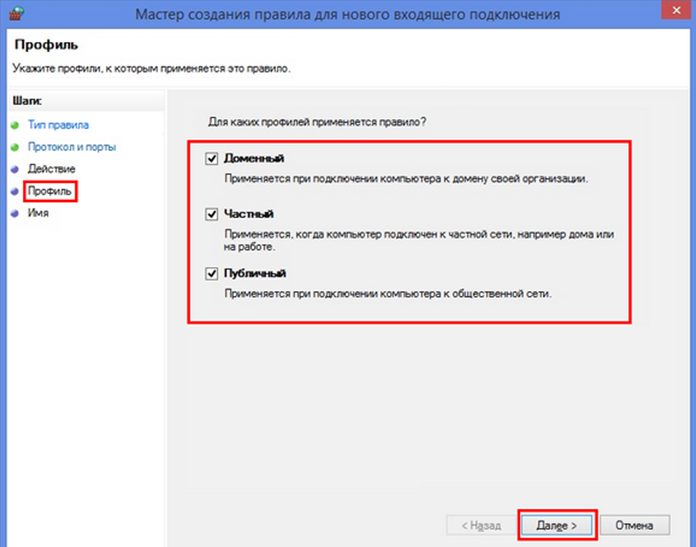
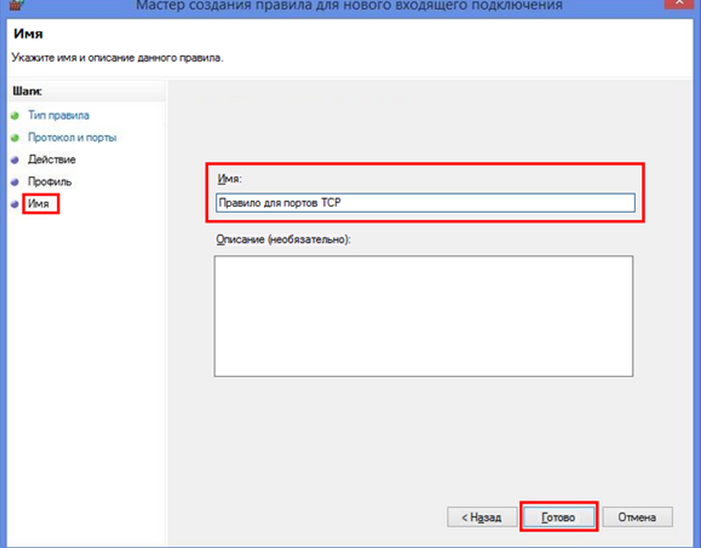
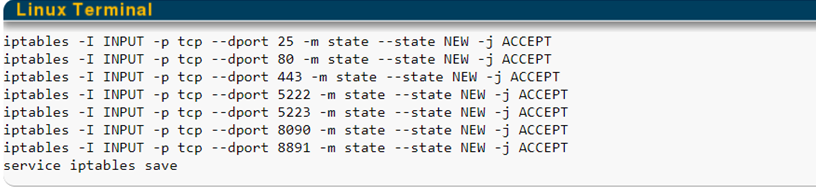

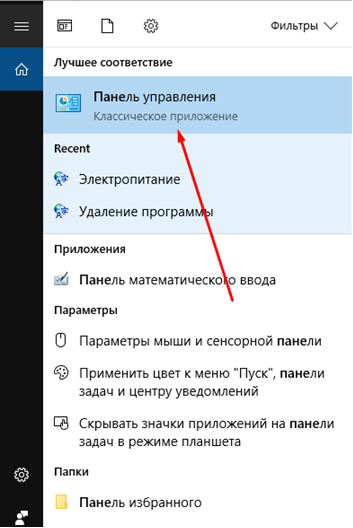

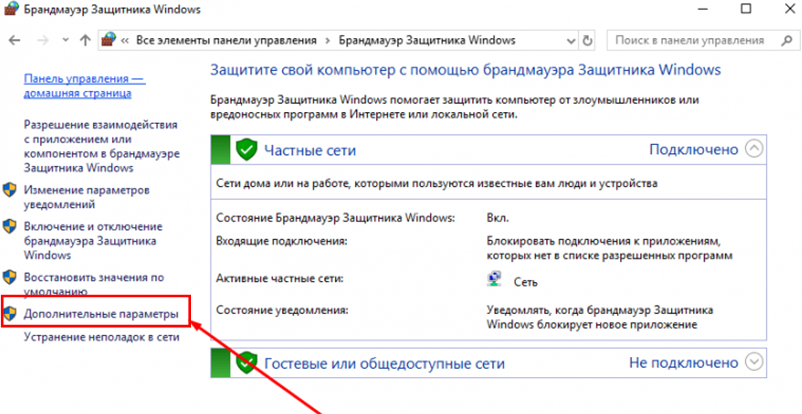
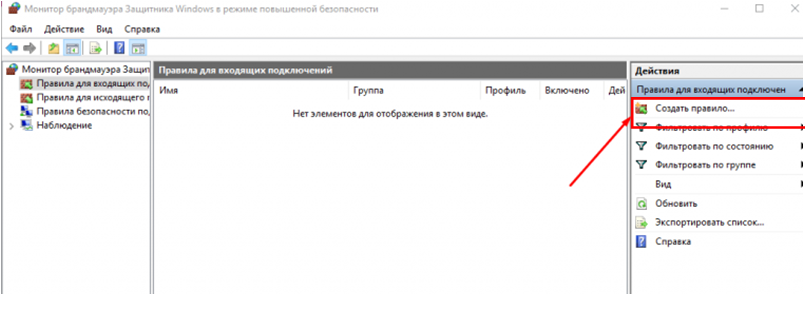
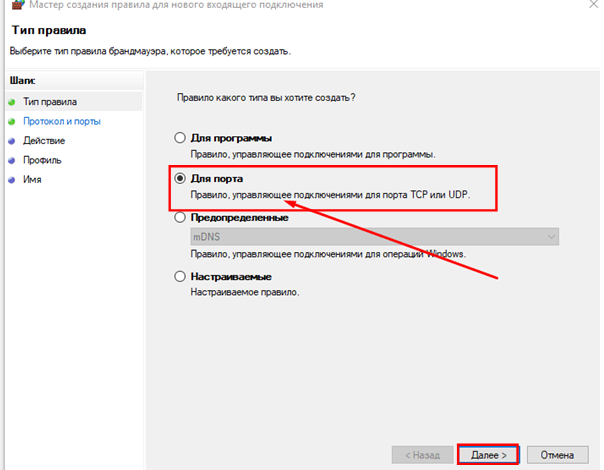
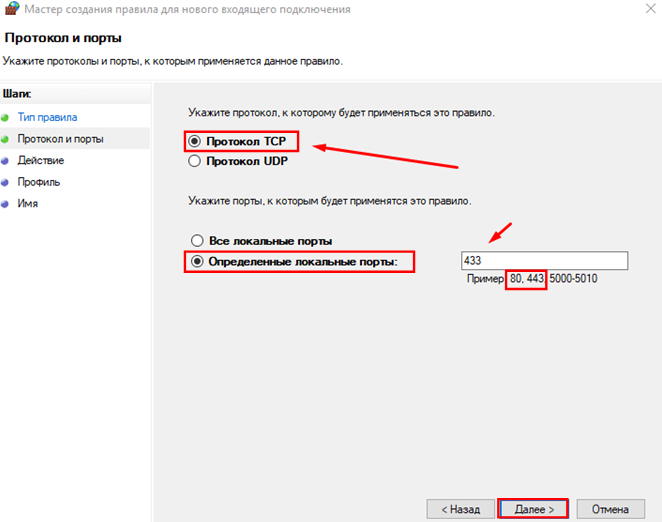
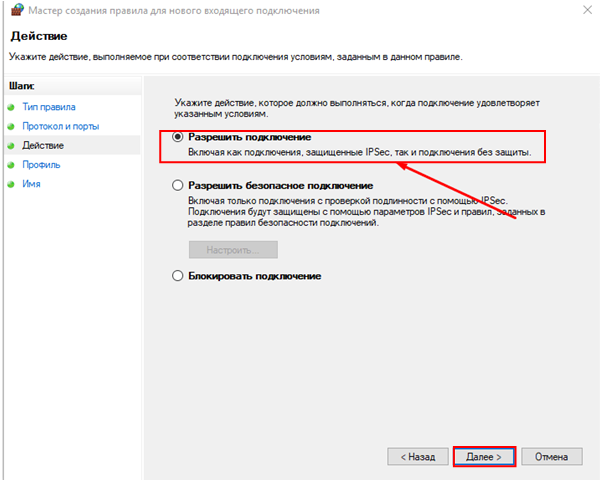
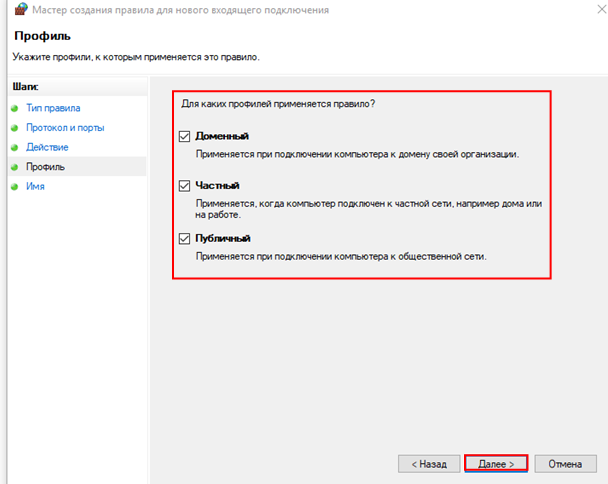
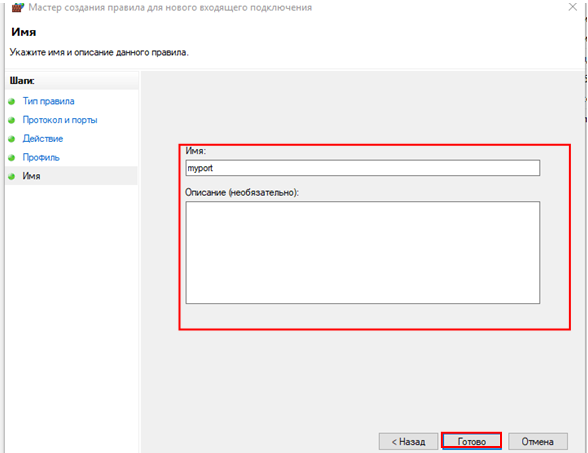
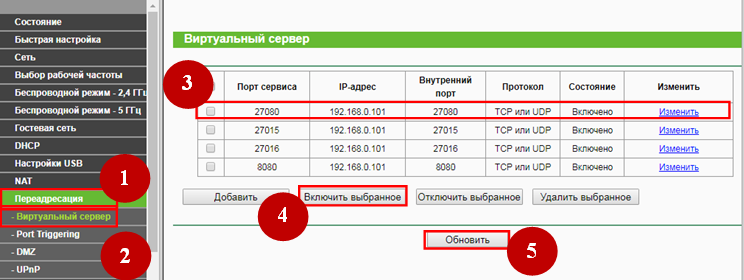
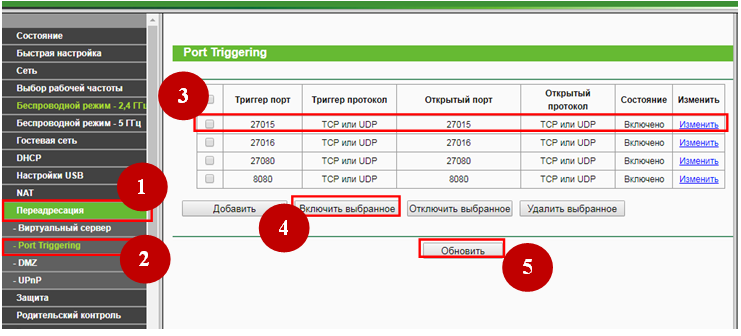
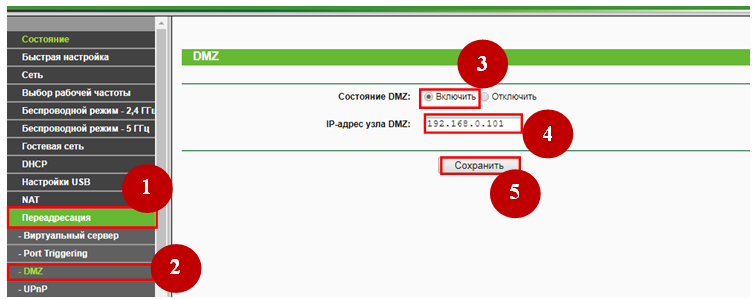
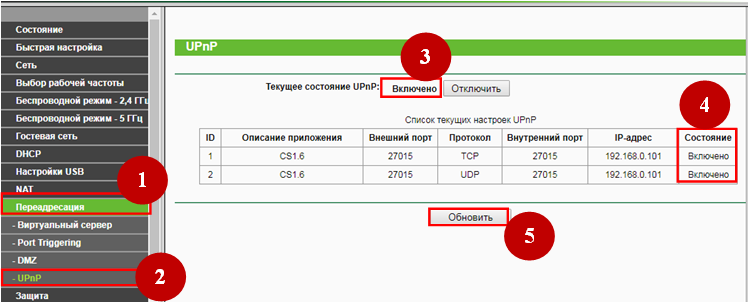
























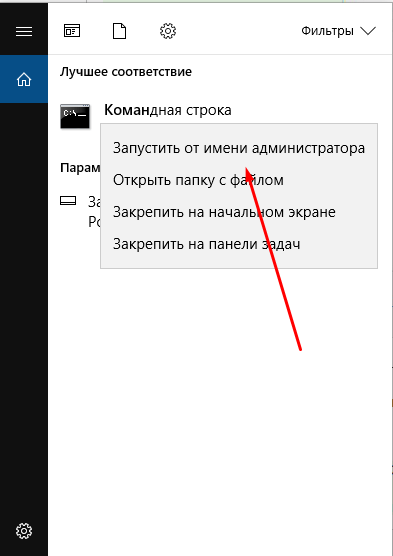
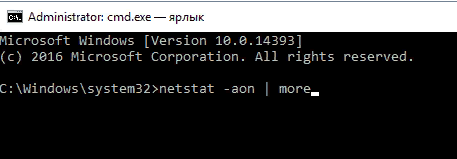
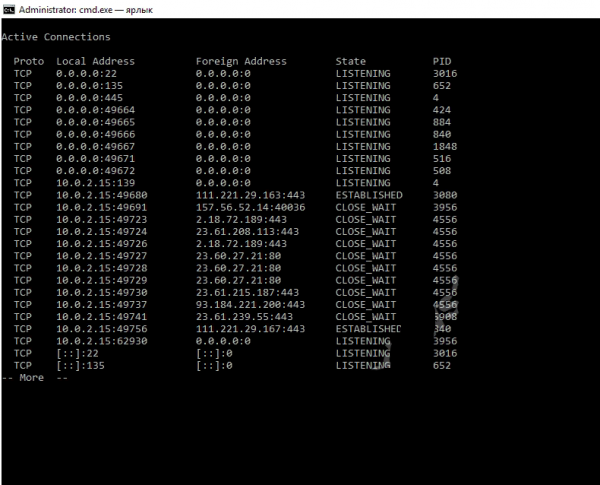
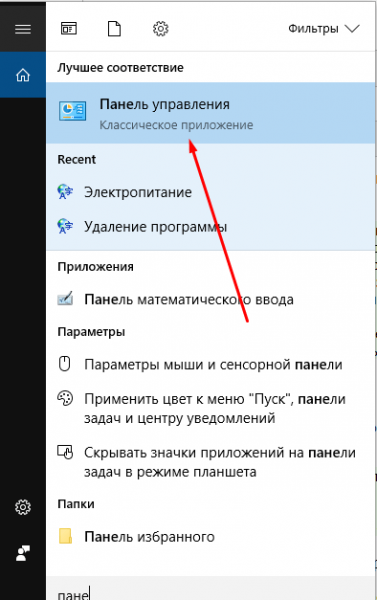
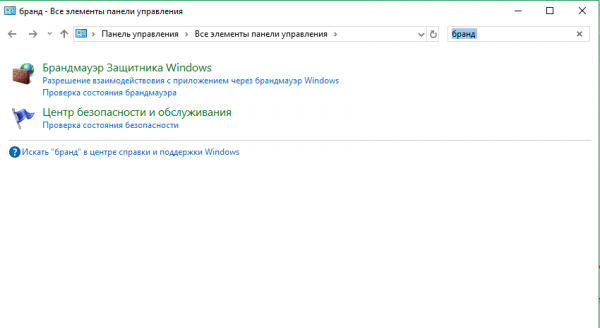
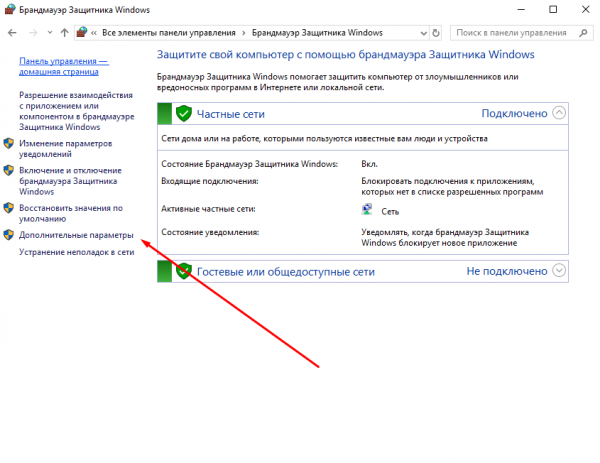
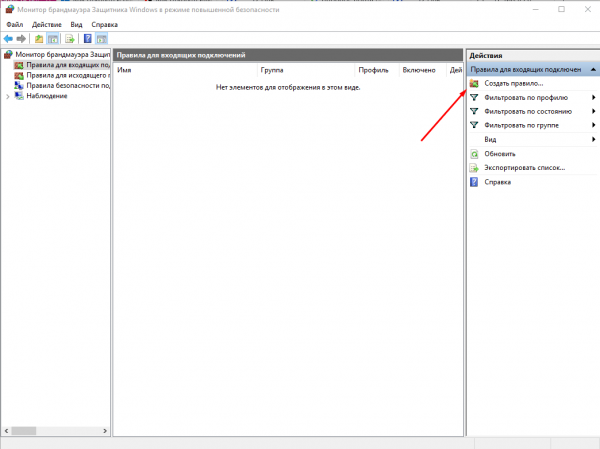
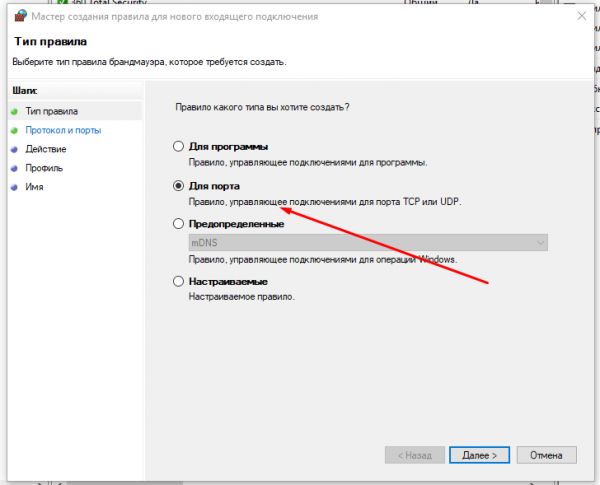
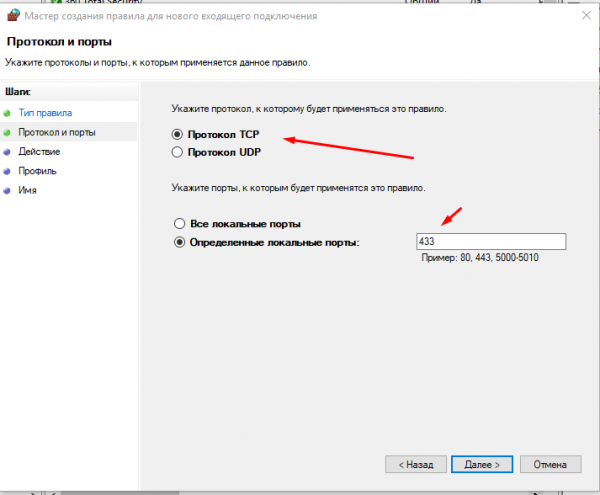
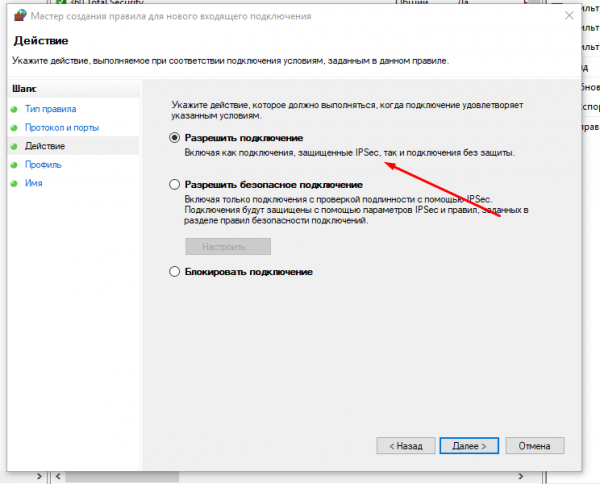
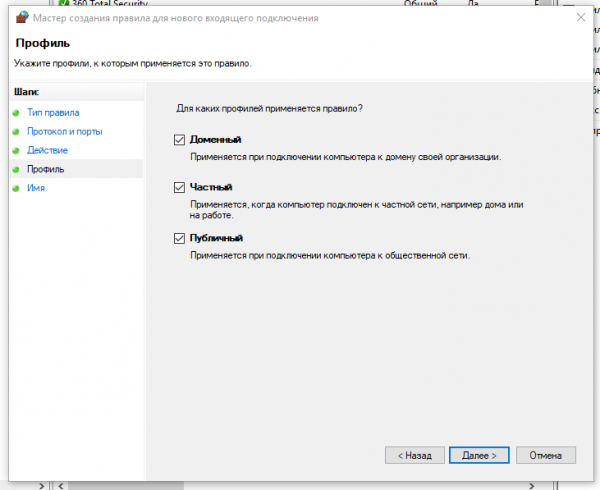
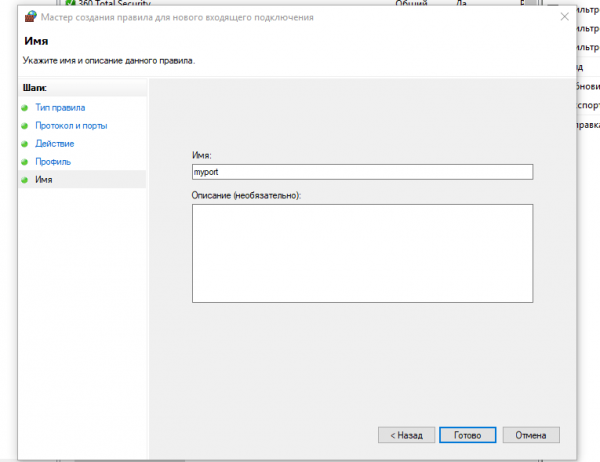
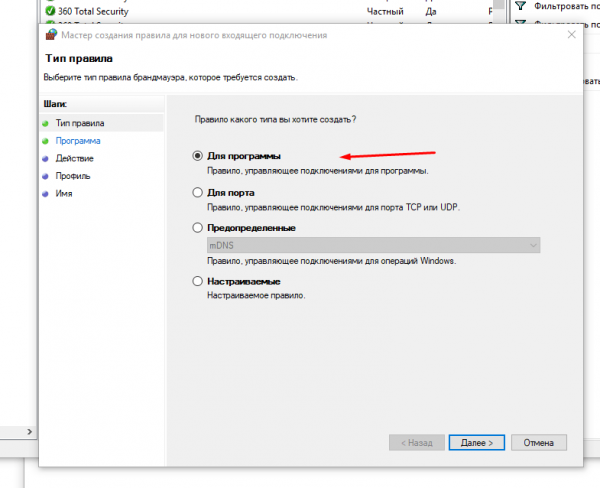
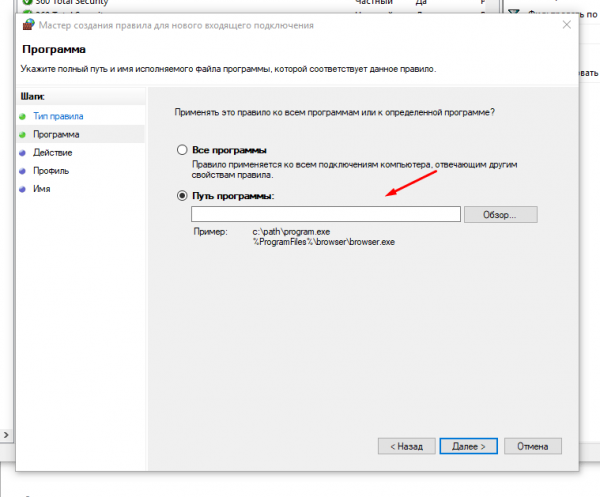
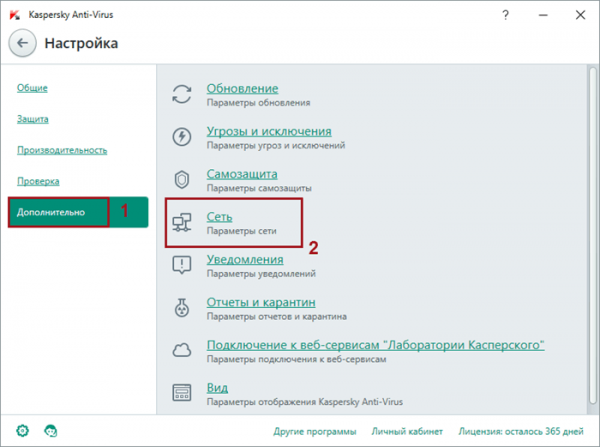
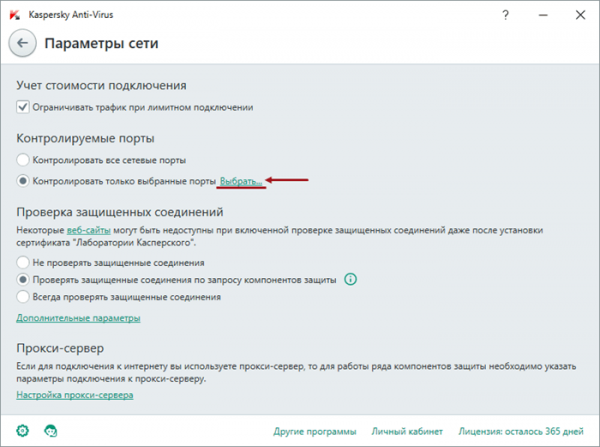
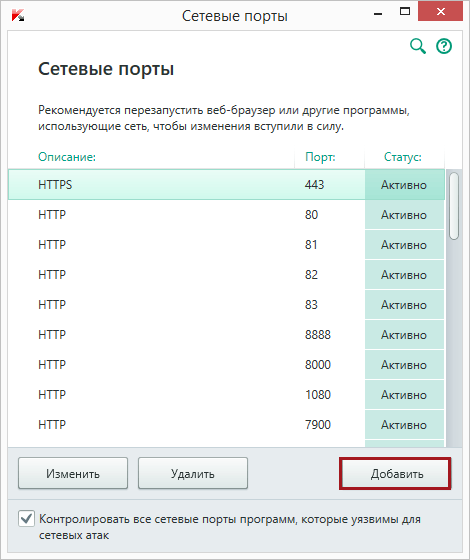
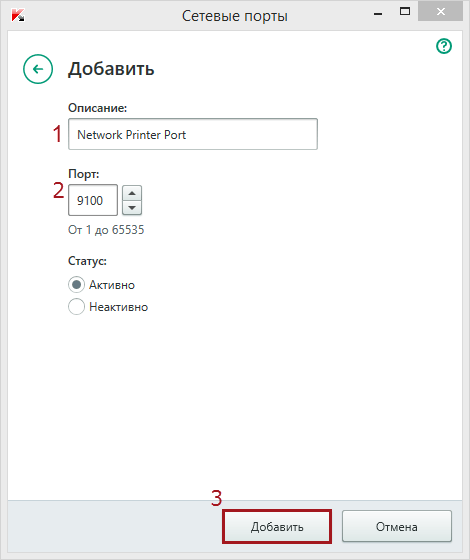

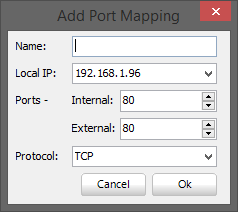
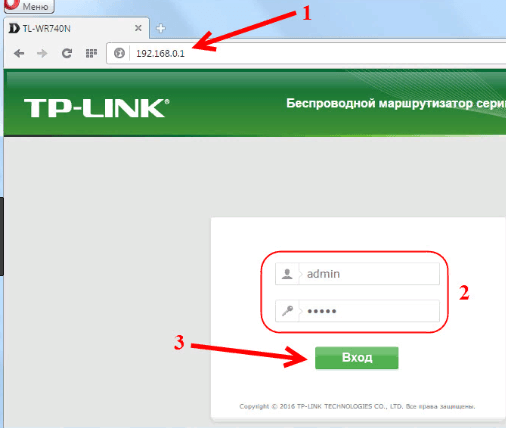
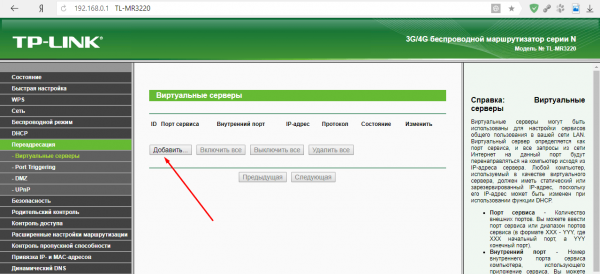
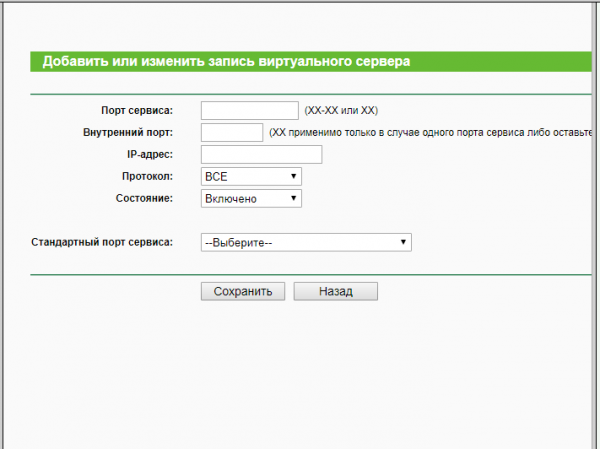
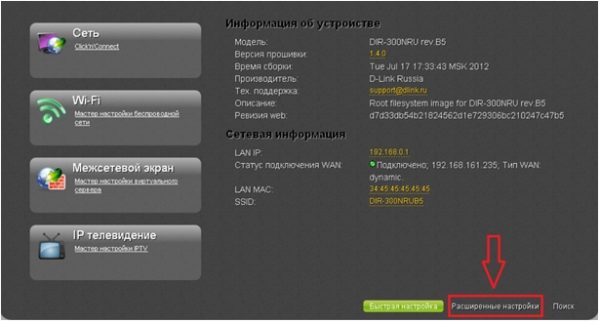
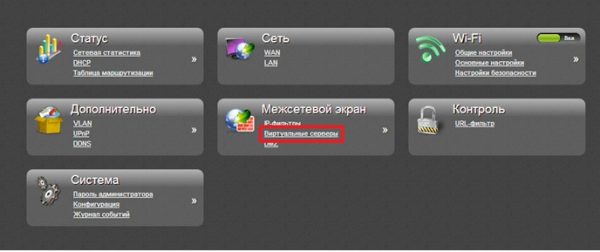
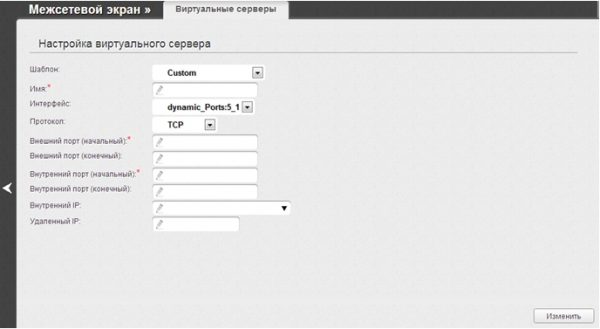
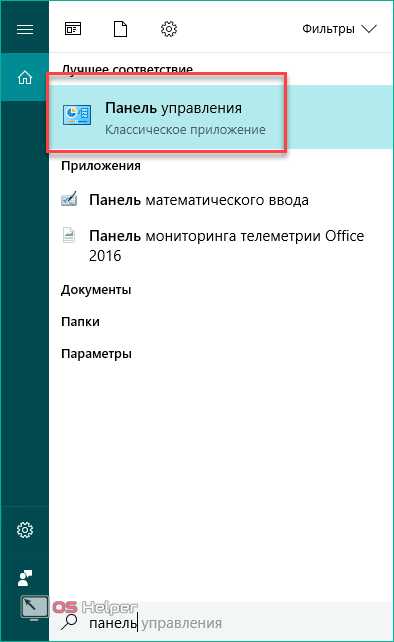

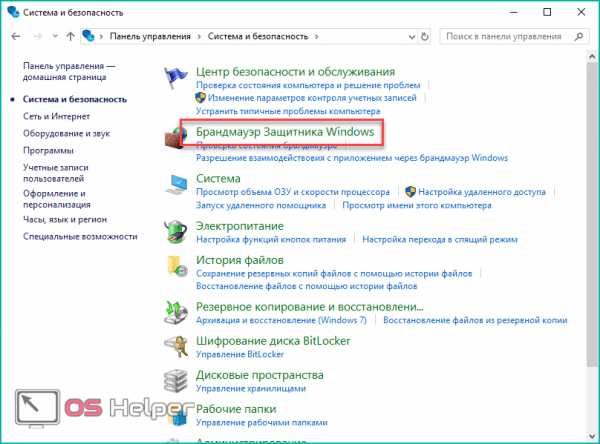


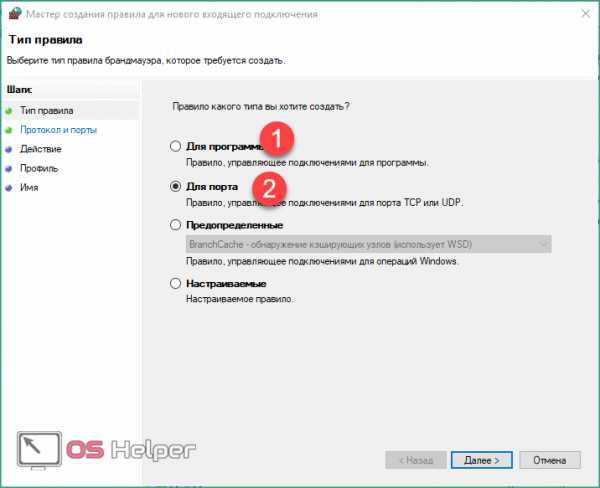

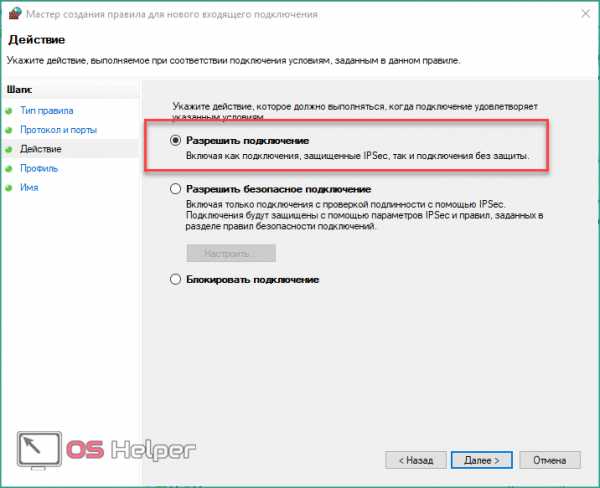

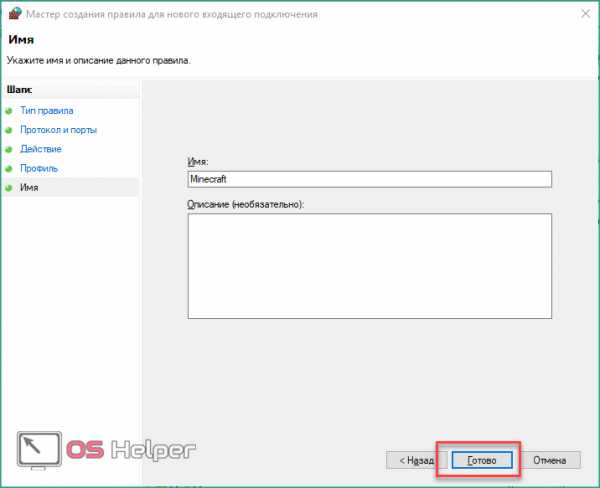







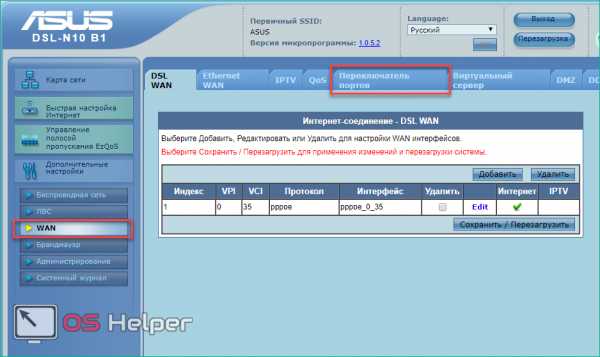
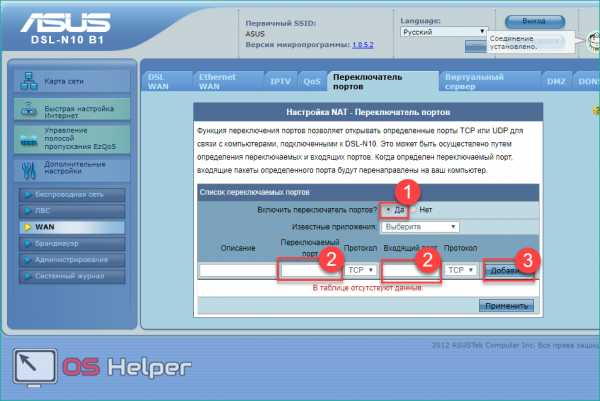

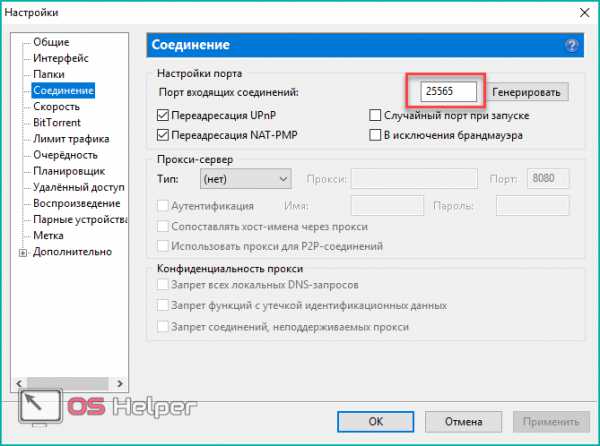
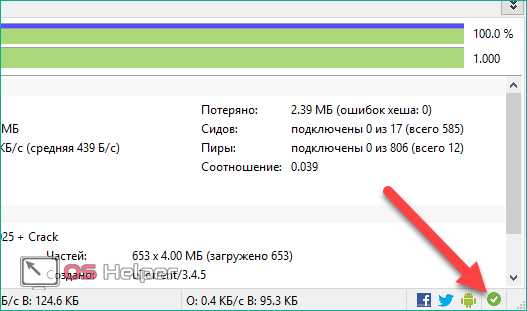





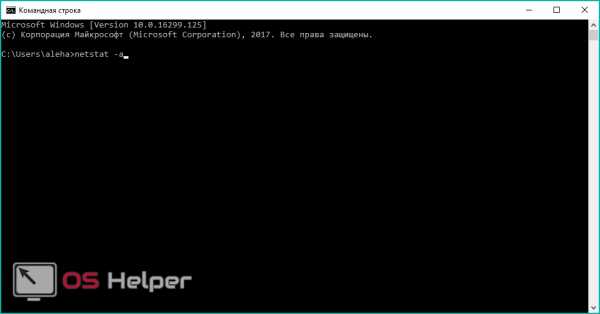
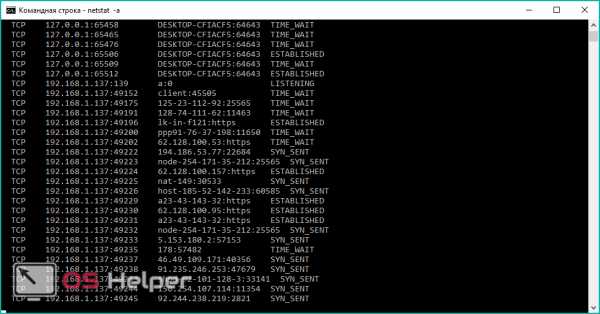

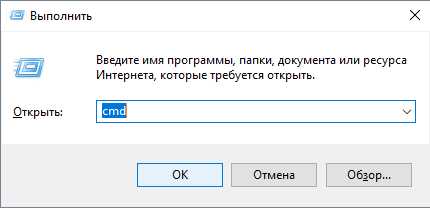

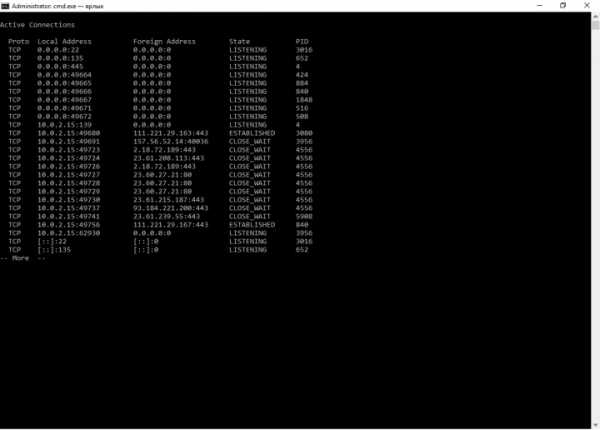



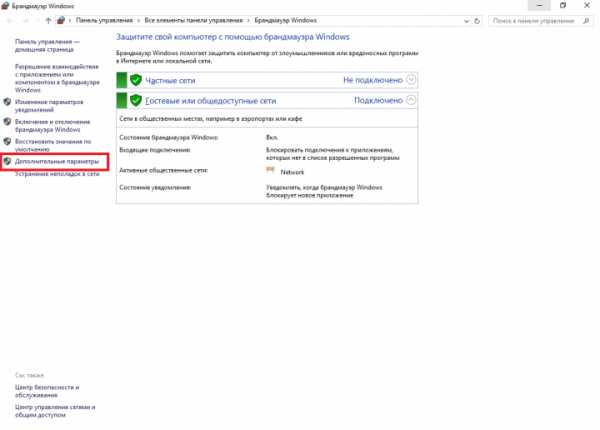
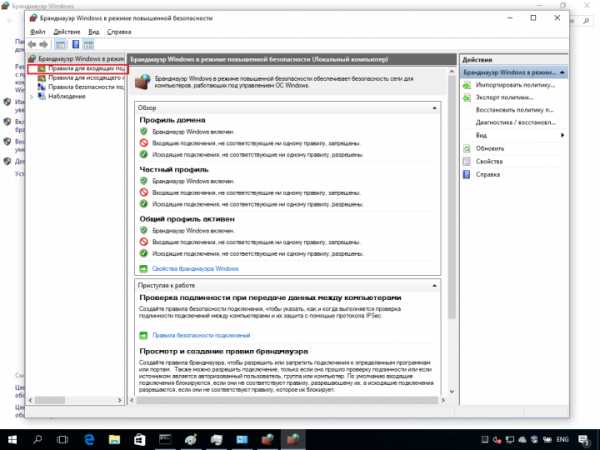
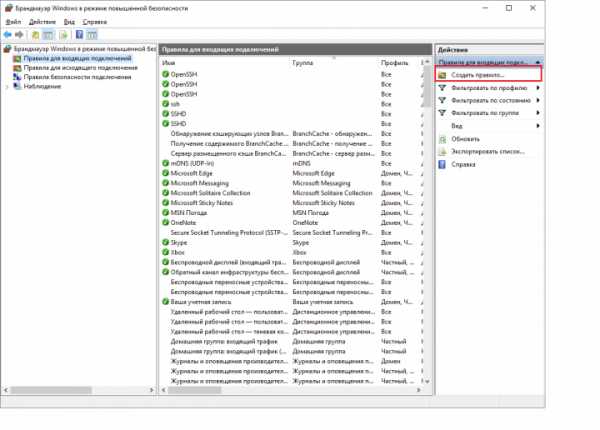
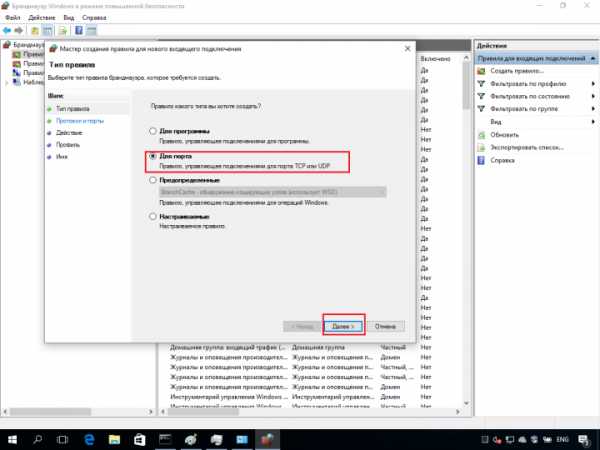
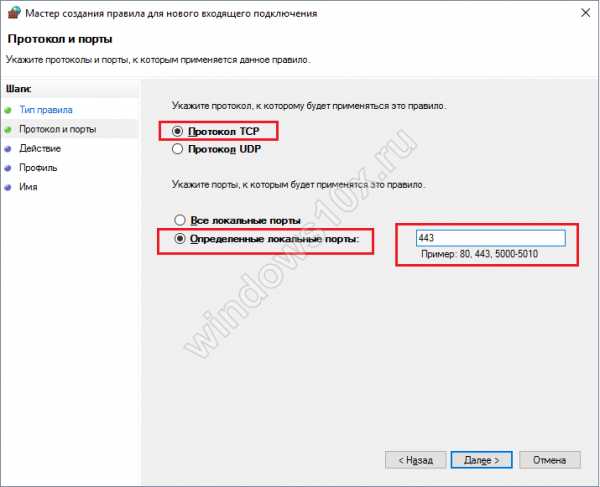

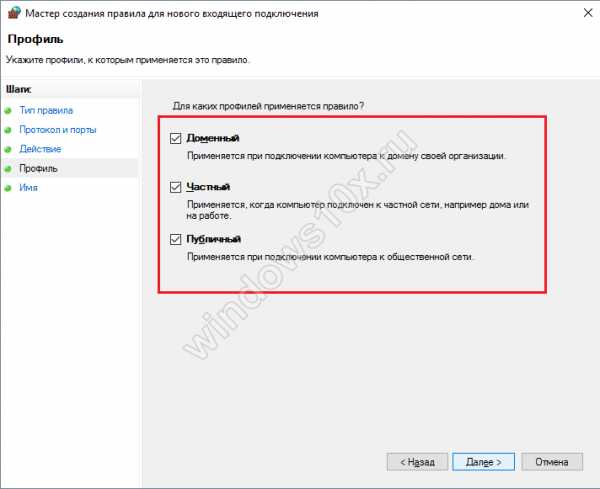
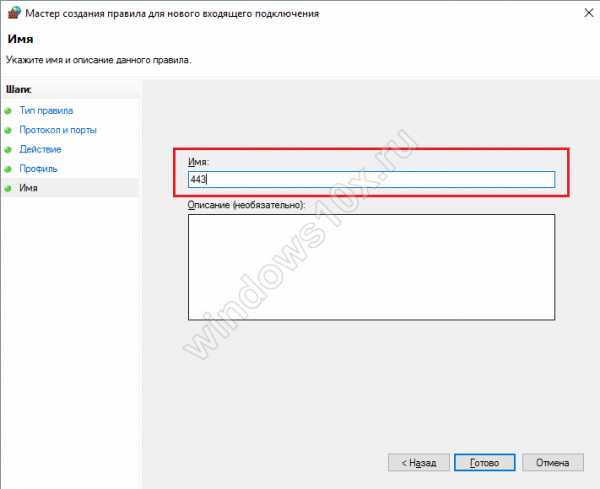
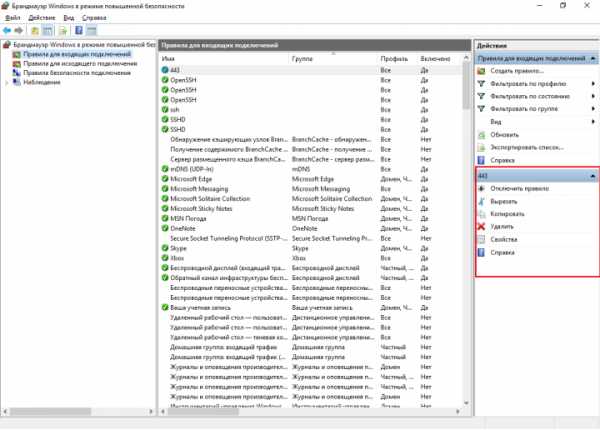



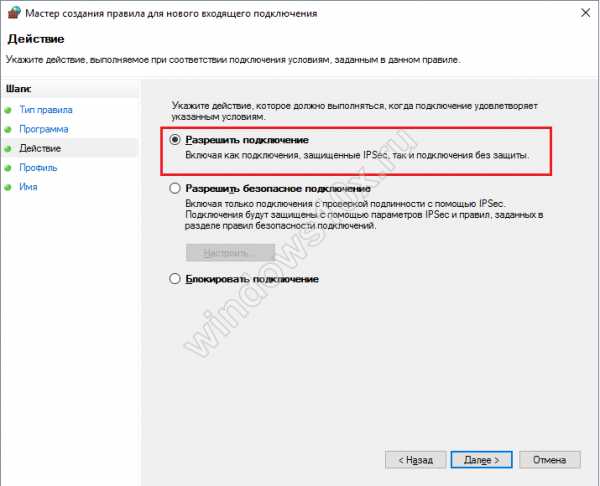



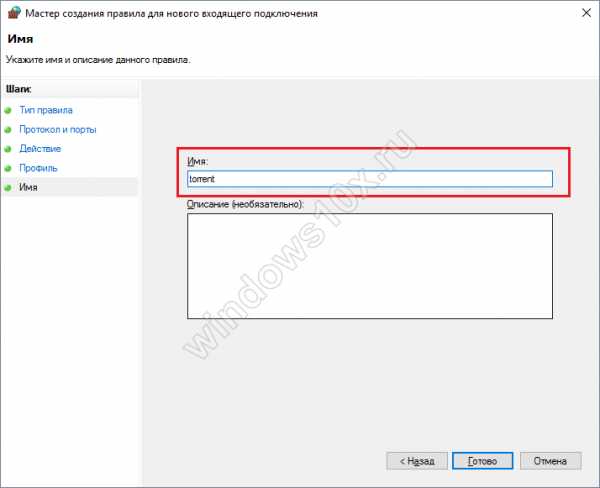

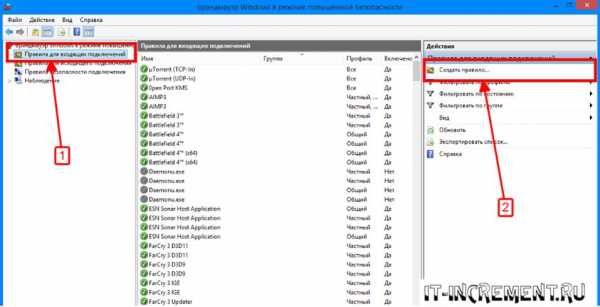

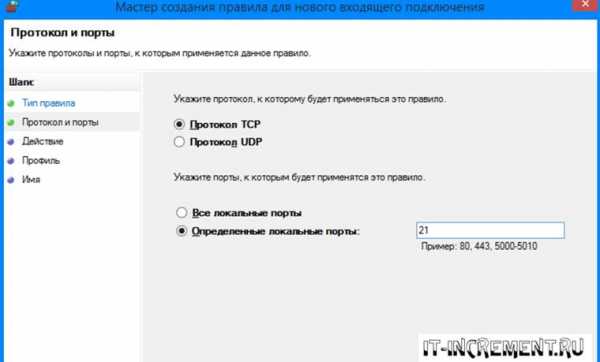


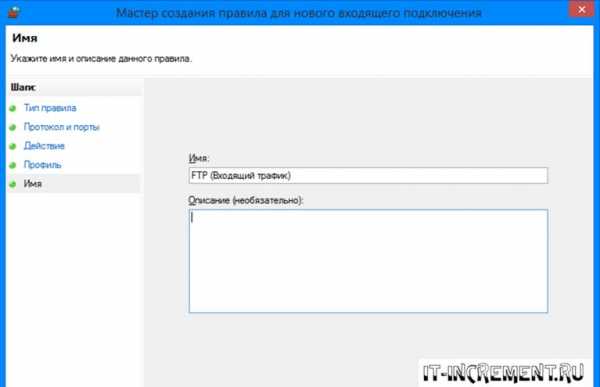
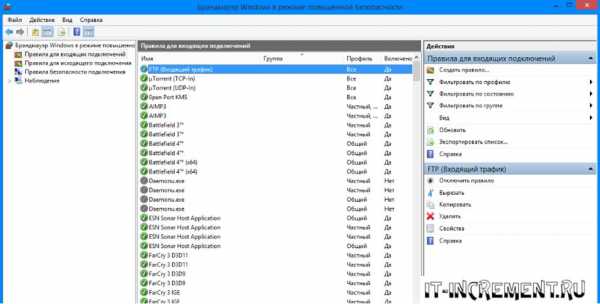



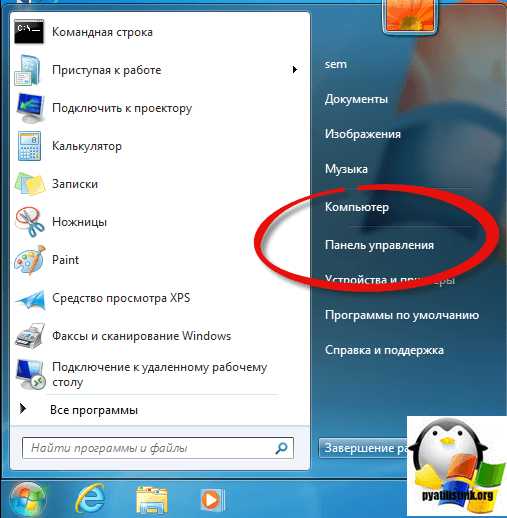



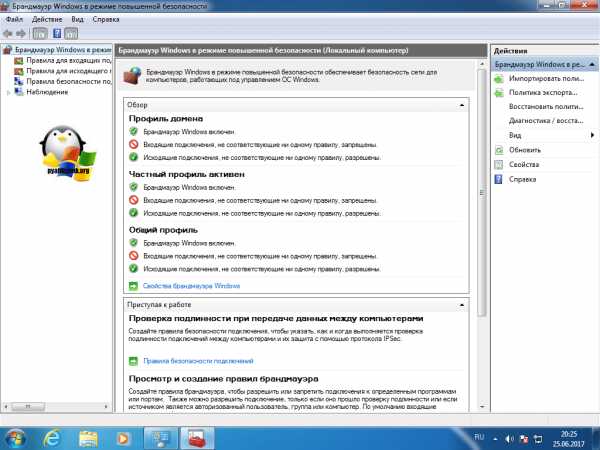


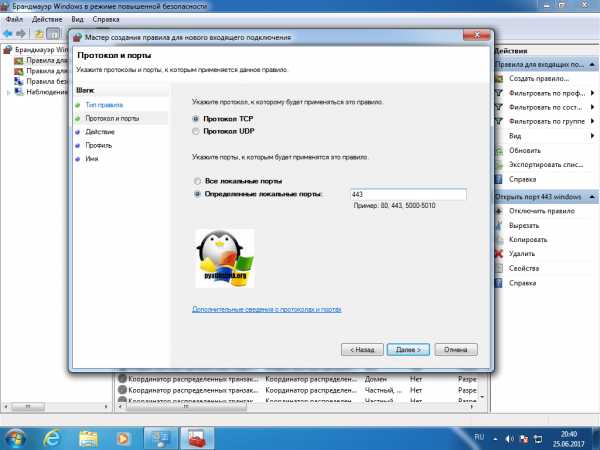
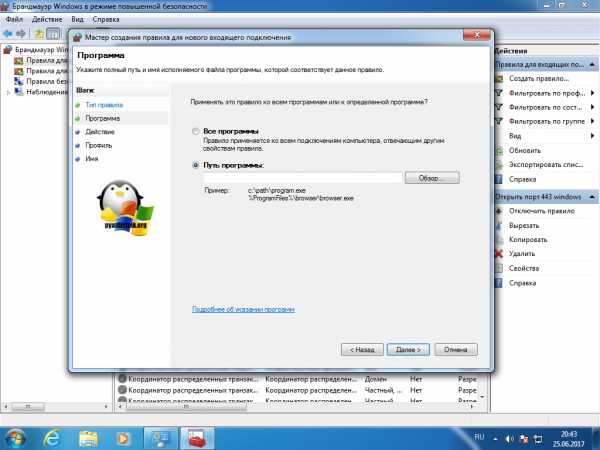
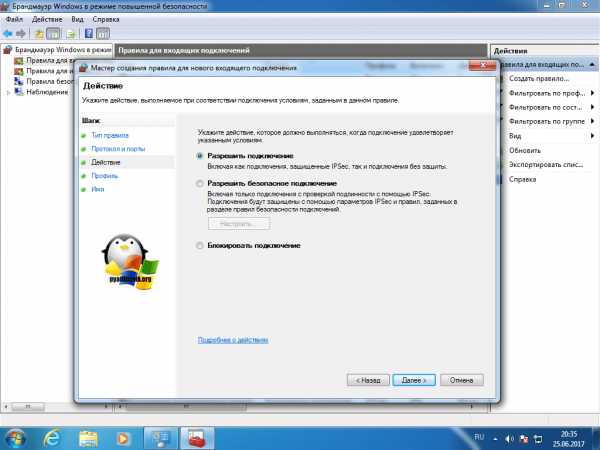



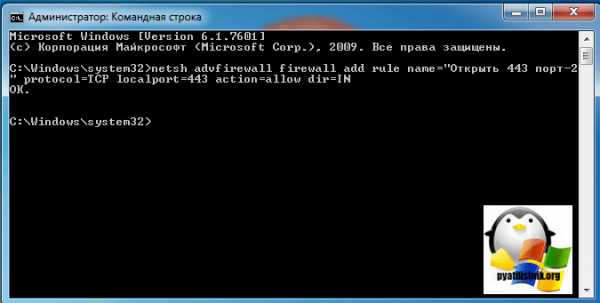
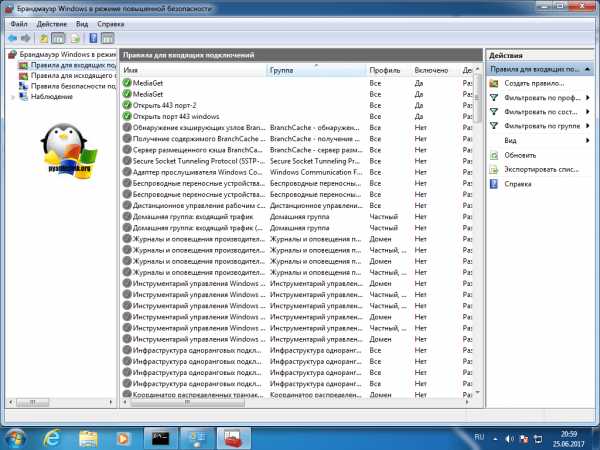

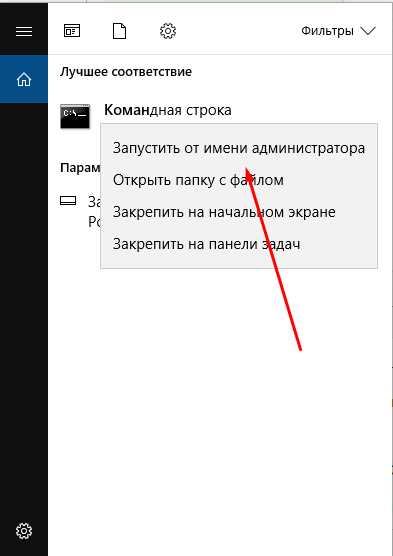 Открываем командную строку
Открываем командную строку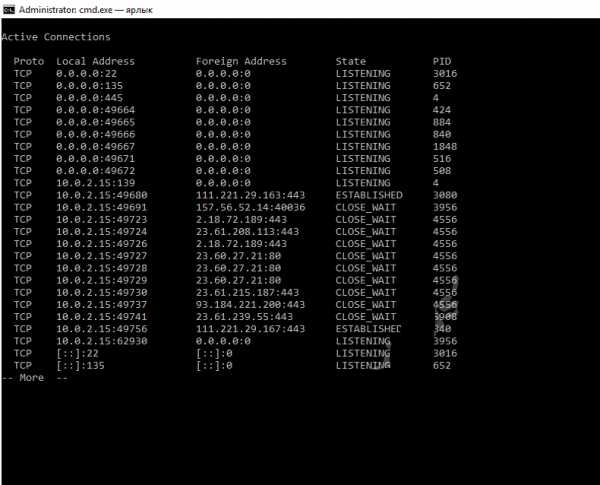 Появился список портов и состояний
Появился список портов и состояний Открываем панель управления
Открываем панель управления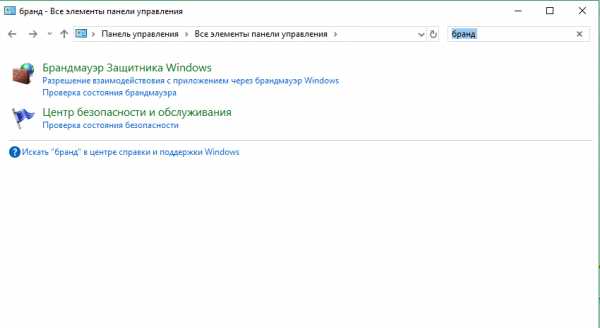 Открываем раздел «Брандмауэр защитника Windows»
Открываем раздел «Брандмауэр защитника Windows»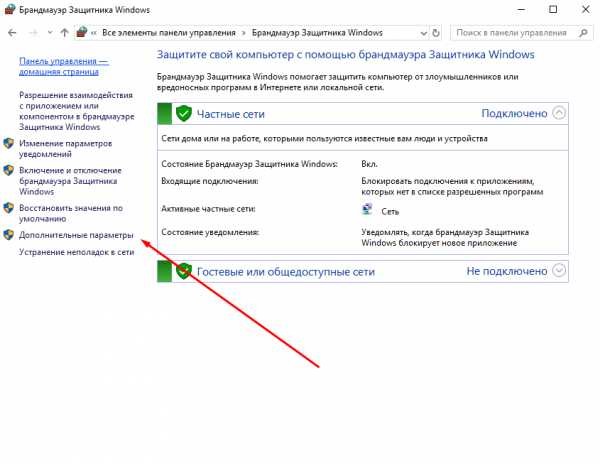 Открываем раздел «Дополнительные параметры»
Открываем раздел «Дополнительные параметры» Нажимаем кнопку «Создать правило»
Нажимаем кнопку «Создать правило» Указываем, что правило для порта
Указываем, что правило для порта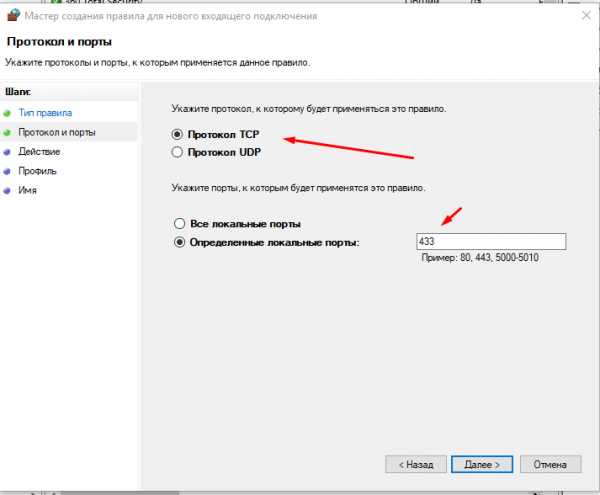 Указываем протокол и порт
Указываем протокол и порт Указываем тип «Разрешить подключение»
Указываем тип «Разрешить подключение» Указываем подходящий профиль
Указываем подходящий профиль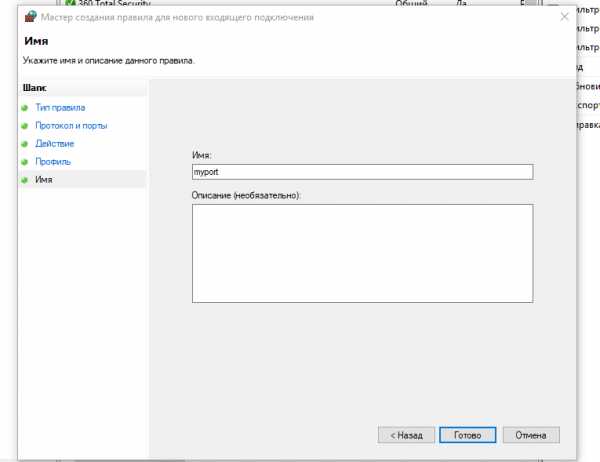 Указываем имя и описание порта
Указываем имя и описание порта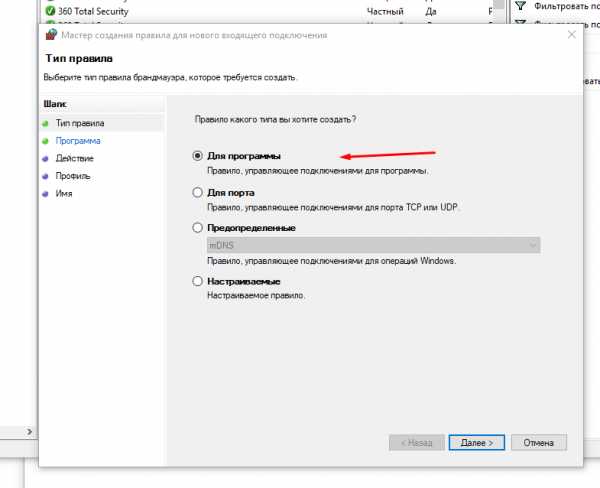 Указываем тип «Для программы»
Указываем тип «Для программы» Указываем путь до exe-файла
Указываем путь до exe-файла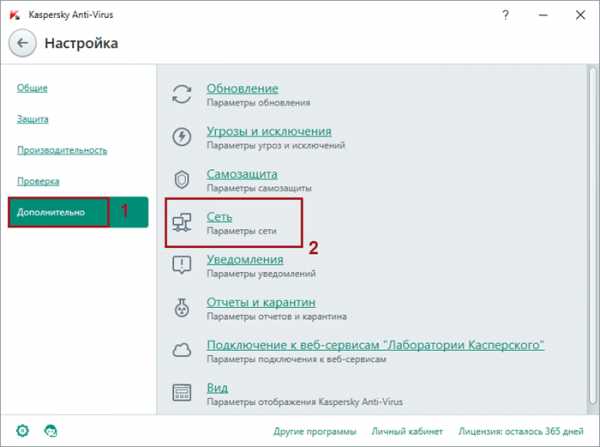 Выбираем блок «Сеть»
Выбираем блок «Сеть»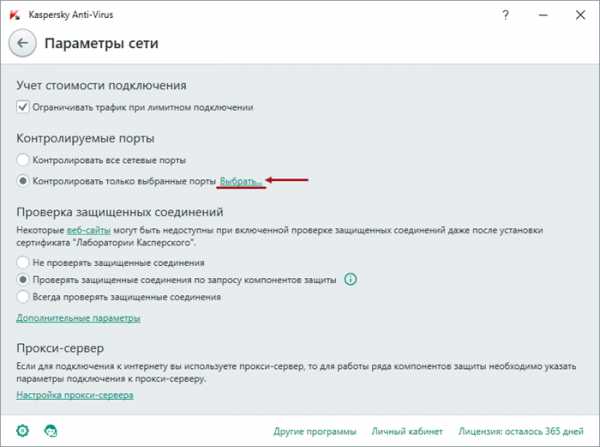 Нажимаем кнопку «Выбрать»
Нажимаем кнопку «Выбрать»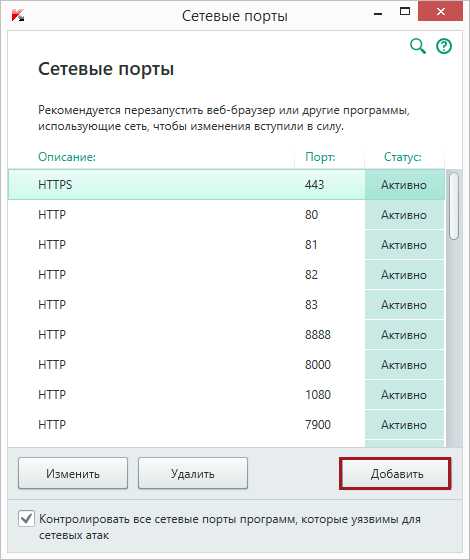 Кликаем по кнопке «Добавить»
Кликаем по кнопке «Добавить»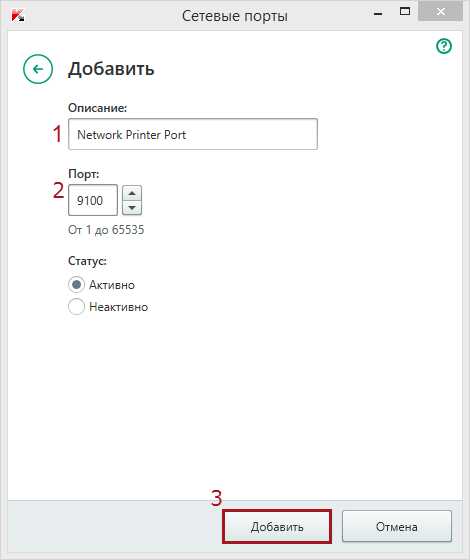 Указываем имя, статус и номер
Указываем имя, статус и номер Удалям или добавляем порты через UPnP Wizard
Удалям или добавляем порты через UPnP Wizard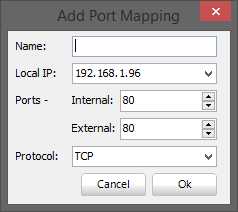 Вводим все необходимые данные
Вводим все необходимые данные Вводим логин и пароль
Вводим логин и пароль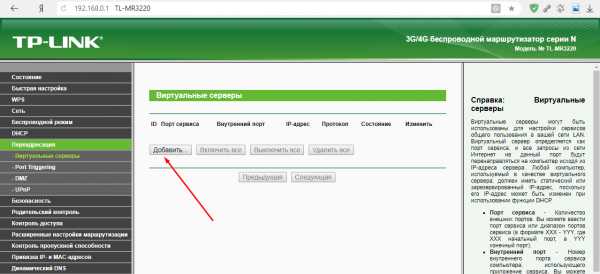 В блоку «Виртуальные серверы» нажимаем кнопку «Добавить»
В блоку «Виртуальные серверы» нажимаем кнопку «Добавить» Заполняем поля портов и IP адресов
Заполняем поля портов и IP адресов Нажимаем кнопку «Расширенные настройки»
Нажимаем кнопку «Расширенные настройки» Выбираем блоку «Виртуальные серверы» в расширенных настройках
Выбираем блоку «Виртуальные серверы» в расширенных настройках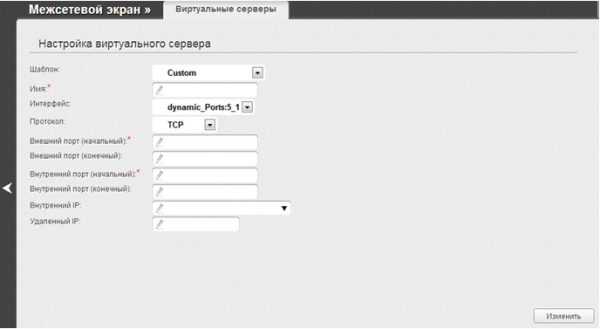 Заполняем поля внутреннего и внешнего порта
Заполняем поля внутреннего и внешнего порта

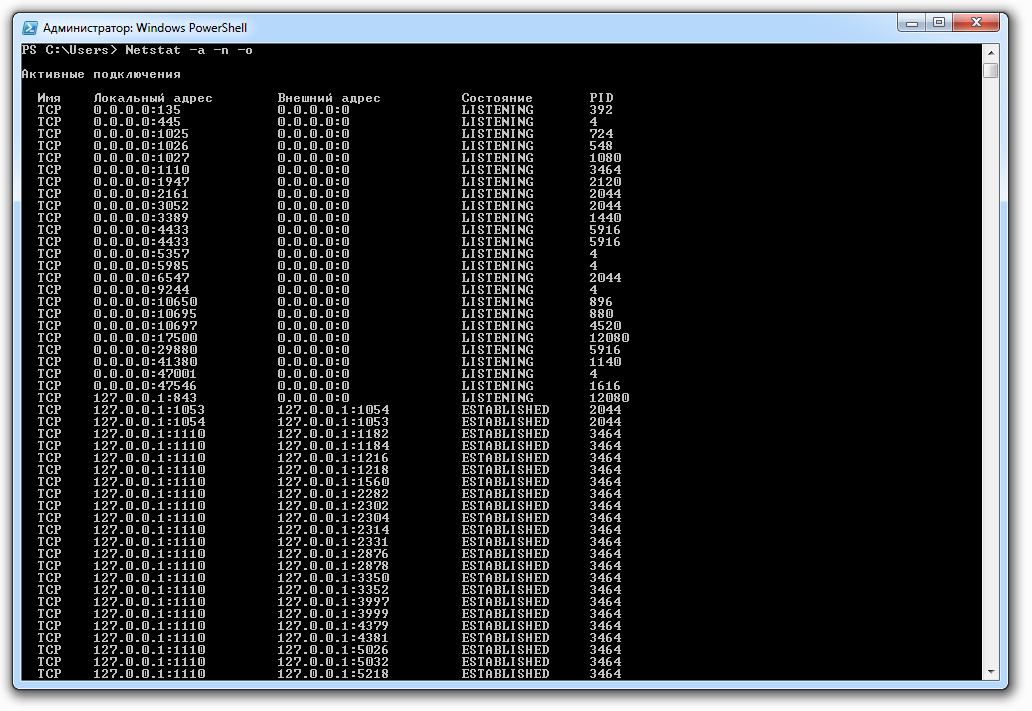




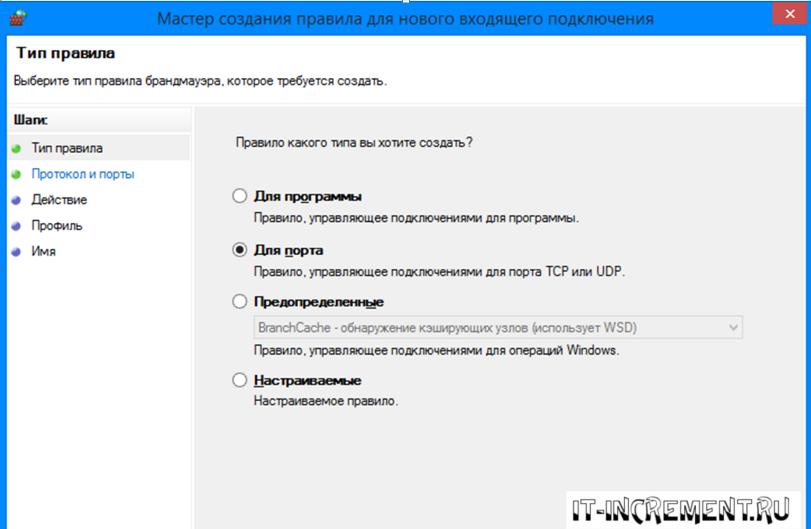
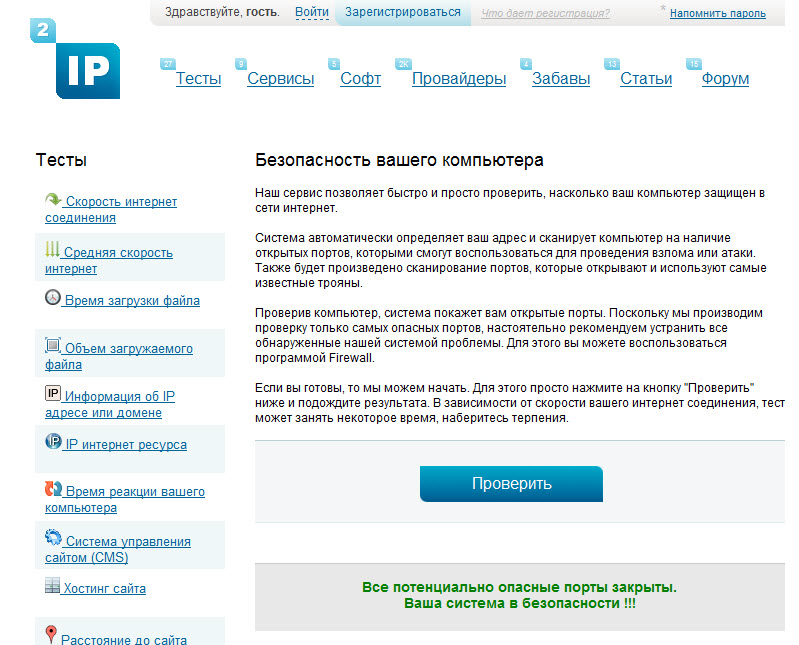
 Чтобы добавить свое правило, нужно нажать соответствующую кнопку (2).
Чтобы добавить свое правило, нужно нажать соответствующую кнопку (2).


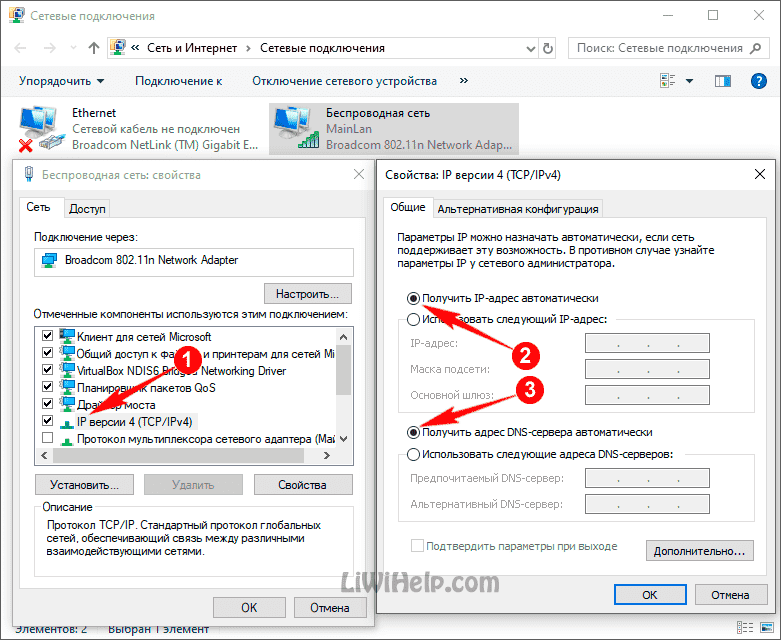



 Система удаленного вызова процедур.
Система удаленного вызова процедур.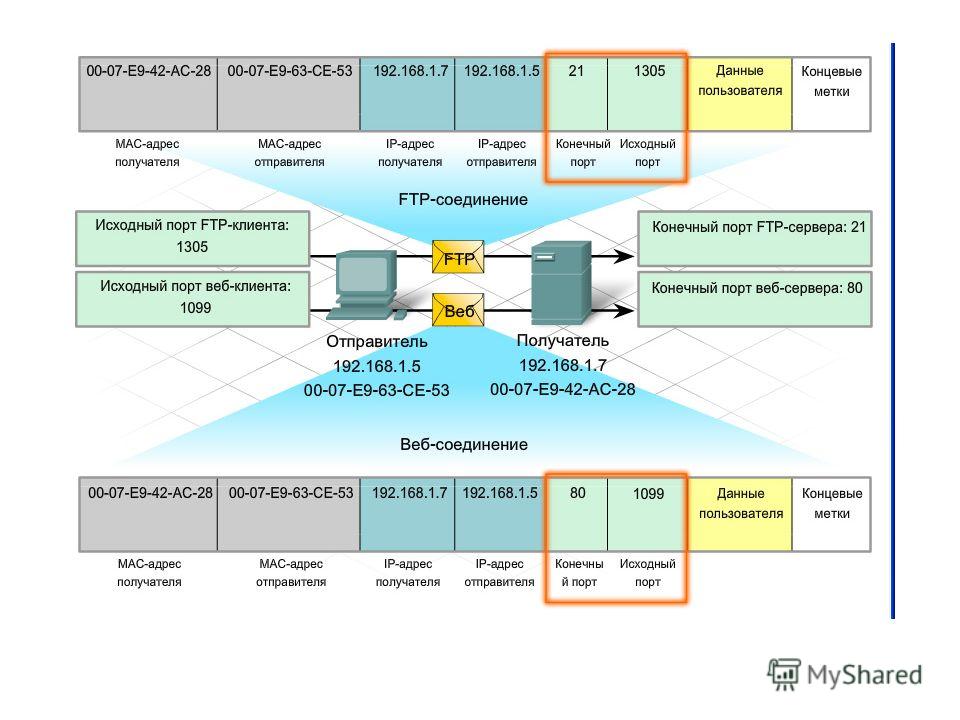
 Эти сетевые порты описаны в данном разделе.
Эти сетевые порты описаны в данном разделе.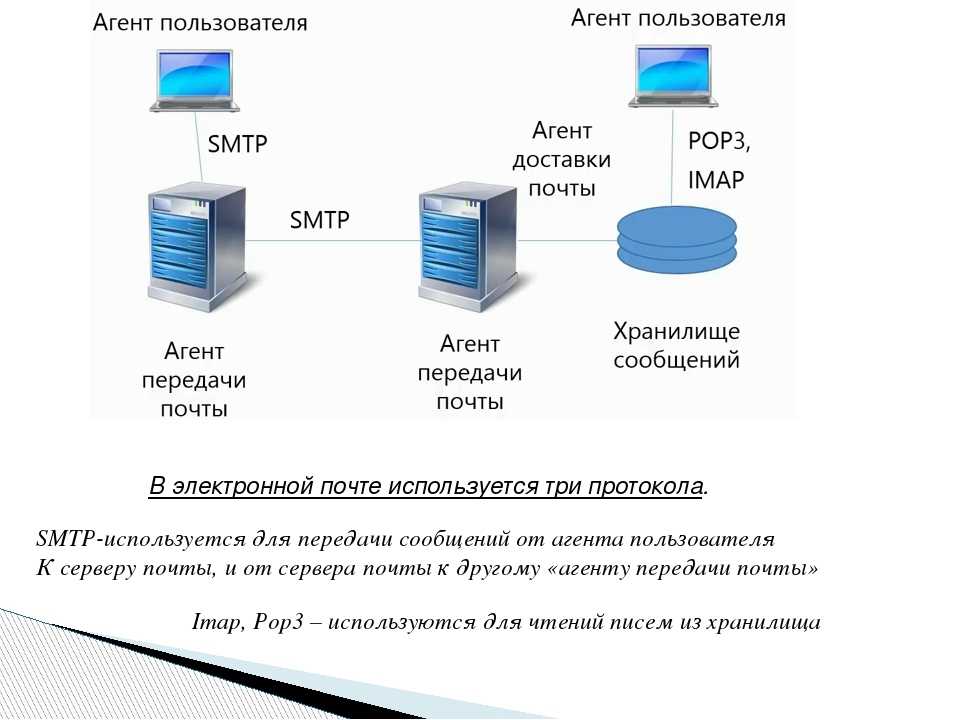 Кроме того, в таблице нет столбца источника, так как источником может быть любое расположение, внешнее для организации Exchange (например, интернет или лес учетных записей).
Кроме того, в таблице нет столбца источника, так как источником может быть любое расположение, внешнее для организации Exchange (например, интернет или лес учетных записей).
 Дополнительные сведения см. в включении неявных соединителов отправки.
Дополнительные сведения см. в включении неявных соединителов отправки. Дополнительные сведения см. в статье Configure Send connectors to proxy outbound mail.
Дополнительные сведения см. в статье Configure Send connectors to proxy outbound mail. Это означает следующее:
Это означает следующее:


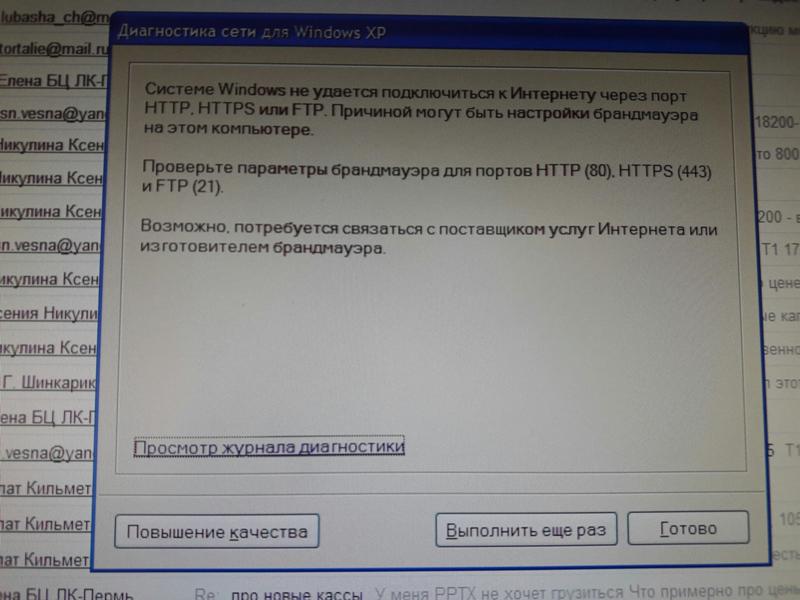

 Ожидайте ссылки активации Личного кабинета юридического лица.
Ожидайте ссылки активации Личного кабинета юридического лица. . . . . . . : █████████
Node Type . . . . . . . . . . . . : █████████
IP Routing Enabled . . . . . . . : █████████
WINS Proxy Enabled . . . . . . . : █████████
Ethernet adapter Ethernet:
Connection-specific DNS Suffix . : █████████
Description . . . . . . . . . . . : Intel(R) PRO/1000 MT Desktop Adapter
Physical Address . . . . . . . . : █████████
DHCP Enabled . . . . . . . . . . : Yes
Autoconfiguration Enabled . . . . : Yes
Link-local IPv6 Address . . . . . : █████████
IPv4 Address . . . . . . . . . . : █████████
Subnet Mask . . . . . . . . . . . : 255.255.255.0
Lease Obtained . . . . . . . . . : █████████
Lease Expires . . . . . . . . . . : █████████
Default Gateway . . . . . . . . . : 192.168.0.1
DHCP Server . . . . . . . . . . . : 192.168.0.1
DHCPv6 IAID . . . . . . . . . . . : █████████
. . . . . . : █████████
Node Type . . . . . . . . . . . . : █████████
IP Routing Enabled . . . . . . . : █████████
WINS Proxy Enabled . . . . . . . : █████████
Ethernet adapter Ethernet:
Connection-specific DNS Suffix . : █████████
Description . . . . . . . . . . . : Intel(R) PRO/1000 MT Desktop Adapter
Physical Address . . . . . . . . : █████████
DHCP Enabled . . . . . . . . . . : Yes
Autoconfiguration Enabled . . . . : Yes
Link-local IPv6 Address . . . . . : █████████
IPv4 Address . . . . . . . . . . : █████████
Subnet Mask . . . . . . . . . . . : 255.255.255.0
Lease Obtained . . . . . . . . . : █████████
Lease Expires . . . . . . . . . . : █████████
Default Gateway . . . . . . . . . : 192.168.0.1
DHCP Server . . . . . . . . . . . : 192.168.0.1
DHCPv6 IAID . . . . . . . . . . . : █████████
 168.0.1 UGSc en0
█████████ █████████ █████████ ███ ████
█████████ █████████ █████████ ███ ████
█████████ █████████ █████████ ███ ████
█████████ █████████ █████████ ███ ████
█████████ █████████ █████████ ███ ████
█████████ █████████ █████████ ███ ████
168.0.1 UGSc en0
█████████ █████████ █████████ ███ ████
█████████ █████████ █████████ ███ ████
█████████ █████████ █████████ ███ ████
█████████ █████████ █████████ ███ ████
█████████ █████████ █████████ ███ ████
█████████ █████████ █████████ ███ ████